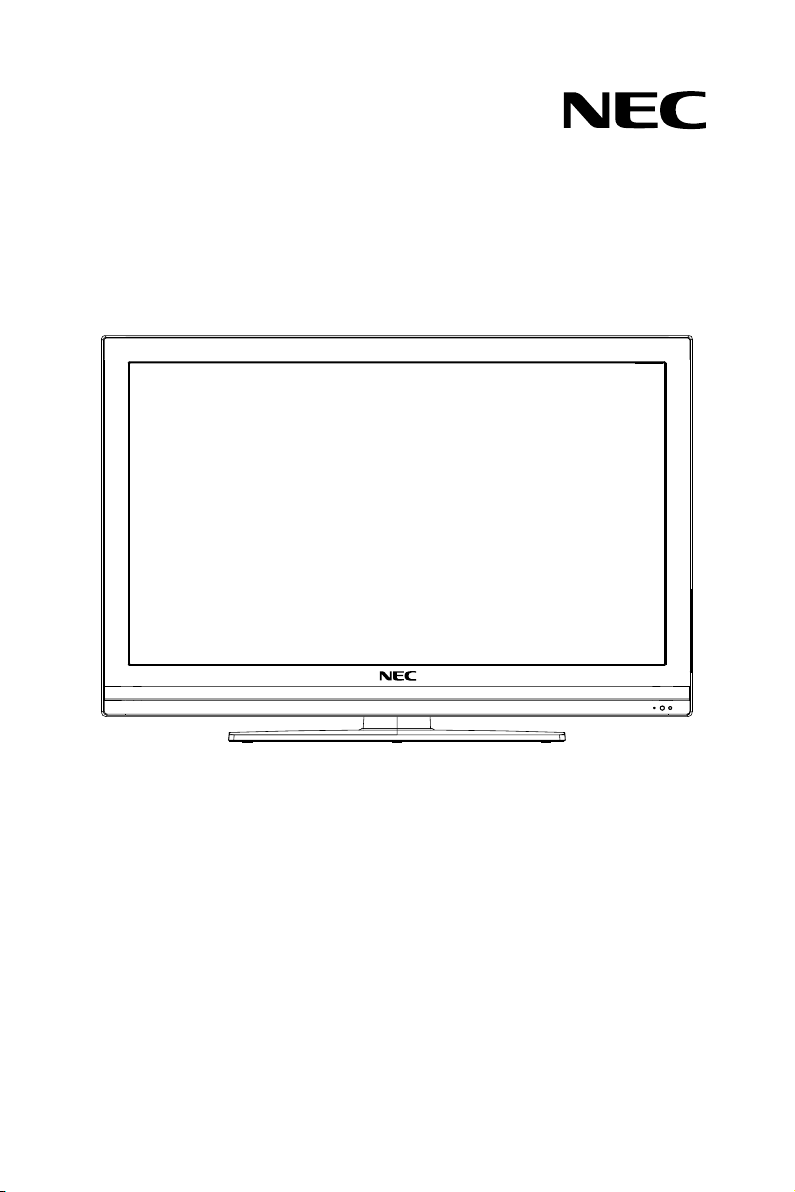
User’s Manual
E461
E551
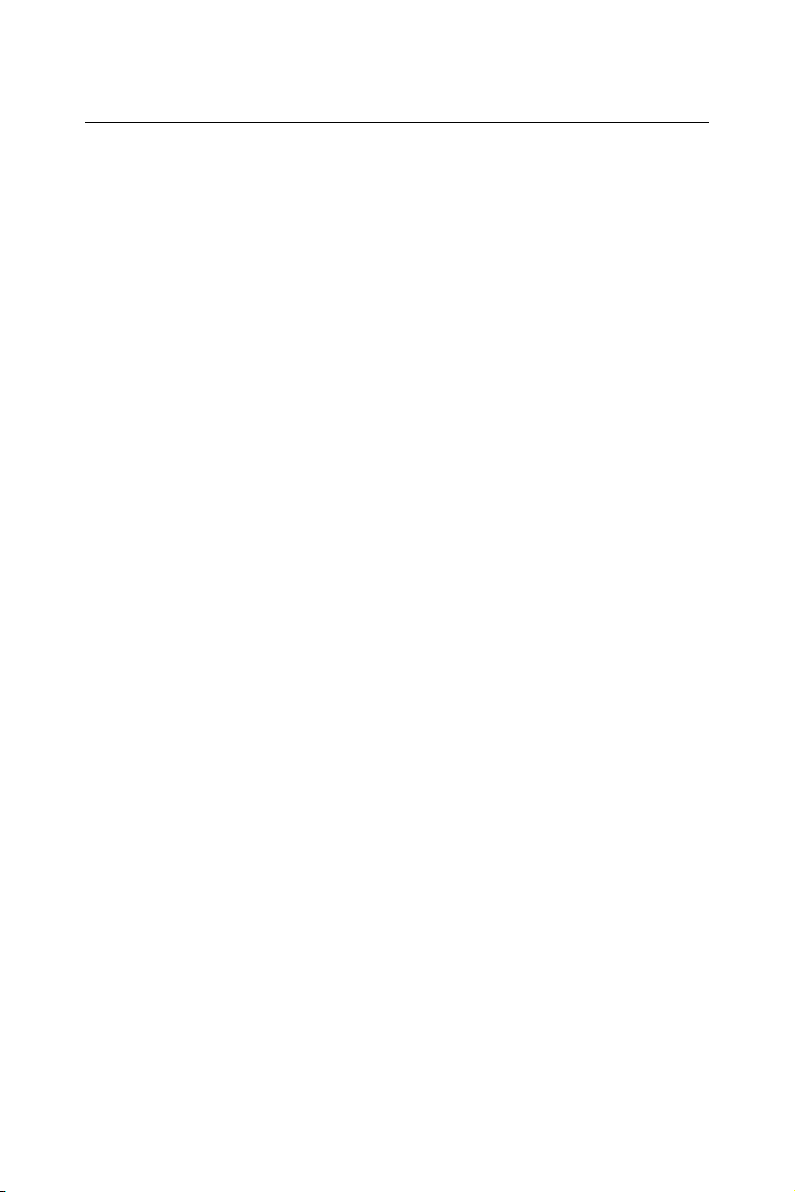
Index
Precautions And Reminders ..............................................................Engli sh-1
Important Safety Instructions .............................................................Engli sh-2
Safety Instructions .............................................................................En g lis h -4
Important Information ........................................................................Engl ish- 5
Declaration Of Conformity .................................................................Eng lish -7
Preparation ........................................................................................En g lis h -9
Preparing Your LCD Display For Wall Mounting .....................En glis h-9
Place The Display On A Solid Surface ....................................Engli sh-9
Antenna Connection ..............................................................En g lish-10
Battery Installation and Replacement....................................En g lish-10
Connect To The Power Source .............................................Engl i sh-11
Power On/Off Your New LCD Display ...................................En glish-11
Source Connection Guide .....................................................Englis h-12
Operating Instructions .....................................................................English- 1 3
Using The Side Panel Controls .............................................Englis h-13
Using The Remote Control ....................................................En glish-14
Picture Format for Each Input Source ...................................Engl ish-15
Navigating The On-Screen Menu ....................................................Engl i sh-16
Video Menu ...........................................................................Englis h -16
Audio Menu ...........................................................................Englis h -17
Setup Menu ...........................................................................Engl i sh-17
Channel Menu .......................................................................Engl i sh-20
Multimedia .............................................................................Engl i sh-20
Tips ..................................................................................................En g lish-21
Care Of The Screen ..............................................................Englis h-21
Mobile Telephone Warning ...................................................English- 2 1
End Of Life Directives............................................................En g lish-21
License Notice and Trademark Acknowledgement ...............Engl ish-21
Product Specification .......................................................................En g lish-22
Before Calling Service .....................................................................Engl i sh-24
Glossary ..........................................................................................English- 2 5
Limited Warranty .............................................................................English- 2 6
References ......................................................................................Englis h -27
www.necdisplay.com
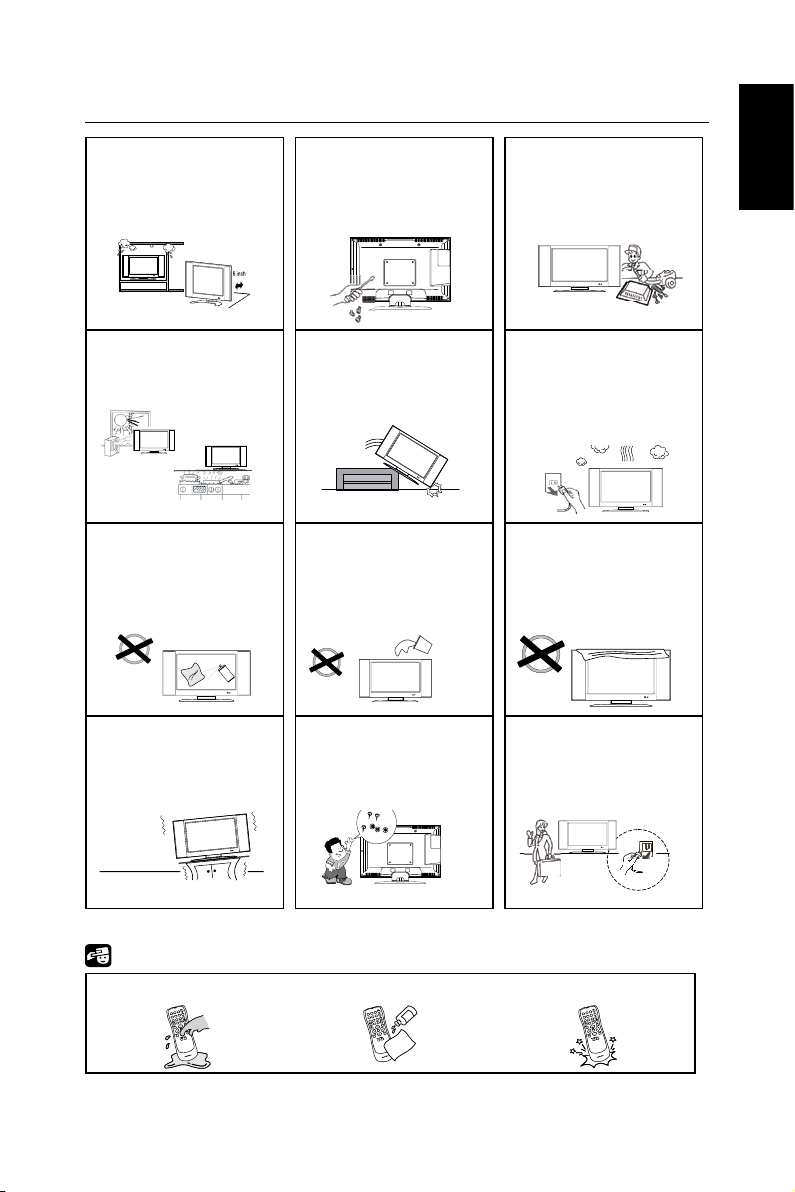
Precautions And Reminders
Do not place the display
in conned spaces or in a
box when in use. Maintain
ample ventilation for the
display when in use.
Keep the display away
from direct sunlight, dust,
humidity, and smoke.
Unplug the AC cord from
the AC outlet before
cleaning. Do not use
liquid cleaners or aerosol
cleaners to clean the
display.
Place the unit on a sturdy,
even surface.
Do not open the display
cabinet.
Unplug immediately if any
foreign object is put in the
display or if the display
falls.
Do not place the display
near water such as a
bathtub, washbasin,
sink, laundry tub,
swimming pool, or a damp
basement.
Do not insert any foreign
objects into the display
cabinet.
Call a NEC certied
service personnel for any
internal service needed
for your display.
Unplug immediately
if there is a display
malfunction such as a
loss of audio/video, the
presence of smoke, or a
bad odor coming from the
display.
Do not cover or block
any vents or openings.
Inadequate ventilation
may shorten the life of
the display and cause
overheating.
Unplug the power cord
from the outlet when
the display is not in use
for long periods of time
(days).
English
Notice for Remote Controller
Avoid Liquids
3
2
1
6
5
4
9
8
7
0
Avoid Aerosol Cleaners
3
2
1
6
5
4
9
8
7
0
English-1
Avoid Dropping
3
2
1
6
5
4
9
8
7
0
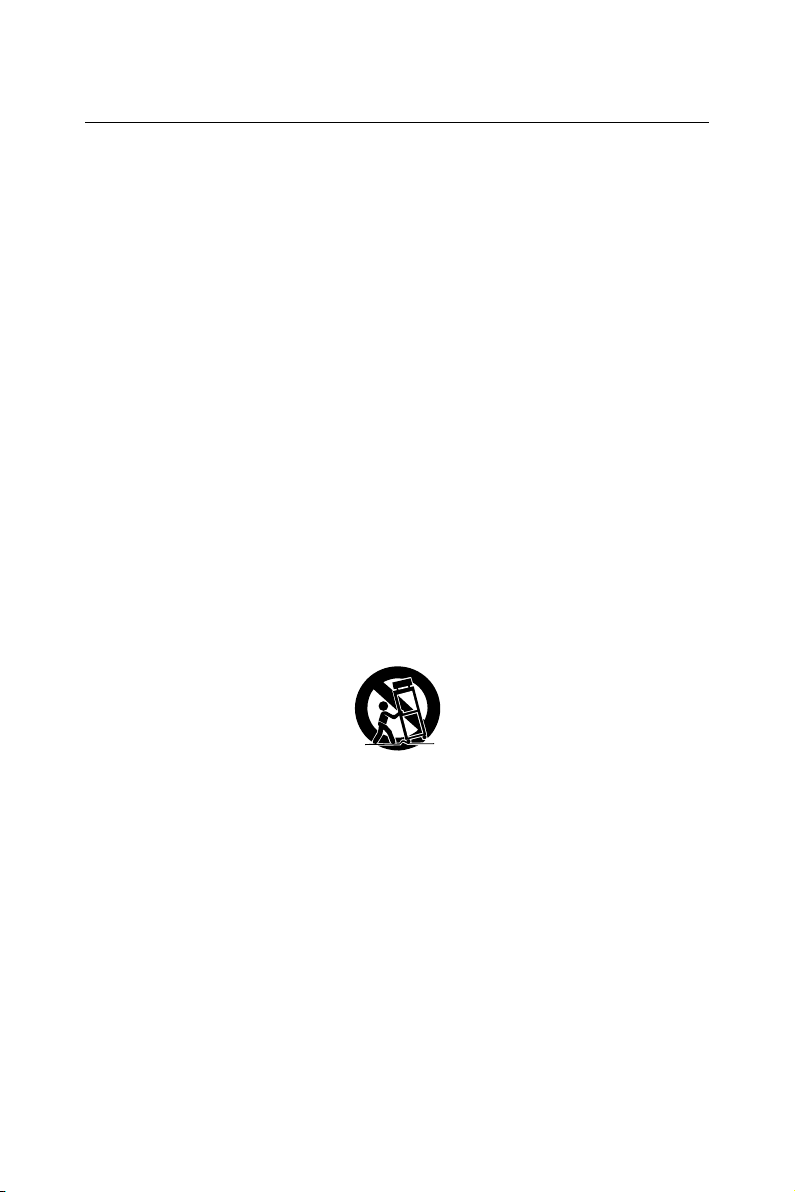
English-3
Important Safety Instructions
Read before operating equipment
Follow all warnings and instructions marked on this display.
1. Read and keep these instructions.
2. Obey all warnings.
3. Follow all instructions.
4. Do not use equipment near water.
5. Clean with dry cloth.
6. Do not block any of the ventilation areas. Install in accordance with the
manufacturer’s instructions.
7. Do not install near heat sources, including radiators, heat registers,
stoves, or any other apparatus that creates heat.
8. Do not alter the safety purpose of the polarized or grounding type
plug. The polarized plug has two blades, one wider than the other. A
grounding type plug has two blades and a grounding prong. The wide
blade or the third prong on each plug type is provided for your safety. If
the provided plug does not t into an outlet, consult an electrician.
9. Protect the power cord from being stepped on or pinched. Pay close
attention to the connections at the wall, and the point where the cord
exits from the display.
10. Only use the attachments/accessories as indicated by the manufacturer.
11. Use only with the cart, stand, tripod, bracket, or table as instructed
by the manufacturer or sold with the device. When a cart is used, be
cautious of mishaps that cause injury.
S3125A
12. Unplug during lightning storms or when idle for long periods of time.
13. Refer all service issues to a qualied NEC technician. Service may be
necessary when the display is damaged in any way, including harm to
the power cord and plug, if liquid touches the display, if the display is
dropped, or if the display does not operate properly.
14. The display complies with the recommended safety standards for
stability. Do not excessively put force on the front or top of the cabinet.
This could cause the product to tip over and cause damage and/or
personal injury.
15. Follow instructions for wall, shelf or ceiling mounting as recommended
by the manufacturer.
16. An outdoor antenna should not be located near overhead power lines or
any electrical circuits.
17. If an outside antenna is connected to the receiver, conrm that the
English-2
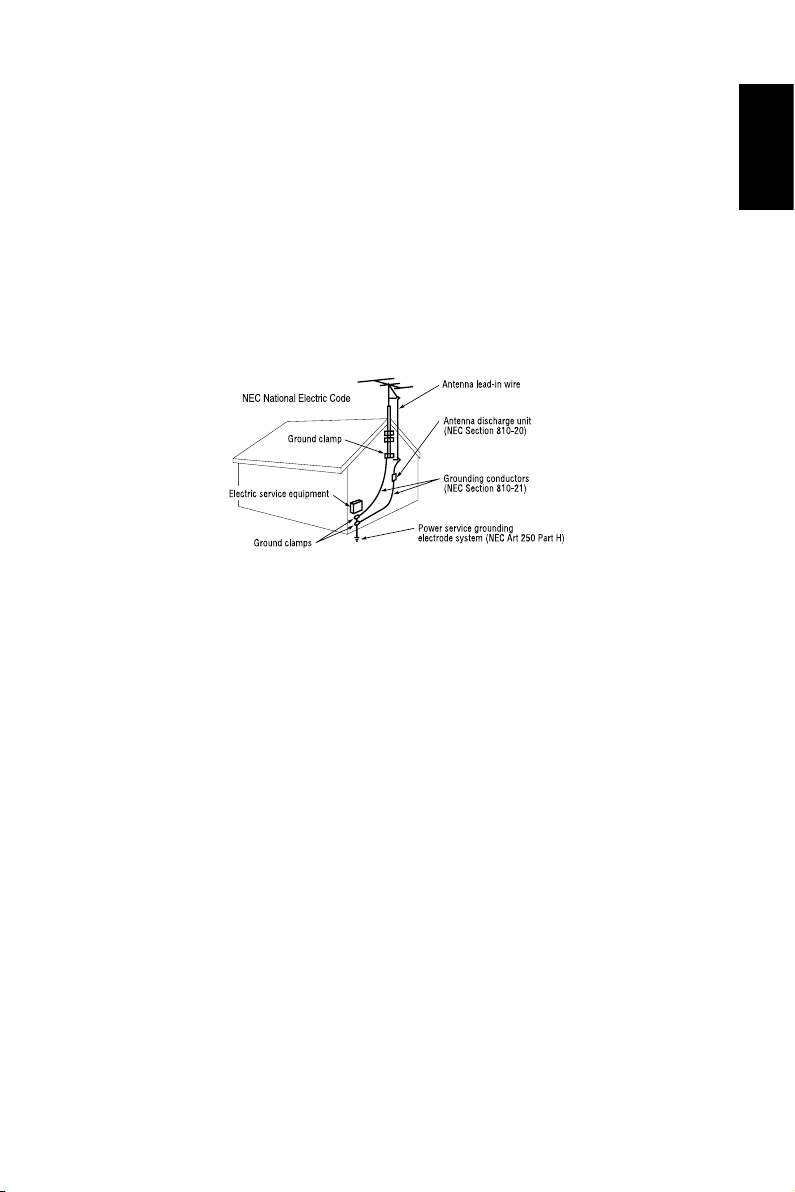
antenna system is grounded to protect against voltage surges and built
up static charges. Section 810 of the National Electric Code, ANSI/NFPA
No. 70-1984, provides information with respect to proper grounding
for the mast and supporting structure, grounding of the lead-in wire
to an antenna discharge unit, size of grounding connectors, location
of antenna discharge unit, connection to grounding electrodes and
requirements for the grounding electrode.
NOTE: To the display system installer: This reminder is provided to call
attention to Article 820-44 of the National Electric Code that provides
guidelines for proper grounding and, in particular, specifies that the cable
ground shall be connected to the grounding system of the facility, as
reasonably close to the point of cable entry as possible
Power source
This LCD display operates on 120 volts 60 Hz, AC current. Insert the power
cord into a 120 volts 60 Hz outlet. The mains plug is used as the disconnect
device and shall remain readily operable.
To prevent electric shock from the display, do not use with an extension cord,
receptacle, or other outlet unless the blades and ground terminal can be fully
inserted to prevent blade exposure.
Never connect the LCD display to 50 Hz, direct current, or anything other than
the specified voltage.
English
CAUTION: Never remove the back cover of the LCD display as this can
expose you to very high voltages and other hazards. If the display does not
operate properly, unplug the LCD display and call your authorized dealer or
service center.
Adjust only those controls that are covered in the instructions, as improper
changes or modifications not expressly approved by NEC could void the
user’s warranty.
English-3
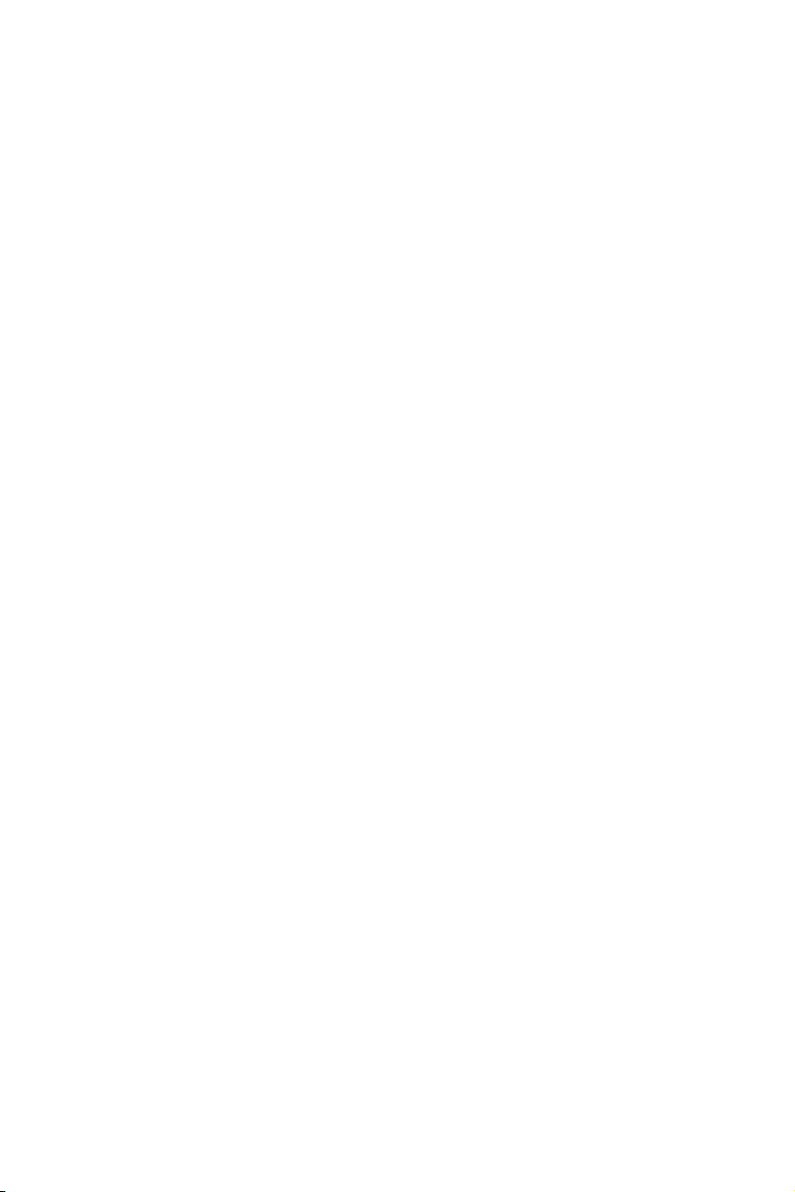
English-5
Safety Instructions
FCC STATEMENT
This equipment has been tested and found to comply with the limits for a
Class B digital device, pursuant to Part 15 of the FCC Rule. These limits are
designed to provide reasonable protection against harmful interference in
a residential installation. This equipment generates, uses and can radiate
radio frequency energy and, if not installed and used in accordance with
these instructions, may cause harmful interference to radio communications.
However, there is no guarantee that interference will not occur in a particular
installation. If this equipment does cause harmful interference to radio or
television reception, which can be determined by turning the equipment off
and on, the user is encourage to try to correct the interference by one or more
of the following measures:
1. Reorient or relocate the receiving antenna.
2. Increase the separation between the equipment and receiver.
3. Connect the equipment into an outlet on a circuit different from that to
which the receiver is connected.
4. Consult the dealer or an experienced radio/display technician for help.
This device complies with Part 15 of the FCC Rules. Operation is subject to
the following two conditions:
1. This device may not cause harmful interference.
2. This device must accept any interference received, including
interference that may cause undesired operation.
FCC CAUTION
To assure continued compliance and possible undesirable interference, ferrite
cores may be used when connecting this LCD display to video equipment;
and maintain at least 400mm spacing to other peripheral device.
CANADIAN NOTICE
This Class B digital apparatus complies with Canadian ICES-003
English-4
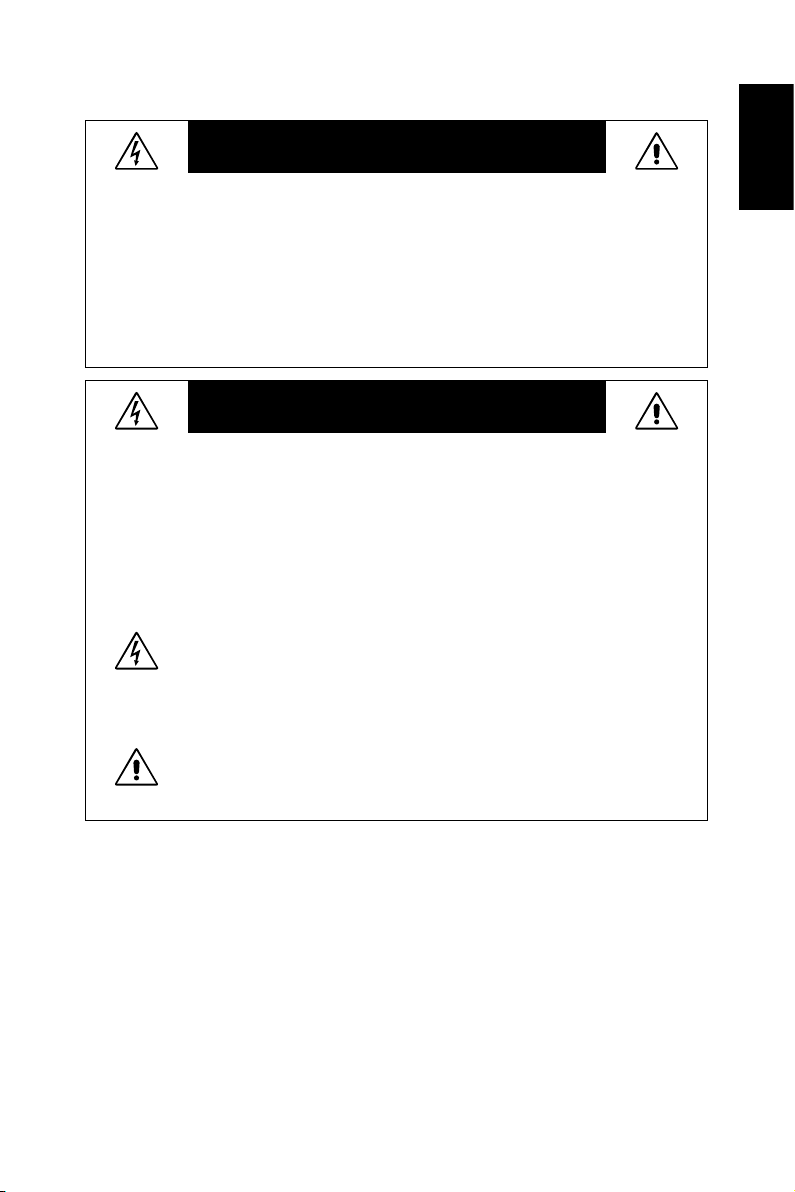
Important Information
WARNING
TO PREVENT FIRE OR SHOCK HAZARDS, DO NOT EXPOSE THIS UNIT
TO RAIN OR MOISTURE. ALSO, DO NOT USE THIS UNIT’S POLARIZED
PLUG WITH AN EXTENSION CORD RECEPTACLE OR OTHER OUTLETS
UNLESS THE PRONGS CAN BE FULLY INSERTED.
REFRAIN FROM OPENING THE CABINET AS THERE ARE HIGH
VOLTAGE COMPONENTS INSIDE.
REFER SERVICING TO QUALIFIED SERVICE PERSONNEL.
CAUTION
English
CAUTION: TO REDUCE THE RISK OF ELECTRIC SHOCK, MAKE SURE
POWER CORD IS UNPLUGGED FROM WALL SOCKET.
TO FULLY DISENGAGE THE POWER TO THE UNIT,
PLEASE DISCONNECT THE POWER CORD FROM THE AC
OUTLET. DO NOT REMOVE COVER (OR BACK). NO USER
SERVICEABLE PARTS INSIDE. REFER SERVICING TO
QUALIFIED SERVICE PERSONNEL.
This symbol warns user that uninsulated voltage within the
unit may have sufficient magnitude to cause electric shock.
Therefore, it is dangerous to make any kind of contact with any
part inside this unit.
This symbol alerts the user that important literature concerning
the operation and maintenance of this unit has been included.
Therefore, it should be read carefully in order to avoid any
problems.
English-5
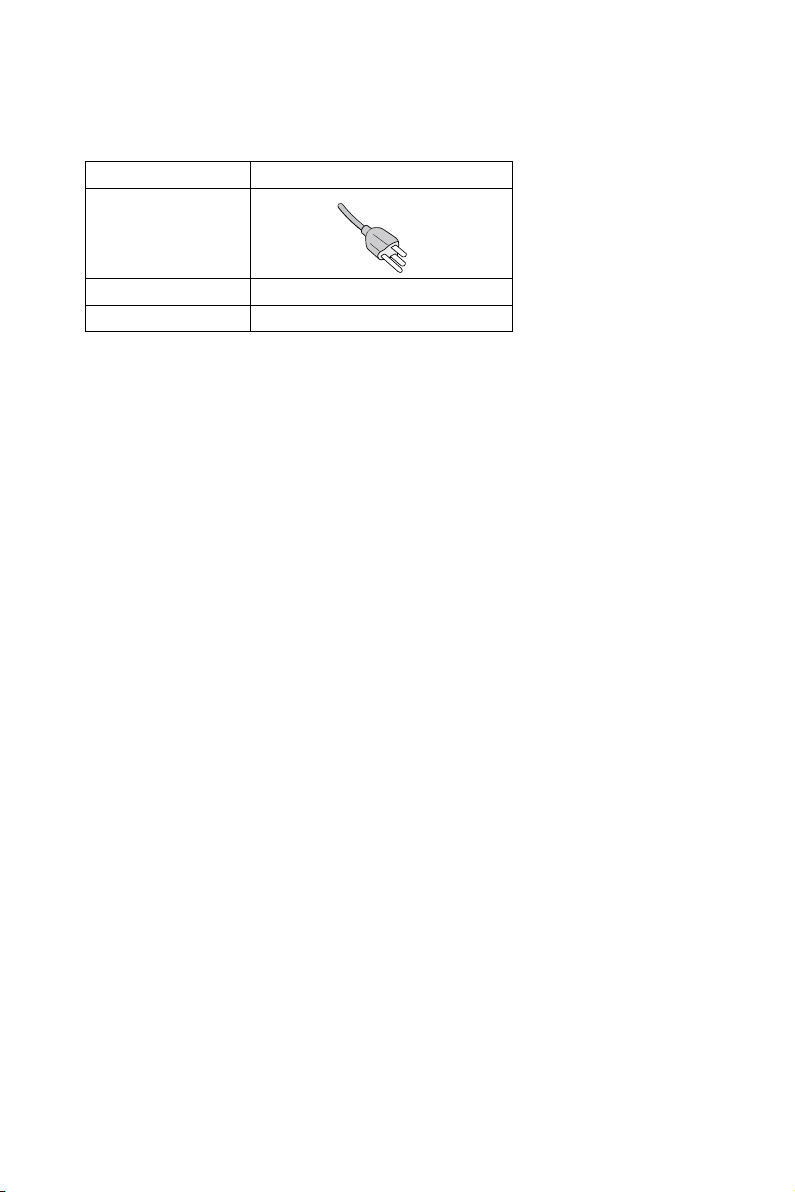
English-7
CAUTION: Please use the power cord provided with this display in
accordance with the table below. If a power cord is not supplied with this
equipment, please contact your supplier.
Plug Type North America
Plug Shape
Region
Voltage AC 120 V
Apparatus shall not be exposed to dripping, splashing or any objects filled with
liquids.
U.S.A./Canada
Batteries installed warning
Caution - Danger of explosion if batteries are incorrectly replaced. Replace
only with the same or equivalent type. The batteries shall not be exposed to
excessive heat without risk of explosion.
English-6
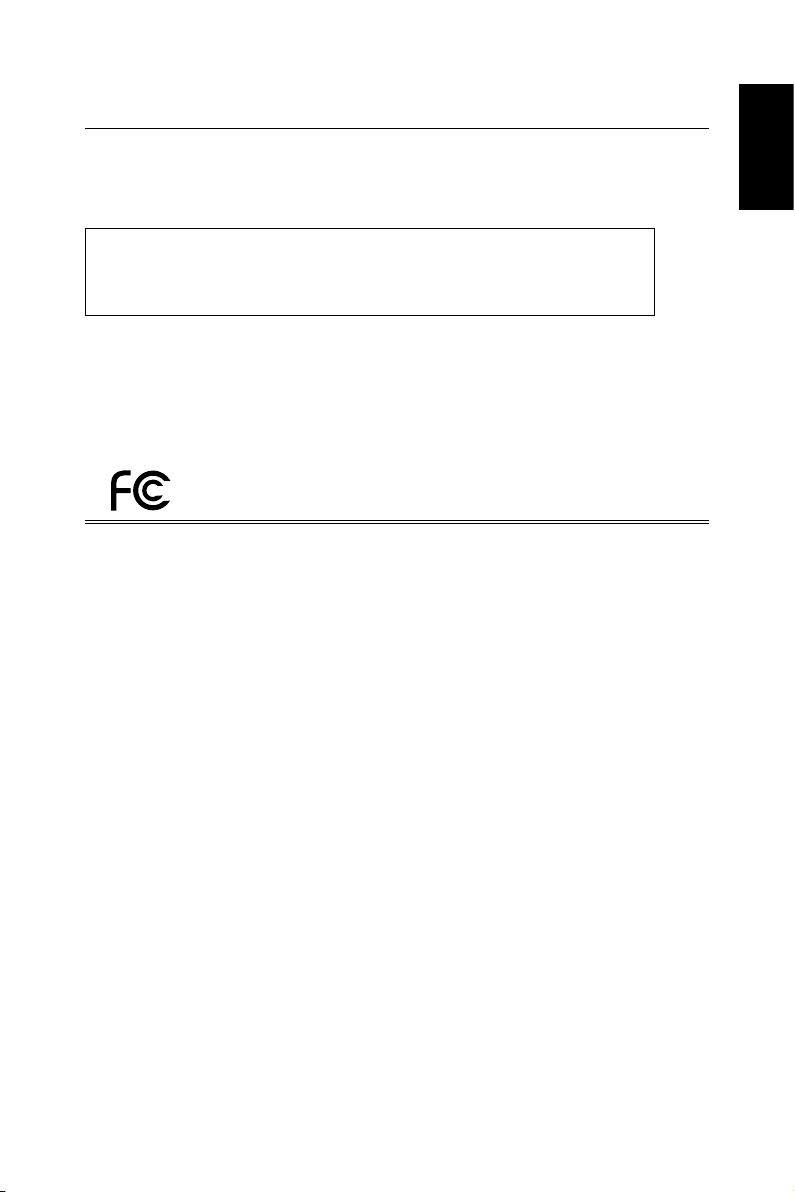
Declaration Of Conformity
This device complies with Part 15 of FCC Rules. Operation is subject to the
following two conditions. (1) This device may not cause harmful interference,
and (2) this device must accept any interference received, including
interference that may cause undesired operation.
U.S. Responsible Party: NEC Display Solutions of America, Inc.
Address: 500 Park Boulevard, Suite 1100
Itasca, Illinois 60143
Tel. No.: (630) 467-3000
Type of Product: Display Monitor
Equipment Classification: Class B Peripheral
Model: E461
E551
We hereby declare that the equipment specied above
conforms to the technical standards as specied in the FCC Rules.
Canadian Department of Communications Compliance Statement
DOC: This Class B digital apparatus meets all requirements of the Canadian
Interference-Causing Equipment Regulations.
C-UL: Bears the C-UL Mark and is in compliance with Canadian Safety
Regulations according to CAN/CSA C22.2 No. 60065-03.
English
FCC Information:
1. Use the attached specied cables with the E461/E551 color monitor so as
not to interfere with radio and television reception.
(1) Please use the supplied power cord or equivalent to ensure FCC
compliance.
(2) Please use the supplied shielded video signal cable, Mini D-SUB 15
pin to Mini D-SUB 15 pin.
2. This equipment has been tested and found to abide by the limits of a Class B
digital device, pursuant to part 15 of the FCC Rules. These limits are intended
to provide reasonable security against harmful interference in a residential
deployment. This equipment generates, uses, and can radiate radio frequency
energy, and, if not installed and used in accordance with the instructions,
may cause harmful interference to radio communications. However, there is
no guarantee that interference will not occur in a certain installation. If this
equipment does cause damaging interference to radio or television reception,
which can be determined by powering the equipment on and off, the user
is encouraged to attempt correcting the interference by one or more of the
following procedures:
• Reorient or relocate the receiving display.
English-7
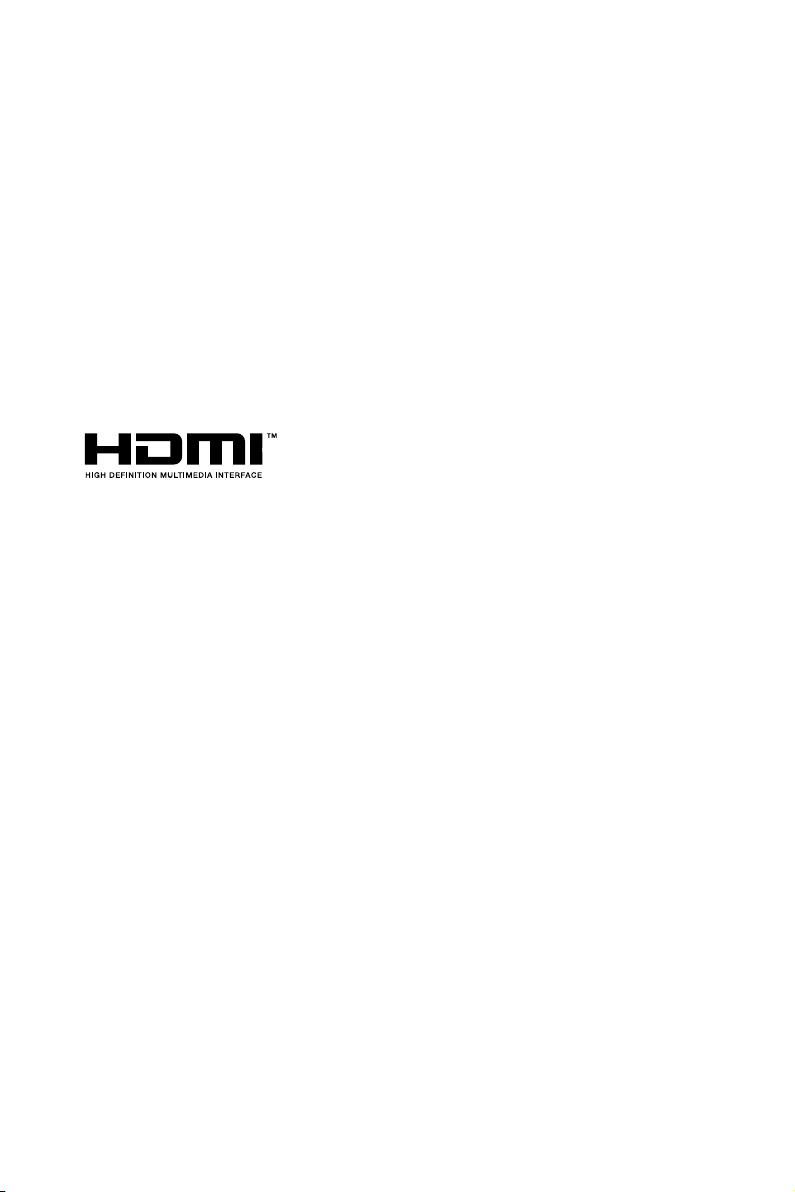
English-9
• Increase the separation between the equipment and display.
• Connect the equipment into a different outlet than the receiver.
• Consult your dealer or an experienced radio/display technician for
assistance.
If necessary, the user should contact the dealer or an experienced radio/
television technician for additional suggestions. The user may nd the
following booklet, prepared by the Federal Communications Commission,
helpful: “How to Identify and Resolve Radio-display Interference Problems.”
This booklet is available from the U.S. Government Printing Ofce,
Washington, D.C., 20402, Stock No. 004-000-00345-4.
Windows is a registered trademark of Microsoft Corporation.
NEC is a registered trademark of NEC Corporation.
All other brands and product names are trademarks or registered trademarks
of their respective owners.
HDMI, the HDMI logo and High-Denition Multimedia Interface are trademarks
or registered trademarks of HDMI Licensing LLC in the United States and
other countries.
English-8
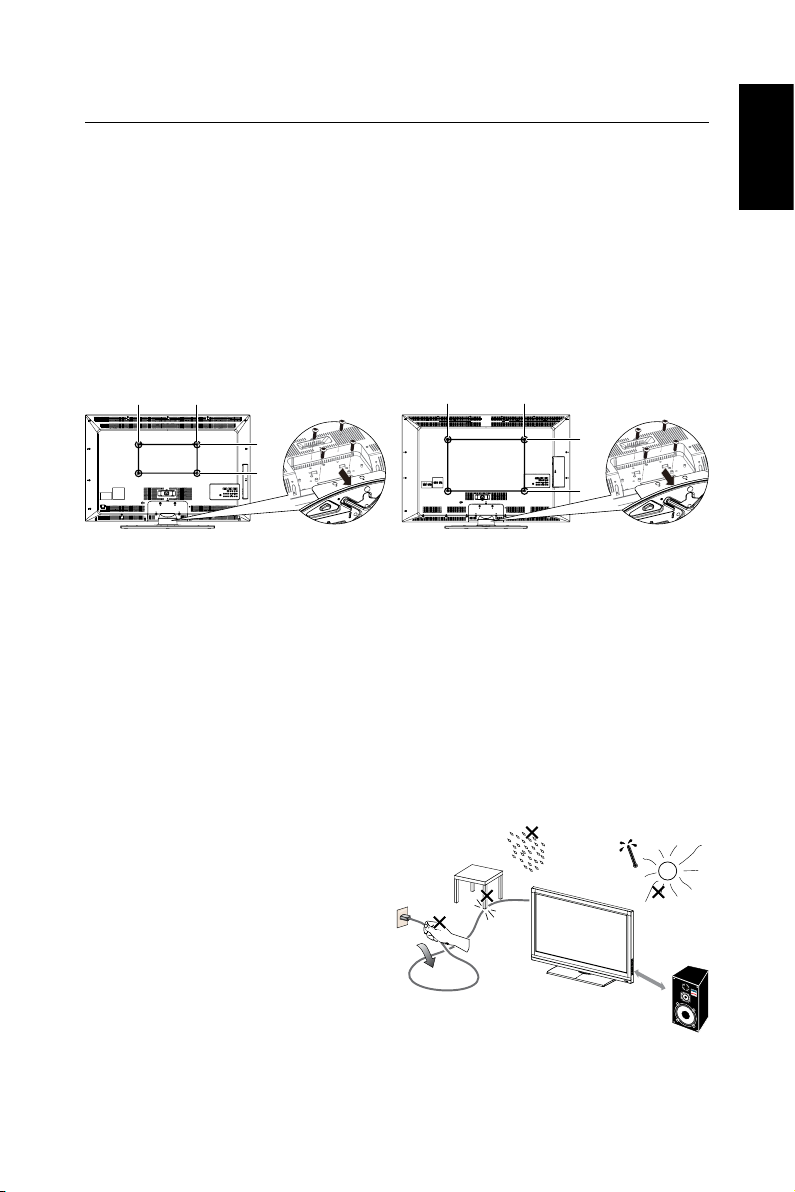
Preparation
IMPORTANT: Do not apply pressure to the screen display area which may
compromise the integrity of the display. The manufacturer’s warranty does not
cover user abuse or improper installations.
Preparing Your LCD Display For Wall Mounting
We suggest that you keep your display at least 2.36 inches (60 mm) from the
wall to prevent cable interference. Before mounting your display on the wall,
you need to remove the base. For your safety, only mount with a UL listed
wall mount bracket that supports the weight of the display. (Please see page
22-23.) To attach a wall mount bracket to your display:
English
E461 E551
400 mm
200 mm
600 mm
400 mm
1. Loosen the screws on the back of the stand and remove the back cover of
the stand.
2. Pull up the stand base from the hinge to remove the stand base from your
display.
3. Secure the wall mount bracket to the back of your display using four M6
screws, as indicated in the illustration.
NOTE: Wall mounting solution is not included with the unit and is sold
separately. Contact your NEC representative for details.
Place The Display On A Solid Surface
Ensure that the LCD display
is placed in a position to allow
free flow of air. Do not cover the
ventilation openings on the back
cover. Do not place the display
near any open flames. Do not
allow the display to be placed in
an environment where it can be
exposed to heat, direct sunlight, or
rain and water. Do not expose the
equipment to any liquid.
Min
1 m
English-9
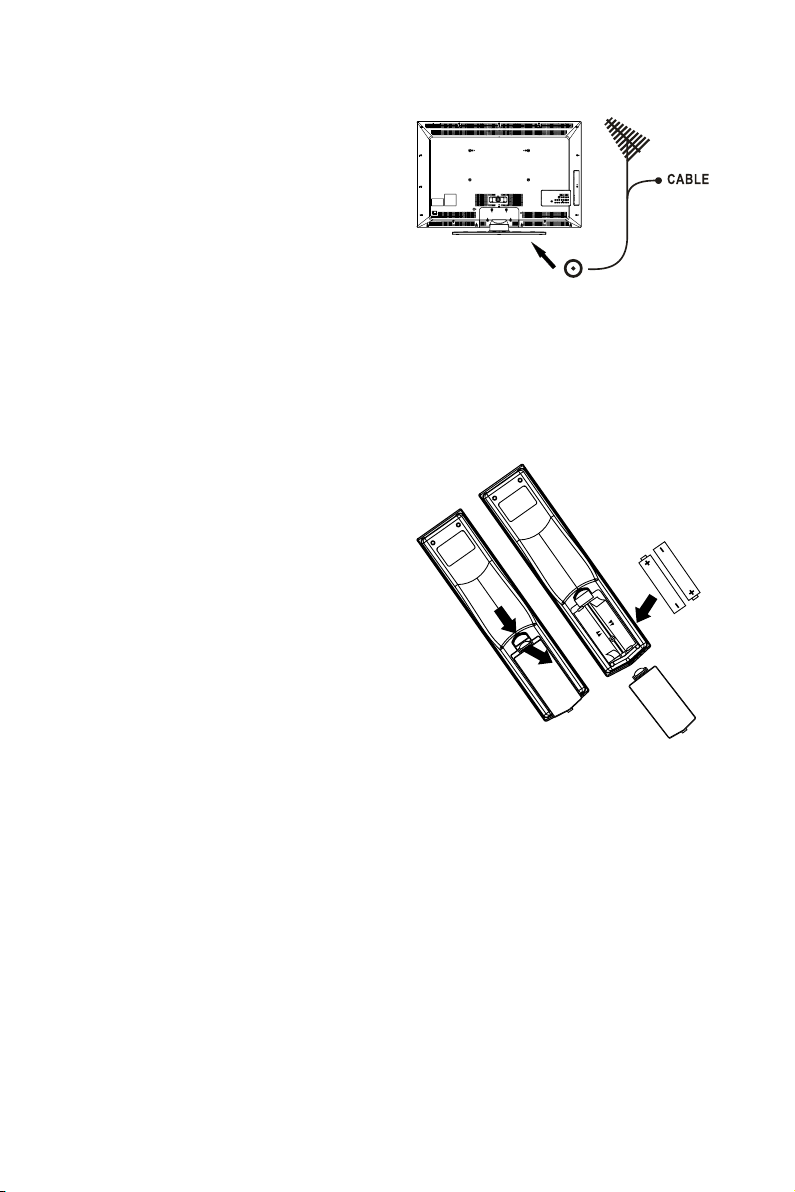
English-11
Antenna Connection
Unless your LCD display is connected
to a cable TV system or to a centralized
antenna system, a good outdoor color
TV antenna is recommended for best
television performance. However, if you
are located in an exceptionally good
signal area that is free from interference
and multiple image ghosts, an indoor
antenna may be sufficient.
When using a 75-Ohm coaxial cable system, connect the CATV coaxial cable
to the AIR/CABLE (75-Ohm) terminal. Or if you have an antenna, connect the
coaxial cable to the same AIR/CABLE terminal.
Battery Installation and Replacement
The remote control is powered by two 1.5V AAA batteries. To install or
replace batteries:
1. Open the battery cover of the remote
control by pushing and pulling it in the
direction of the arrow.
2. Insert two new “AAA” size batteries
for the remote control. When
replacing old batteries, push them
towards the springs and lift them out.
3. Match the batteries to the (+) and (-)
marks in the battery compartment.
4. Insert the bottom of the battery, the
(-) side, into the battery compartment
first, push towards the springs and
insert the top of the battery, the (+)
side, into place. Do not force the
battery into the battery compartment.
5. Close the battery cover making sure the tabs rest in the corresponding
holes and push down the cover until it clicks shut.
CAUTION: Incorrect usage of batteries can result in leaks or bursting.
NEC recommends the following battery use:
• Do not mix battery brands.
• Do not combine new and old batteries. This can shorten the battery life
or cause liquid leakage of the batteries.
• Remove dead batteries immediately to prevent battery acid from leaking
into the battery compartment.
• Do not touch exposed battery acid as it may injure skin.
• Remove the batteries if you do not intend to use the remote control for a
long period of time.
English-10
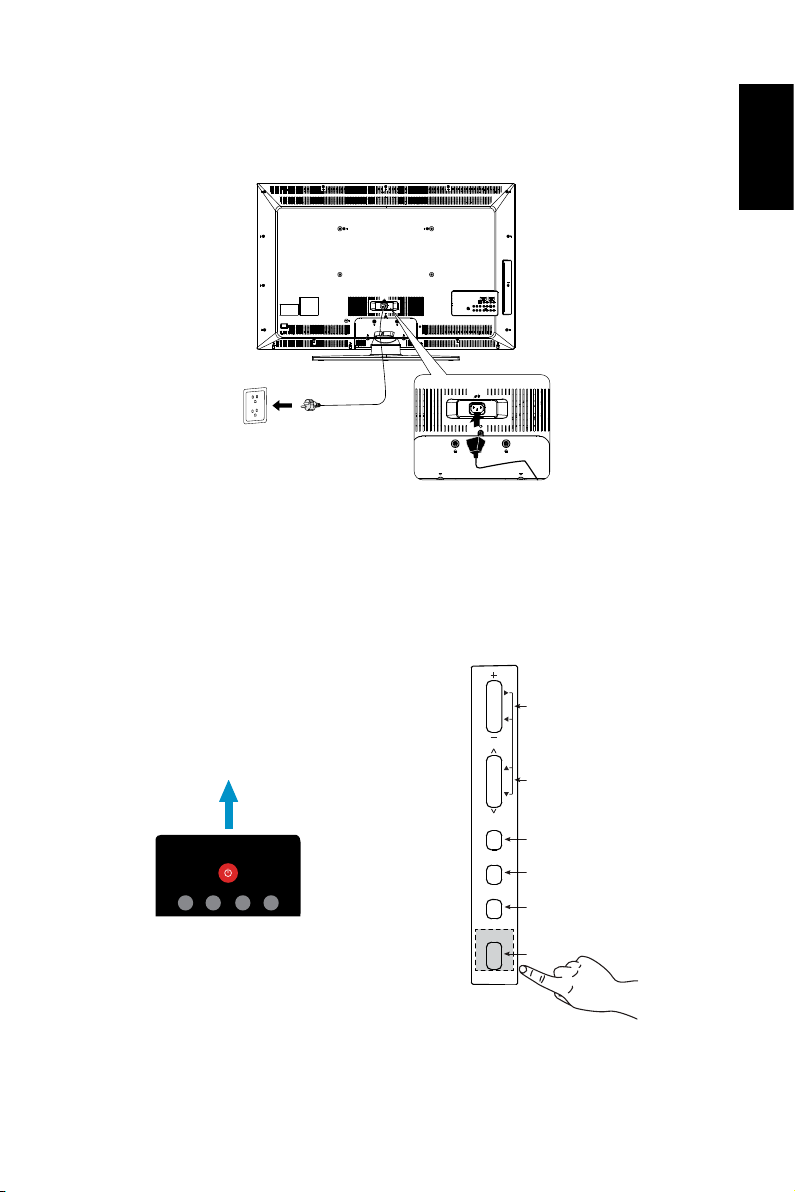
Connect To The Power Source
1
4
3
2
5
6
The display should be installed close to an easily accessible power outlet.
Fully insert the prongs into the power outlet socket. A loose connection may
cause image degradation.
If there is power to the display, the front LED at the bottom of the display will
be either blue or red. A blue LED means the display is powered on. A red LED
means the display is in standby mode.
Power On/Off Your New LCD Display
Press the power key on the remote control or press the power button located
on the side of the display. The display will power on.
English
VOL CH
Power Key
Power
or
Video Comp PC/HDMI TV
MENU
INPUT
E.SAVE
POWER
English-11
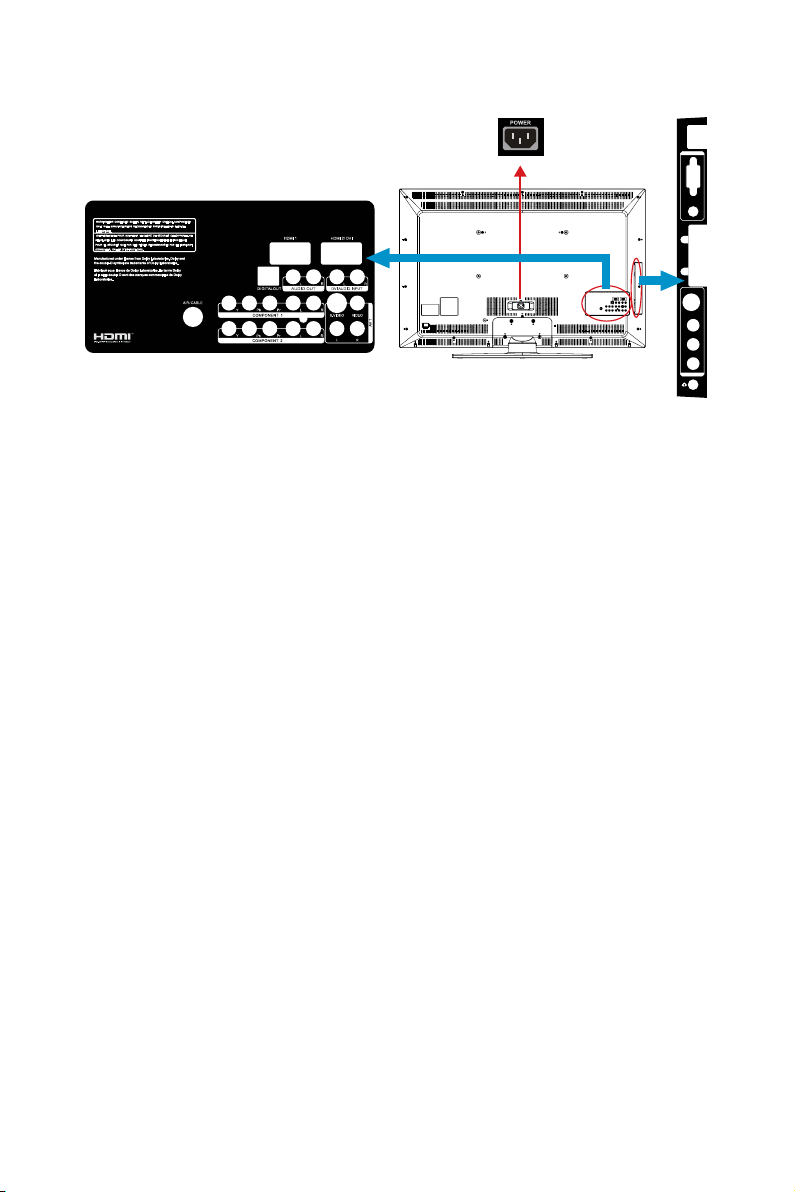
English-13
Source Connection Guide
USB/
SERVICE
AC POWER
E461/E551
1. HDMI – Connect the primary source for digital video such as a DVD
multimedia player or set top box through this all digital connector.
2. RGB/AUDIO – Connect the video and audio cables from a computer
here.
3. AV/S-VIDEO – Connect the primary source for composite video devices,
such as a VCR or video game. Use the white and red connectors to
connect the external audio from the same source. The signal being
carried by the S-Video cable and connector, if connected, will take
priority over the Video RCA connector (yellow connector).
4. COMPONENT (Y-PbPr with Audio L/R) – Connect the primary source
for component video devices such as a DVD Player or set top box here.
Use red for Pr, blue for Pb, green for Y, red for right audio (R) and white
for left audio (L) inputs.
5. AIR/CABLE – Connect to an antenna or digital cable (out of-the-wall, not
from Cable Box) for the digital tuner.
6. SPDIF (Optical Digital Audio Out) – When a digital audio signal is
associated with the input selected for viewing, the digital audio will be
available on this SPDIF connection to your home theater system.
7. DVI AUDIO INPUT – This jack provides Audio Input from a DVI source
when connected to the HDMI 2 Input. A DVI (source) to HDMI (Display)
connection must be made to HDMI 2.
8. AUDIO OUT – Connect an external sound system with standard audio
cable to the AUDIO OUT L and R jacks on the back of your display and
to the AUDIO IN jacks on the amplifier.
9. Earphone Output – Connect to the headphones. When the headphone
is inserted to the plug, all the speakers will be muted.
10. USB/SERVICE – This USB slot is for future software upgrades.
Once your AV device is connected, press the Source button on the remote
control to select the relevant source to view. (ex: Press Comp button to select
“Component” if you have connected a source to the Component input.)
RGB
HDMI 4
HDMI 3
AV 2
RGB
AUDIO
S-VIDEO
VIDEO
L
R
English-12
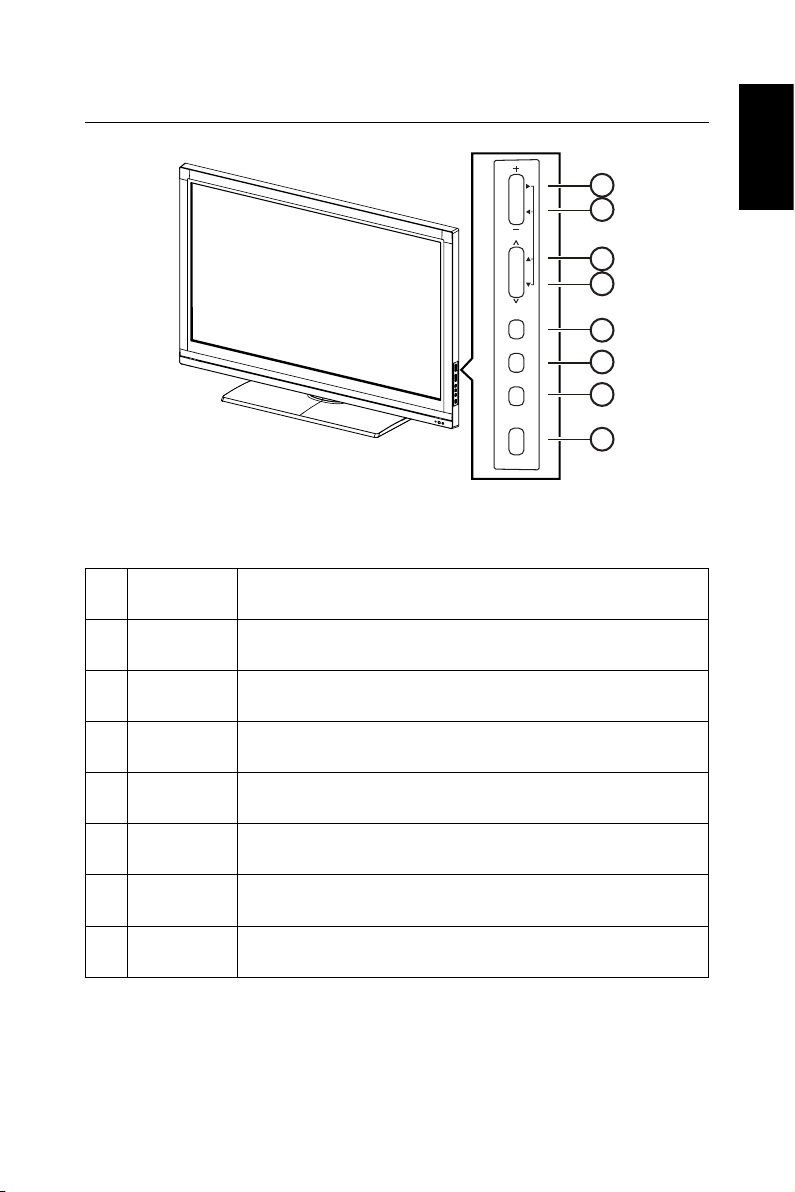
Operating Instructions
VOL CH
MENU
INPUT
E.SAVE
POWER
Using The Side Panel Controls
1. VOL + Press to increase the volume.
2. VOL - Press to decrease the volume.
3. CH + Press to increase the channel number.
4. CH - Press to decrease the channel number.
1
English
2
3
4
5
6
7
8
5. MENU
Press to open or exit the OSD (On-Screen Display)
menu.
6. INPUT Press to select the input source.
7. E-SAVE
Press to set power consumption reduction based on
three levels (Min, Medium, Max).
8. POWER Press to turn on / off (standby) the display.
English-13

English-15
Using The Remote Control
Power
Press to turn On/Off (standby) the
display. (Note: To completely remove
power from the display, remove the
AC cord from the display.)
Video
Press repeatedly to choose AV1/AV2
source mode.
Comp
Press repeatedly to choose
Component 1/Component 2 source
mode.
PC/HDMI
Press repeatedly to choose VGA or
HDMI source mode.
TV
Press to choose ATSC/NTSC tuner
source mode.
0 ~ 9 /- number
Press to enter the tuner channel
number to select channel (Press ‘-’ to
choose the sub-channel).
PREV CH
Press to display the previous
channel.
Sleep
Press to set a time period (off /5 min
/10 min /15 min /30 min /60 min /90
min /120 min /180 min / 240 min)
after which the display should switch
itself to standby mode
Freeze
Press to freeze the displayed picture.
If the input source is HDMI, and your
DVD players supports HDMI-CEC
control, pressing this key will pause
the displayed picture.
MTS/SAP
Press to activate the NTSC tuner
sounds such as Stereo, SAP, Monotone, and languages of the digital
tuner.
Power
Comp PC/HDMI TV
Video
1 2 3
4 5 6
7 8 9
PREV CH
0
Sleep
Freeze MTS/SAP
Fav Source
Menu Exit
V-Chip
Mute
Info
ENTER
Video Adj Audio Adj
EPG
VOLCH
C.C.
Fav
Press to toggle the Favorite/Normal
mode.
Source
Press repeatedly to choose the
various input sources.
EPG
This function is not supported.
English-14
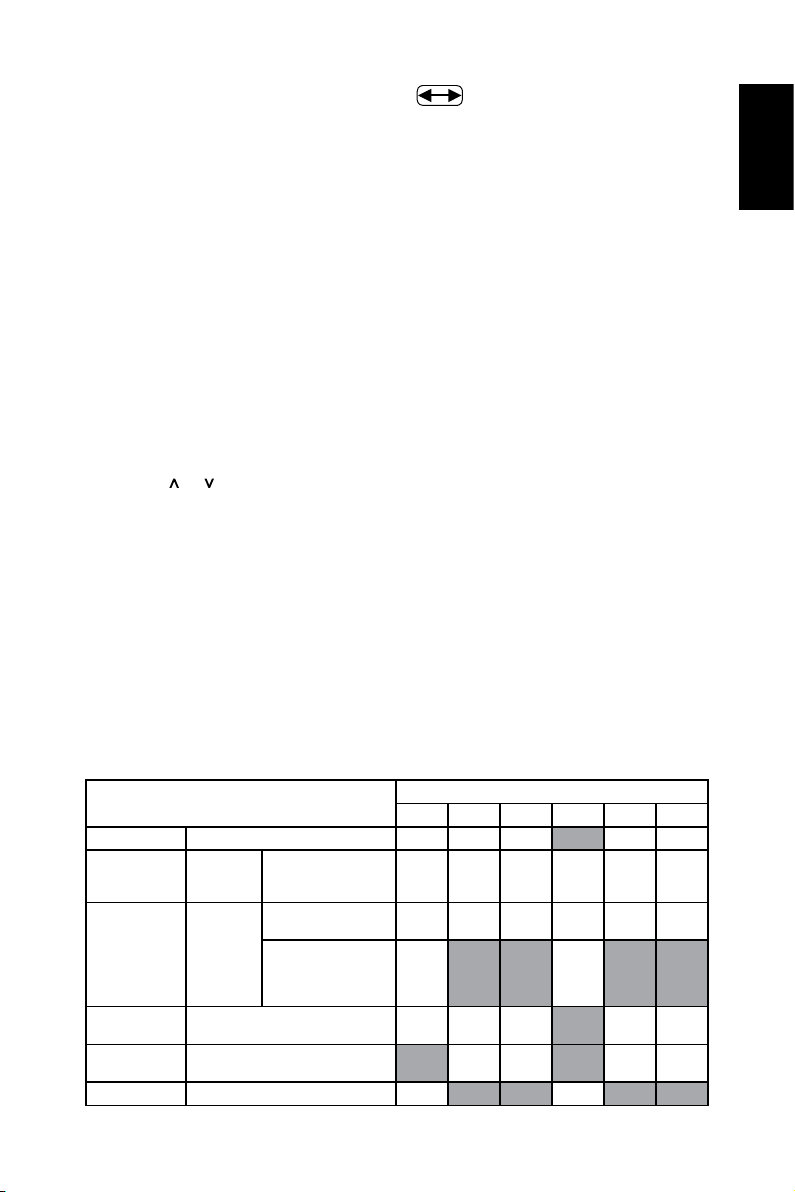
Mute
Switch the sound On/Off.
Info
Press to show the information about
the input source, tuner channel,
display resolution and current time.
CH- / CH +
Press + or - to browse through the
tuner channels (or input sources
when in source mode).
VOL- / VOL+
Press + or - to adjust the volume.
Menu
Press to open or exit menu.
Exit
Press to exit menu or OSD.
“<”,“>”,“ ”,“ ”,“ENTER”
Press to adjust the various function
items on the menu.
Press to choose the display aspect
ratio: Auto/4:3/16:9/Full/Zoom1/
Zoom2. (Ratio availability varies by
video inputs. Refer to the Picture
Format Table below for details.)
V-Chip
Press to temporarily lock the
parental control. (After setting the
restricted table of MPAA or tuner
Rating.)
Video Adj
Press to choose the picture mode:
Dynamic/Standard/Movie/Custom/
Game.
Audio Adj
Press to choose sound mode:
Standard/Movie/News/Custom.
C.C.
Press repeatedly to change the
closed caption type to CC On, CC
Off, or CC With Mute.
English
Picture Format for Each Input Source
Input Signal
AIR / CABLE Air / Cable Yes Yes Yes No Yes Yes
HDMI 1
HDMI 3
HDMI 4
HDMI 2 HDMI / DVI
COMPONENT 1
COMPONENT 2
AV 1
AV 2
RGB Analog RGB Yes No No Yes No No
HDMI
YPbPr Yes Yes Yes No Yes Yes
Video / S-Video No Yes Yes No Yes Yes
1080p, 1080i, 720p,
480p, 480i
1080p, 1080i, 720p,
480p, 480i
640x480, 800x600,
1024x768, 1280x720,
1280x768, 1280x1024,
1440x900, 1680x1050
Auto 4:3 16:9 Full Zoom1 Zoom2
Yes Yes Yes Yes Yes Yes
Yes Yes Yes Yes Yes Yes
Yes No No Yes No No
English-15
Aspect
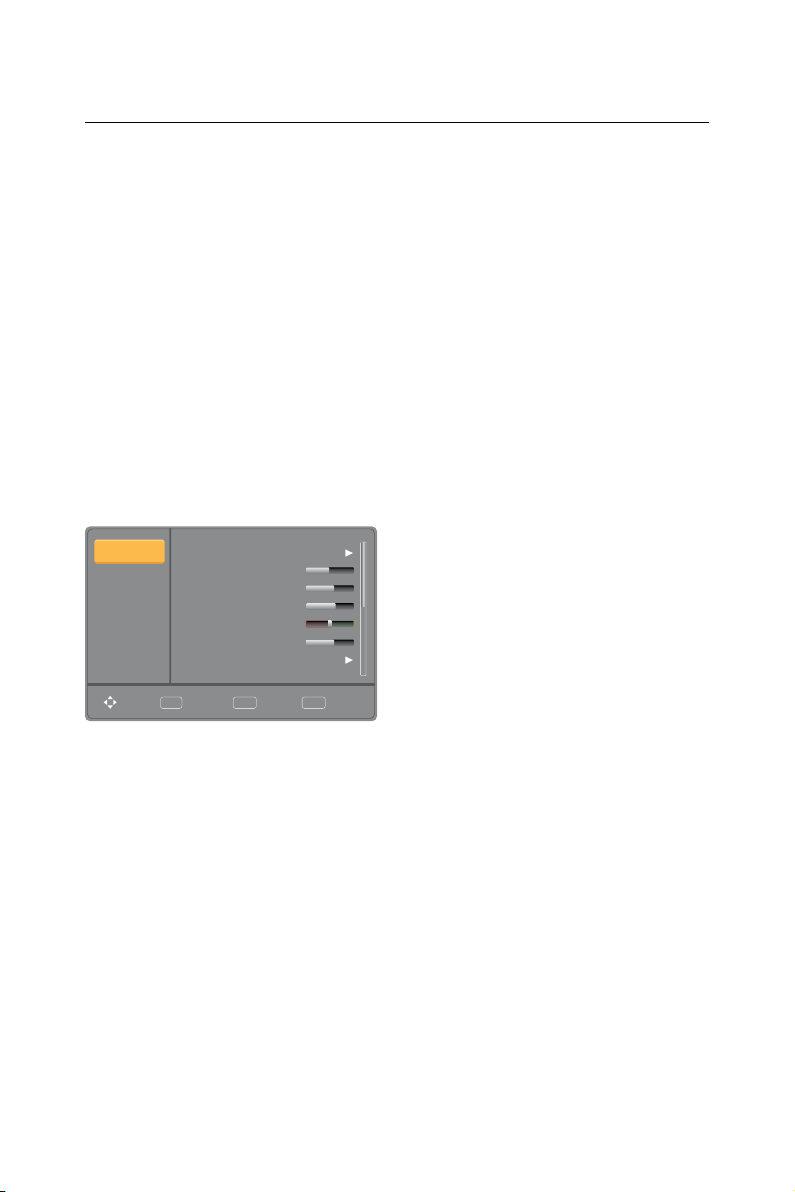
English-17
Navigating The On-Screen Menu
1. Press the Menu/Exit button to
display or close the main menu.
2. Use the Navigation Ring to
navigate, select, adjust or
confirm an item on the OSD (On
Screen Display) menu.
Press the Menu/Exit button to enter/
exit the main OSD. Adjust the items
including Video, Audio, Setup,
Channels and Multimedia.
NOTE: Some features may only
be available in a particular source
mode.
Video Menu
This menu adjusts video items.
Video
Audio
Setup
Channels
Multimedia
1. Picture Mode
Adjust the picture appearance
by choosing one of the preset
picture modes: Dynamic,
Standard, Movie, Custom and
Game.
2. Brightness
Control the display brightness
from 0 ~ 100.
3. Contrast
Control the display contrast from
0 ~ 100.
4. Color
Control the video chroma from 0
~ 100.
Picture Mode Dynamic
Brightness
Contrast
Color
Tint
Sharpness
Color Temp.
Move SelectENT Return ExitEXIT
45
53
65
0
56
MENU
High
5. Tint
Control the tint range from R50
~ G50.
6. Sharpness
Control the display sharpness
from 0 ~ 100.
7. Color Temp.
Three color temperature modes
(High / Medium / Standard).
8. Gamma
Select among three gamma
correction settings (Gamma 1/
Gamma 2/Gamma 3).
9. Noise Reduction
Reduces conspicuous noise in
the picture without degrading
picture quality (Off/Low/Mid/
High).
10. MPEG NR
Reduces MPEG block noise in
the picture.
11. Backlight
Adjust the backlight strength
from 0 ~ 30.
12. Movie Mode
Auto detection for the 3:2
pulldown feature allowing for
better video playback (Off/On).
13. 120Hz Motion
Select among four settings
(High/Mid/Low/Off) of 120 Hz
smooth motion compensation.
14. Aspect Ratio
Adjust the aspect ratio by
choosing: Auto/4:3/16:9/Full/
Zoom1/Zoom2. (Ratio availability
varies by video inputs. Refer
to the Picture Format Table on
page 15 for details.)
15. Reset
Restores the default video
settings.
English-16
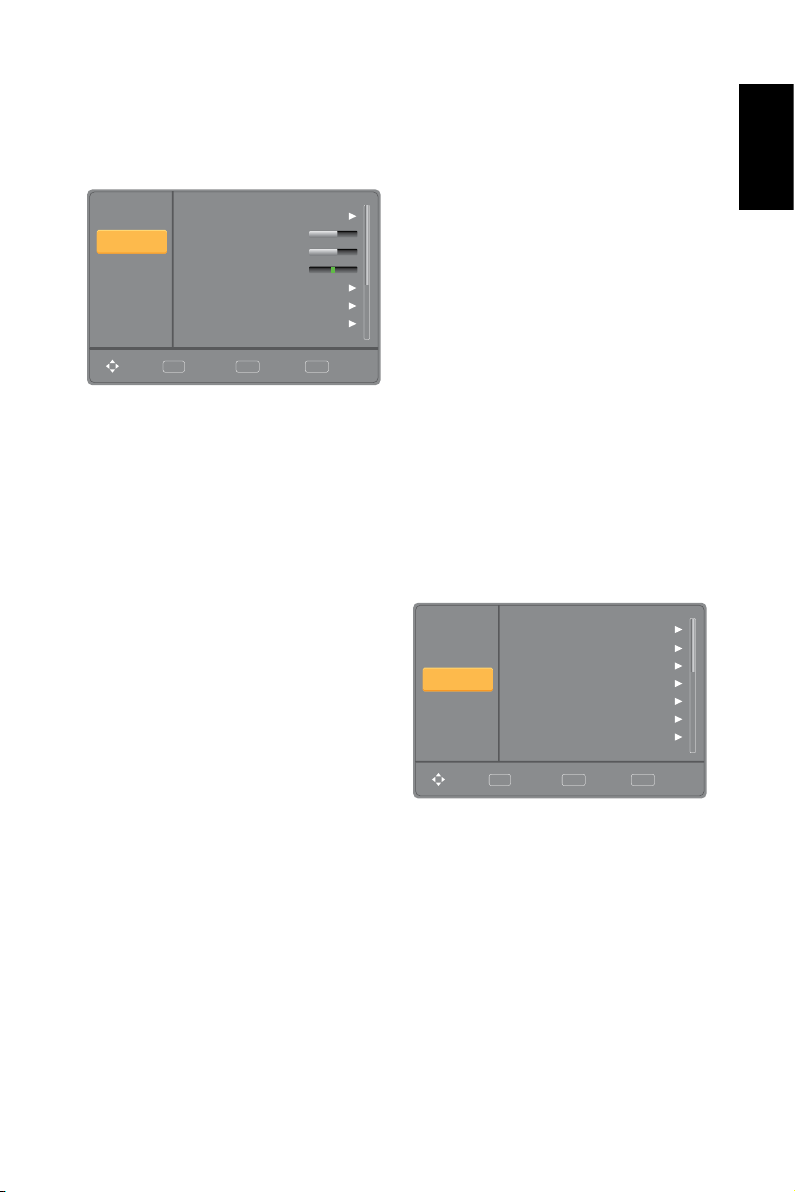
Audio Menu
The Audio menu provides an audio
adjustment for user to modify the
audio setting.
Video
Audio
Setup
Channels
Multimedia
Move SelectENT Return ExitEXIT
1. Sound Mode
Adjust the sound mode by
choosing one of the preset sound
modes: Custom, Standard,
Movie, or News.
2. Treble
Control the treble tone from 0 ~
63. (The default of 32 is enabled)
3. Bass
Control the bass tone from 0 ~
63. (The default of 32 is enabled)
4. Balance: Audio balance
adjustment, the tuning range is
L50 ~ R50.
5. Audio Source
Select the audio source from
Mono, Stereo, or SAP. (This
function works in ATV source
only)
6. Preferred language
Select the default audio language
for programming that supports
other languages. (English/
Español/Françaisl)
7. Audio Language
Change the audio language
setting on ATSC tuner programs.
The number of the supported
audio languages depends on the
ATSC tuner programs.
8. Digital Output
Digital audio output format.
Select RAW or PCM.
Sound Mode Standard
Treble
Bass
Balance
Preferred Language
Audio Language
Digital Output
32
32
0
English
English 1
PCM
MENU
9. Internal Speakers
Choose to turn on/off the
displays internal speakers. The
digital audio output signals and
earphone output signals will not
be turned off even though the
display speaker is off. The default
setting is On.
10. Perfect Volume
When enabled, this setting will
automatically adjust the volume
to be consistent across programs
and channels regardless of input
level.
11. Reset
Restores the default audio
settings.
Setup Menu
The Setup menu in TV mode is
shown below. According to various
requirements in different source
modes, certain features could be
hidden (disabled) on the menu.
Video
Audio
Setup
Channels
Multimedia
Move SelectENT Return ExitEXIT
1. Menu Language
Select the menu display
language. (English/Español/
Français)
2. Time
Set current time. The sub-menu
includes Time Mode, Time Zone
and Daylight Savings.[Time
Mode] – Choose from Auto or
Manual.
[Time Zone] – Set current time
zone.
[Daylight Savings] – Set to On
or Off.
Menu Language English
Time
Sleep Timer
Parental Controls
Set Password
Closed Captions Off
Analog Captions
MENU
CC1
Off
English
English-17
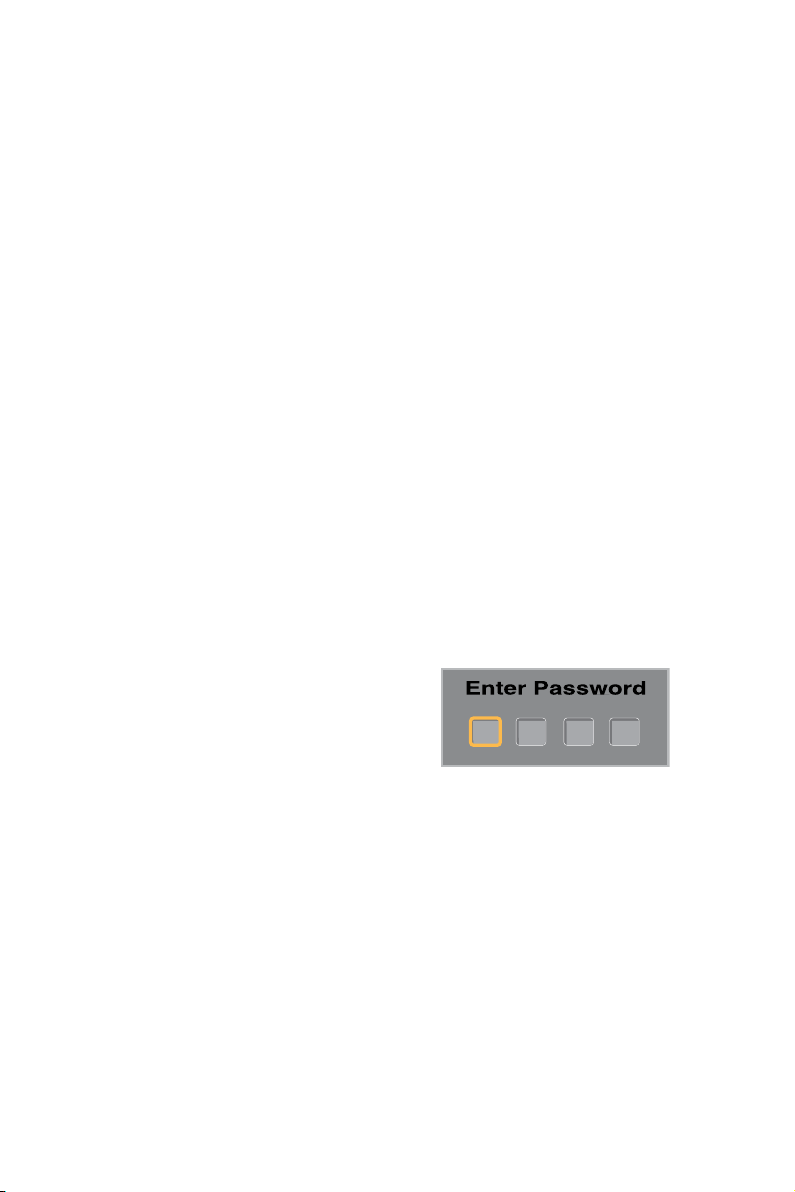
English-19
3. Sleep Timer
Select the auto turn off time from
5 minutes to 4 hours.
4. Parental Controls
Provides the parental control
(V-chip) function setting. Before
entering the Parental Control submenu, user must first key in the
password. Enabling the Parental
Locks feature allows the user to
modify the restriction table as it
relates to MPAA or TV ratings.
Once the user adjusts and exits
the sub menu the parental control
function activates. The restricted
channels or source signals
can be unlocked by pressing
the V-CHIP key on the remote
control and entering in the correct
password. Note: This feature is
only available in TV, AV1 and
AV2 source modes.
[Panel Lock] – Select On or
Off to lock or unlock the control
buttons on the side panel of the
display. When this function is
enabled, the control buttons on
your display will be locked and
the display can be controlled by
remote control only.
[Block Unrated TV] – When
Block Unrated channels is set to
on, the display will block unrated
programs.
[US] – Set the parental control level
by MPAA or TV Rating.
[Canada] – Set the parental
control level via English Rating or
French Rating.
[Region 5] – Region 5 can be
utilized to block various types of
movies and television programs
based on U.S. rating guidelines
that you feel may be unsuitable
due to its content. The Region
5 option operates for Digital
Channels (ATSC) only. NOTE: In
order to set the Region 5 Ratings,
the ATSC Digital channel must
include Region 5 Ratings data.
To confirm this, press the INFO
button on the remote control.
Once the TV has received Region
5 Ratings data, the Region 5
option in the Parental Controls
menu will become available.
NOTE: In order to set the Region
5 Ratings, the ATSC Digital
channel must include Region
5 Ratings data. To see if the
channel has Region 5 Ratings,
press the INFO button on the
remote control. Once the TV
has received Region 5 Ratings
data, the Region 5 option in
the Parental Controls menu will
become available and display the
data.
5. Set Password
Change the 4-digit parental
control password. Three steps
are required for changing the
password: Enter Old Password ->
Enter New Password -> Confirm
New Password. Note: This item is
only available when the TV, AV1,
or AV2 sources are being used.
The default password is 0 0 0 0.
6. Closed Captions
Select a closed caption option.
(Off/On/With Mute)
7. Analog Captions
Select an analog caption option.
(CC 1-4 / TEXT 1-4)
8. Digital Captions
This function sets captions
for digital programs and sets
available languages.
9. Digital Caption Options
Provides numerous options for
setting the digital closed caption
style in the sub-menu.
[Style] – Set to Automatic or
English-18
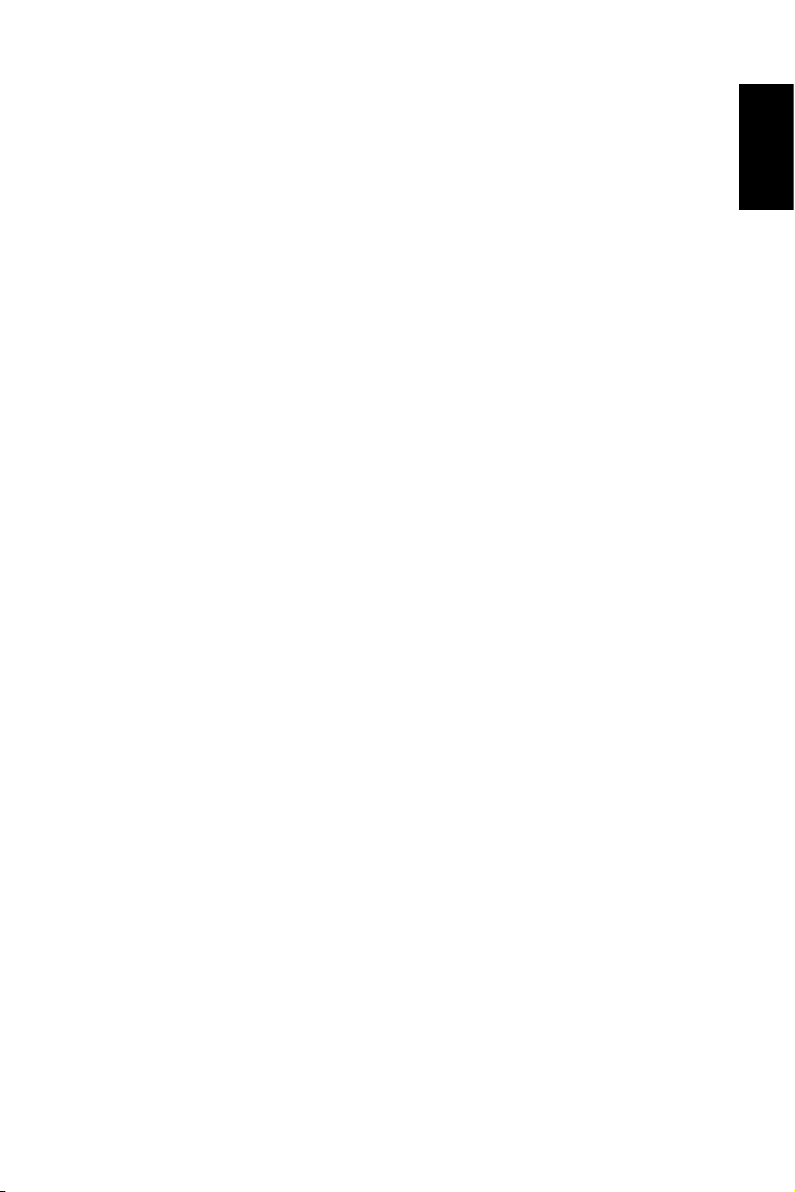
Custom mode. If Automatic mode
is selected then all the detail
styles will be set to automatic.
If Custom mode is selected the
user can modify the detail styles
described below. The setting
result will be shown immediately
on the bottom of the sub-menu
OSD. Note: This feature is only
available in Digital TV (ATSC)
mode.
[Size] – Digital closed caption
font size - which can be set as
Automatic, Small, Normal or
Large.
[Font] – Digital closed caption
font style which can be set to
Automatic, Default or Font 1 ~ 7.
[Text Color] – Automatic/White/
Red/Green/Blue/Yellow/Magenta/
Cyan/Black.
[Text Opacity] – Automatic/
Solid/Flashing/Transparent/
Translucent.
[Background Color] –
Automatic/Black/White/Red/
Green/Blue/Yellow/Magenta/
Cyan.
[Background Opacity] –
Automatic/Solid/Flashing/
Transparent/Translucent.
[Edge Effect] – Automatic/None/
Raised/Depressed/Uniform/Left
Shadow/Right Shadow.
[Edge Color] – Automatic/Red/
Green/Blue/Yellow/Magenta/
Cyan/Black/White.
10. Energy Options
Take advantage of the energy
saving features of this display.
[Energy Saving] – Select among
three power saving modes (Min/
Medium/Max).
[Home/Retail] – This feature
allows you to revisit to the Energy
Savings Initial Setting screen.
[Home] mode will save energy,
and is intended for home use.
[Retail] mode will set the Picture
to Dynamic default settings
and the picture will be brighter.
[Retail] mode is intended for
showroom or shop use. Any
adjustment in this mode will not
be saved even when display’s AC
power is lost.
[Off-Timer] – Turns off the
display if no remote control
functions are recieved in a three
hour period.
11. Light Control
[Power LED] – Allows for the
power LED to be turned off in low
ambient light environments.
12. Transparency: Adjust the
transparency of the on-screen
menu from 0 to 10.
13. HDMI - CEC
Allows for the automatic
communication between the
display and compatible audio/
video equipment.
14. Input Labels
User can edit the input labels.
15. Component Setting
This option is only available in
component mode and it provides
fine tuning for the component
display.
16. RGB Setting
Adjusts the display’s RGB input
to match that of your PC or laptop
output.
17. Reset AV & Setup
Restores all the default settings.
English
English-19
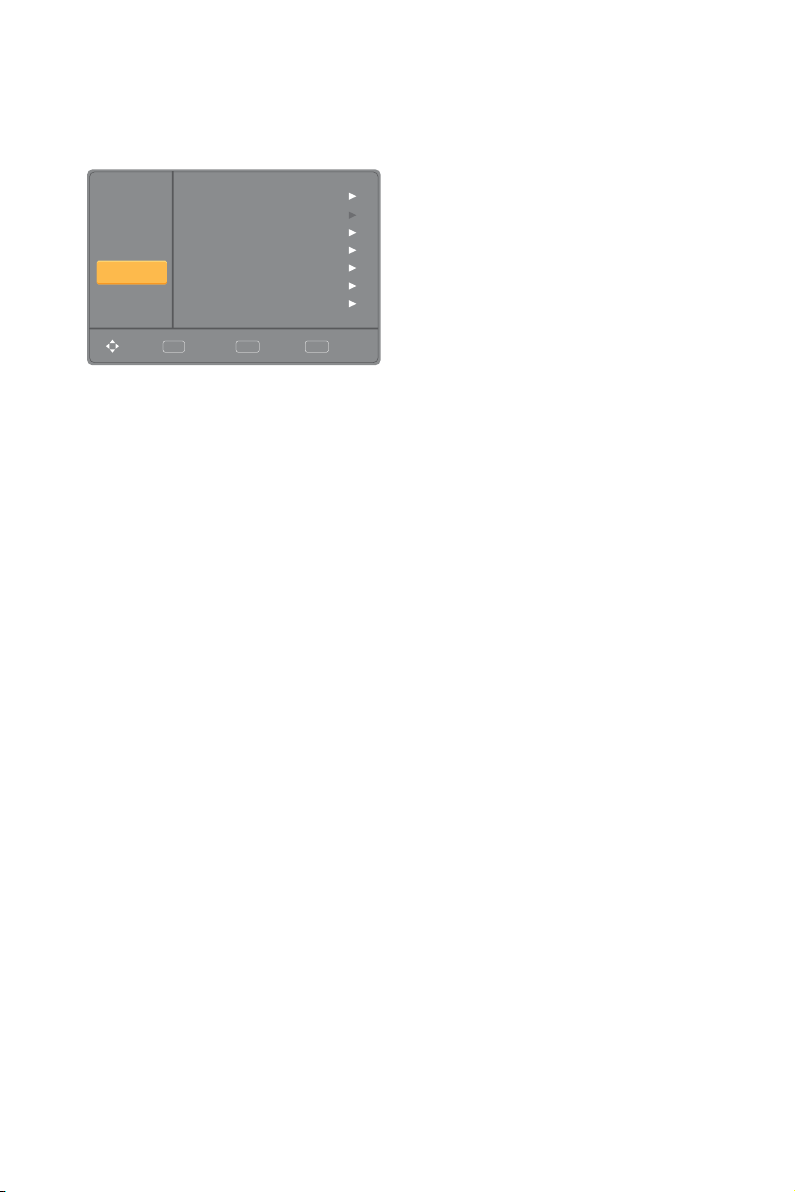
English-21
Channel Menu
The channel menu sets your signal
source options.
Video
Audio
Setup
Channels
Multimedia
Move SelectENT
1. Source
Select TV source signal from the
air (antenna) or cable (CATV).
2. Signal Strength
Shows the intensity of the
received digital tuner signal.
3. New Channel Scan
Automatically scans all NTSC/
ATSC tuner channels and then
stores them in the channel table.
During the channel scan process,
the OSD displays the number of
channels found.
4. Add Channels to List
Manually add any new found
channels.
5. Channel List
Shows the channel list so
the user can view or skip the
selected channel numbers.
6. Channel Labels
Shows the NTSC/ATSC tuner
channel label menu so the
user can specifically modify the
channel labels.
7. Favorite Channels
Shows the favorite channel
list. User can add or delete the
favorite channels.
Source Cable
Signal Strength
New Channel Scan
Add Channels to List
Channel List
Channel Labels
Favorite Channels
Return ExitEXIT
MENU
Multimedia
This feature is useful for viewing still
pictures on USB Drives via the USB
slot on the side your NEC display.
Upon inserting a USB drive into the
USB slot, you will be prompted to
view these photos with the JPEG
viewer feature. This can also
be accessed through the OSD
main menu under the category
“multimedia”. Using the remote
control’s cursor, navigate through
thumbnails to individually select
pictures you would like to view.
During manual playback of selected
photos, the cursor pad can be
utilized to scroll through the USB’s
photo files. The menu button on
the remote control activates and
sets slideshow options when in the
browser view or picture view mode.
English-20
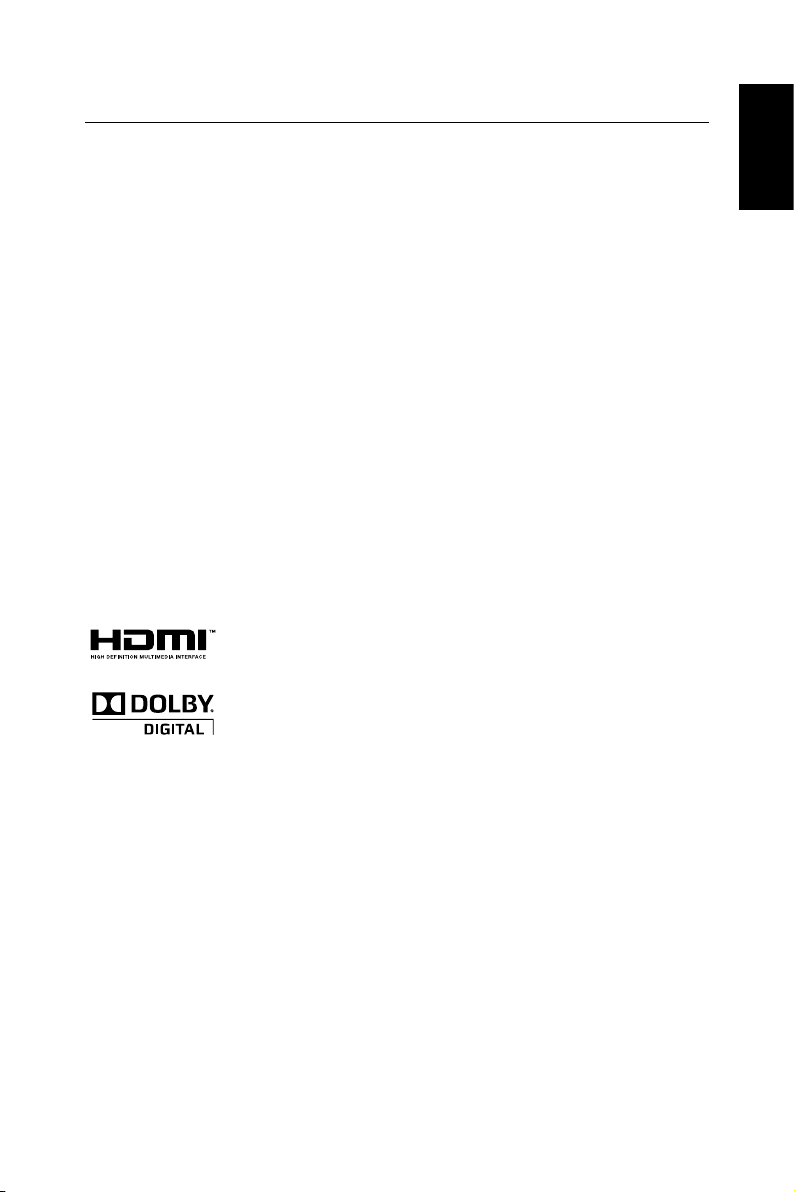
Tips
Care Of The Screen
Do not rub or strike the screen with anything hard as this may scratch, mar, or
even damage the screen permanently. Unplug the power cord before cleaning
the screen. Dust the display by wiping the screen and the cabinet with a soft,
clean cloth. If the screen requires additional cleaning, use a clean, damp
cloth. Do not use liquid cleaners, aerosol cleaners, or solvents of any kind.
Mobile Telephone Warning
Keep your mobile telephone away from your display to avoid disturbances in
the picture or sound, possibly causing permanent damage to your display.
End Of Life Directives
In an effort to produce environmentally friendly products, your new display
contains materials that can be recycled and reused. At the end of your
displays life, specialized companies can minimize display waste by separating
the reusable materials from non-reusable materials. Please ensure you
dispose of your display according to local regulations.
License Notice and Trademark Acknowledgement
HDMI, the HDMI logo and High-Definition Multimedia Interface are
trademarks or registered trademarks of HDMI Licensing LLC in the United
States and other countries.
Manufactured under license from Dolby Labortories. Dolby and the
double-D symbol are trademarks of Dolby Laboratories.
English
English-21
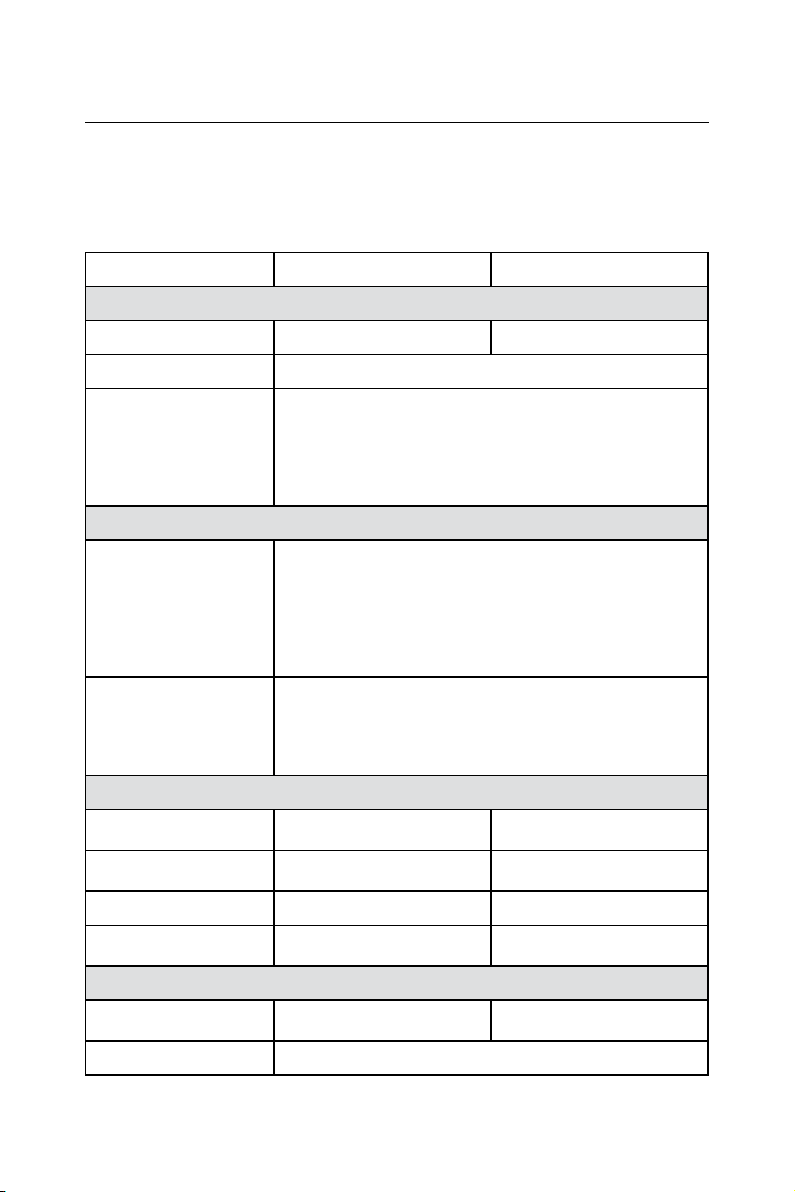
English-23
Product Specification
This model complies with the specifications listed below.
• Reorient or relocate the receiving display.
• Designs and specications are subject to change without notice.
• This model may not be compatible with features and/or specications
that may be added in the future.
Model Name E461 E551
DISPLAY
Viewable 46" 55"
Television System NTSC Standard, ATSC Standard (8-VSB, Clear-QAM)
VHF: 2 through 13
UHF: 14 through 69
Channel Coverage
Rear Connectors
Side Connectors
Dimensions w/ Stand
(W x H x D) (inch)
Dimensions w/o Stand
(W x H x D) (inch)
Weight w/ Stand (lbs) 54 79.14
Weight w/o Stand and
Base (lbs)
VESA-compatible wall
bracket (W x H)
Screw type Metric 6 x 10 mm
Cable TV: Mild band (A - 8 through A - 1, A through I),
Super band (J through W),
Hyper band (AA through ZZ, AAA, BBB),
Ultra band (65 through 94, 100 through 125)
CONNECTIONS
AIR/CABLE
HDMI 1, HDMI 2/DVI
SPDIF DIGITAL OUT
AUDIO OUT L/R
DVI AUDIO INPUT
COMPONENT 1, 2, and L/R Audio Input
AV 1: AV/S-Video and L/R Audio Input
PC IN: D-SUB and PC Audio (Headphone mini-jack)
HDMI 3, HDMI 4
AV 2: AV/S-Video and L/R Audio Input
Earphone Output
USB/SERVICE PORT
WEIGHT & DIMENSIOIN
44.38 x 30.53 x 12.19 51.52 x 34.84 x 12.19
44.38 x 28.63 x 4.12 51.52 x 32.89 x 4.44
43.86 69
WALL MOUNTING
400 x 200 mm 600 x 400 mm
English-22
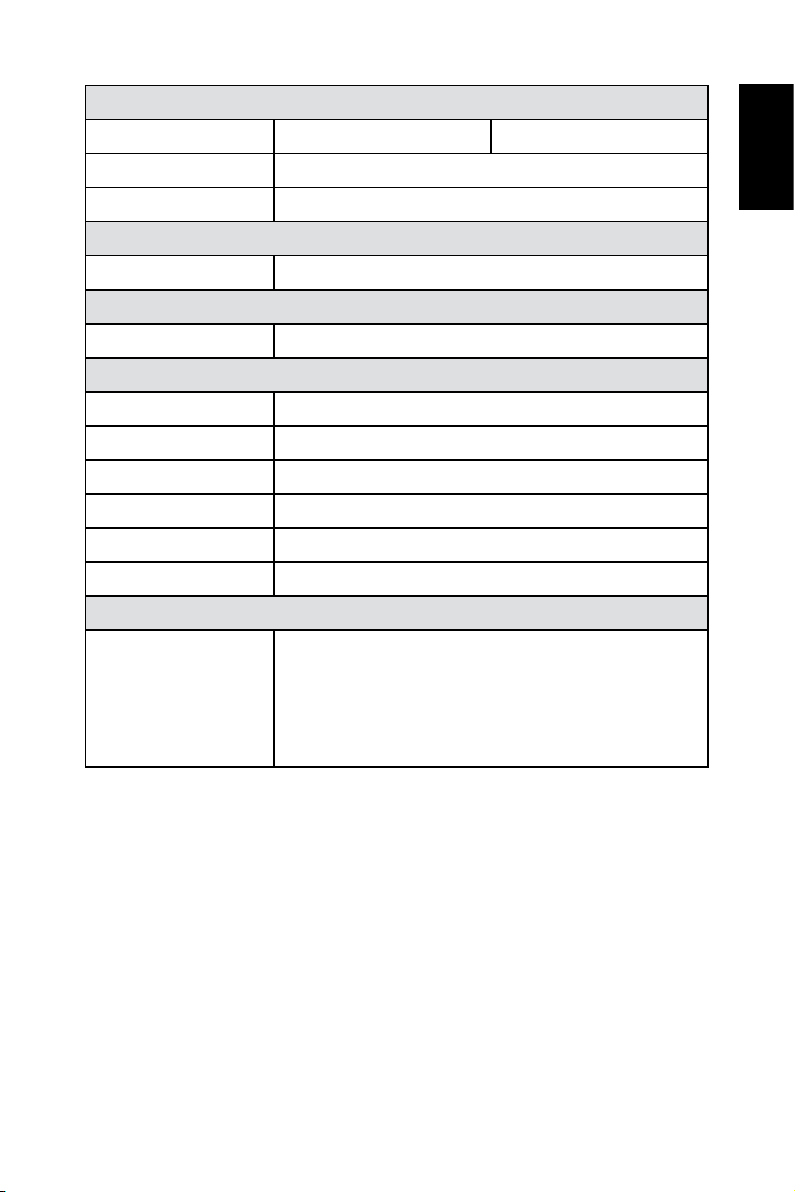
POWER
Power Consumption 210 W 240 W
Standby < 1 W
Power AC 120V, 60Hz
AUDIO POWER
2 x 15 W
ENVIRONMENTAL TEMPERATURE
0°C - 40°C / 32°F - 104°F
STORAGE ENVIRONMENT
Temperature -10°C - 50°C / 14°F - 122°F
Relative Humidity 5% ~ 85%
Absolute Air Humidity 1 ~ 25 g/m
3
Max. Change of Temp 0.5°C/min (max. 10°C/30min)
Air Pressure 700~1060 mbar (70~106Kpa)
Raditiation Solar Heat 700 W/m
2
PACKAGE CONTENTS
1x TV Unit
1x Power Cord
1x Stand Base
Supplied Accessories
1x Remote Control
2x 1.5V AAA Size Batteries
4x Stand Screws
1x User Manual
English
All specications, weights, and dimensions are subject to change without prior notice.
Please access www.necdisplay.com for detailed specications and dimensions for
custom installations.
English-23

English-25
Before Calling Service
Please make these simple checks before calling service. These tips may save
you time and money as charges for receiver installation and adjustments of
customer controls are not covered under your warranty.
Symptoms Items To Check And Actions To Follow
“Ghost ” or double
image when using the
tuner
No power
No picture
Good picture but no
sound
Good sound but poor
color
Poor picture
Snowy picture and
noise when using the
tuner
Presence of a
horizontal dotted line
Display not responding
via the remote control
* This may be caused by an obstruction to the antenna due
to high rise buildings or hills. Using a highly directional
antenna may improve the picture.
* Check to see if the display’s AC power cord is plugged into
the outlet.
* Unplug the display and after 60 seconds reinsert the plug
into the outlet and power on the display.
* At the rear of the display make sure the antenna
connection is properly attached.
* Check to see if there is a station broadcast problem by
trying multiple channels.
* Adjust the contrast and brightness settings.
* Check the Closed Caption settings as some text modes
may block the visibility of the images on the display.
* Increase the VOLUME.
* Confirm that the display is not muted by pressing the
MUTE button on the remote control.
* Adjust the contrast, color and brightness settings.
* Poor picture quality may occur when an activated S-VHS
camera or camcorder is connected to your display and
another peripheral at the same time. Switch off one of the
peripherals.
* Check the antenna connection and signal.
* This may be caused by electrical interference (e.g.
hairdryer, nearby neon lights, etc.).
* Power cycle the equipment by turning off and then turning
back on.
* Determine if the batteries are working and replace
batteries if necessary.
* Clean the remote control sensor lens on the display.
* If necessary, utilize the buttons located on the side of the
display.
* Select the TV mode to ensure your remote control is set in
the TV mode.
English-24

Glossary
HDTV
HDTV displays are technically defined as being capable of displaying a
minimum of 720p or 1080i active scan lines.
HDMI Inputs
High-Definition Multimedia Interface Audio / Video Inputs are located on the
rear of the receiver. These connectors are used for the input of audio and
video signals. Designed to receive higher picture resolution and offer sound
connection options.
Menu
An on-screen listing of features shown on the display screen is made available
for user adjustments.
MPAA
Motion Picture Association of America
Multichannel Television sound (MTS)
The broadcasting standard, which allows stereo sounds to be transmitted with
the display picture.
RF
Radio Frequency or modulated signal design used by the carrier for television
broadcasts.
Second Audio Program (SAP)
Another or additional audio channel provided for in the Multichannel Television
Sound (MTS) broadcast standard. A monaural soundtrack included within the
recorded or video signal (usually containing a second language translation for
the displayed program).
English
Sleep Timer
You can set a time period for which the display will automatically turn off.
S-Video Input
You can connect your display to a high-resolution video source (such as
Super VHS video-cassette recorder, Laser Disc player and DVD Home
Theater Set) in order to provide maximum consumer viewing satisfaction.
English-25

English-27
Limited Warranty
NEC Display Solutions of America, Inc. (hereinafter “NEC DISPLAY SOLUTIONS”)
warrants this Product to be free from defects in material and workmanship and,
subject to the conditions set forth below, agrees to repair or replace (at NEC DISPLAY
SOLUTIONS’ sole option) any part of the enclosed unit which proves defective for
a period of two (2) years from the date of first consumer purchase. Spare parts are
warranted for ninety (90) days, Replacement parts of unit may be new or refurbished
and will meet specifications of the original parts or unit. This warranty gives you specific
legal rights and you may also have other rights, which vary from state to state, this
warranty is limited to the original purchaser of the Product and is not transferable.
This warranty covers only NEC DISPLAY SOLUTIONS supplied components. Service
required as a result of third party components is not covered under this warranty. In
order to be covered under this warranty, the Product must have been purchased in
the U.S.A. or Canada by the original purchaser. This warranty only covers Product
distribution in the U.S.A. or Canada by NEC DISPLAY SOLUTIONS. No warranty
service is provided outside of the U.S.A. or Canada, Proof of Purchase will be required
by NEC DISPLAY SOLUTIONS to substantiate date of purchase. Such proof of
purchase must be an original bill of sale or receipt containing name and address of
seller, purchaser, and the serial number of the product.
It shall be your obligation and expense to have the Product shipped, freight prepaid,
or delivered to the authorized reseller from whom it was purchased or other facility
authorized by NEC DISPLAY SOLUTIONS to render the services provided hereunder in
either the original package or a similar package affording an equal degree of protection.
All Products returned to NEC DISPLAY SOLUTIONS for service MUST have prior
approval, which may be obtained by calling 1-800-632-4662. The Product shall not
have been previously altered, repaired, or serviced by anyone other than a service
facility authorized by NEC DISPLAY SOLUTIONS to render such service. The serial
number of the product shall not have been altered or removed. In order to be covered
by this warranty the Product shall not have been subjected to displaying of fixed images
for long periods of time resulting in image persistence (afterimage effects), accident,
misuse or abuse or operated contrary to the instructions contained in the User’s
Manual. Any such conditions will void this warranty.
NEC DISPLAY SOLUTIONS SHALL NOT BE LIABLE FOR DIRECT, INDIRECT,
INCIDENTAL, CONSEQUENTIAL, OR OTHER TYPES OF DAMAGES RESULTING
FROM THE USE OF ANY NEC DISPLAY SOLUTIONS PRODUCT OTHER THAN
THE LIABILITY STATED ABOVE. THESE WARRANTIES ARE IN LIEU OF ALL
OTHER WARRANTIES EXPRESS OR IMPLIED, INCLUDING, BUT NOT LIMITED
TO, THE IMPLIED WARRANTIES OF MERCHANTABILITY OR FITNESS FOR A
PARTICULAR PURPOSE. SOME STATES DO NOT ALLOW THE EXCLUSION OF
IMPLIED WARRANTIES OR THE LIMITATION OR EXCLUSION OF LIABILITY FOR
INCIDENTAL OR WARRANTIES OR THE LIMITATION OR EXCLUSION OF LIABILITY
FOR INCIDENTAL OR CONSEQUENTIAL DAMAGES SO THE ABOVE EXCLUSIONS
OR LIMITATIONS MAY NOT APPLY TO YOU.
This Product is warranted in accordance with the terms of this limited warranty.
Consumers are cautioned that Product performance is affected by system configuration,
software, the application, customer data, and operator control of the system, among
other factors, While NEC DISPLAY SOLUTIONS Products are considered to be
compatible with many systems, specific functional implementation by the customers
of the Product may very. Therefore, suitability of a Product for a specific purpose or
application must be determined by consumer and is not warranted by NEC DISPLAY
SOLUTIONS.
For the name of your nearest authorized NEC Display Solutions of America, Inc. service
facility, contact NEC Display Solutions of America, Inc. at 1-800-632-4662.
English-26

References
NEC Monitor Customer Service & Support
Customer Service and Technical Support
Parts and Accessories (800) 632-4662
(888) 634-4662 Fax (800) 695-3044
Warranty Information
www.necdisplay.com
Online Technical Support
www.necdisplay.com
Sales and Product Information
Sales information Line
(888) 632-6487
Canadian Customers
(866) 771-0266, Ext#: 4037
Government Sales
(800) 284-6320
Government Sales email
gov@necdisplay.com
Electronic Channels
http://www.necdisplay.com
Product Registration
http://www.necdisplay.com
English
Drivers and Downloads
http://www.necdisplay.com
English-27

Manuel d’utilisation
E461
E551

Index
Consignes de sécurité .....................................................................Fran ç ais-1
Déclaration de conformité ...............................................................Fr a nçais-2
Informations importantes ................................................................Fran ç ais-4
Mises en garde et rappels ...............................................................França is-6
Importantes consignes de sécurité ..................................................Fr a nçais-7
Préparation ......................................................................................Fran ç ais-9
Préparation de votre écran LCD à un montage mural...........Fr ançais-9
Placez l’écran sur une surface solide ....................................Fr ançais-9
Connexion de l’antenne.......................................................Français-10
Installation et remplacement des piles ................................Français-10
Connexion à la source d’alimentation .................................Français-11
Allumer/Éteindre votre nouvel écran LCD ...........................Français-11
Guide de connexion à une source.......................................Français-12
Instructions d’utilisation .................................................................Français-13
Utilisation des commandes du panneau latéral...................Français-13
Utilisation de la télécommande ...........................................Français-14
Format d’image pour chaque source d’entrée.....................Français-15
Navigation dans le menu à l’écran ................................................Français-16
Menu vidéo ..........................................................................Français-16
Menu audio..........................................................................Français-17
Menu de configuration .........................................................Français-17
Menu Canal .........................................................................Français-20
Multimédia ...........................................................................Français-20
Conseils .........................................................................................Français-21
Entretien de l’écran .............................................................Français-21
Avertissement concernant les téléphones mobiles .............Français-21
Directives de fin de vie ........................................................Français-21
Avis de licence et reconnaissance des marques de commerce ..Français-21
Caractéristiques du produit............................................................Français-22
Avant d’appeler le service d’assistance.........................................Français-24
Glossaire .......................................................................................Français-25
Limitation de garantie ....................................................................Français-26
Références ....................................................................................Français-27
www.necdisplay.com
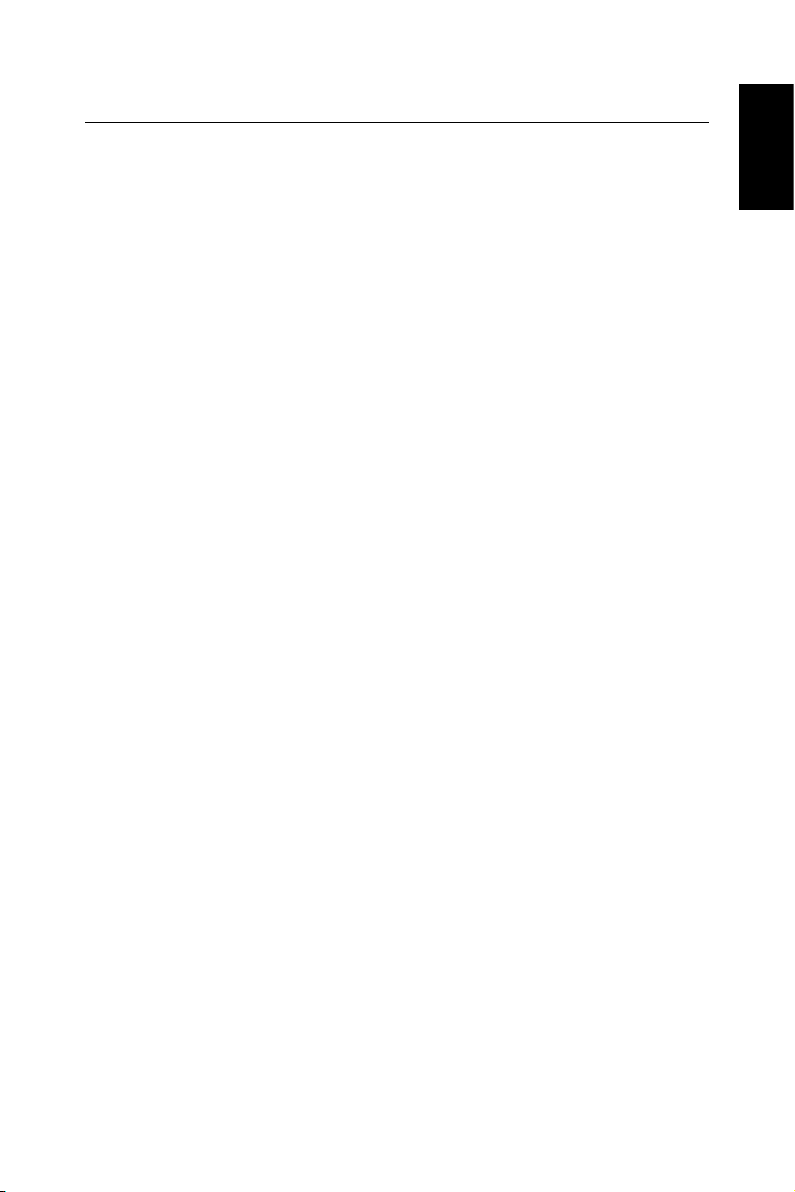
Consignes de sécurité
DÉCLARATION DE LA FCC
Cet équipement a été testé et déclaré conforme aux limites de la Classe
B d’appareils numériques, selon l’alinéa 15 de la réglementation de la
FCC. Ces limites sont conçues pour fournir une protection raisonnable
contre les interférences nocives en milieu résidentiel. Cet équipement
génère et utilise, et peut émettre de l’énergie de fréquence radio et,
s’il n’est pas installé et utilisé selon les instructions, peut produire des
interférences nuisibles aux communications radio. Il n’existe cependant
aucune garantie qu’aucune interférence ne se produira dans une
installation particulière. Si cet équipement produit une interférence
nuisible à la réception radio ou télévision, ce qui peut être déterminé
en éteignant puis rallumant l’équipement, l’utilisateur est encouragé
à essayer de corriger l’interférence en utilisant une ou plusieurs des
mesures suivantes :
1. Réorienter ou déplacer l’antenne de réception.
2. Accroître la distance entre l’équipement et le récepteur.
3. Connecter l’équipement à une prise sur un circuit différent de celui
auquel le récepteur est connecté.
4. Consulter le revendeur ou un technicien radio/affichage expérimenté
pour obtenir de l’aide.
Cet appareil est conforme à l’alinéa 15 des règles de la FCC. Son utilisation
est soumise aux deux conditions suivantes :
1. Cet appareil ne doit pas causer d’interférence nocive.
2. Cet appareil doit accepter toute interférence reçue, notamment toute
interférence pouvant affecter son fonctionnement.
Français
MISE EN GARDE DE LA FCC
Pour maintenir la conformité et accepter les éventuelles interférences
nuisibles, utilisez les noyaux de ferrite fournis lorsque vous connectez cet
écran LCD à l’équipement vidéo et conservez au moins 40 cm d’espace entre
l’écran et les autres périphériques.
AVIS POUR LE CANADA
Cet appareil numérique de classe B est conforme à toutes les exigences de la
réglementation canadienne ICES-003.
Français-1
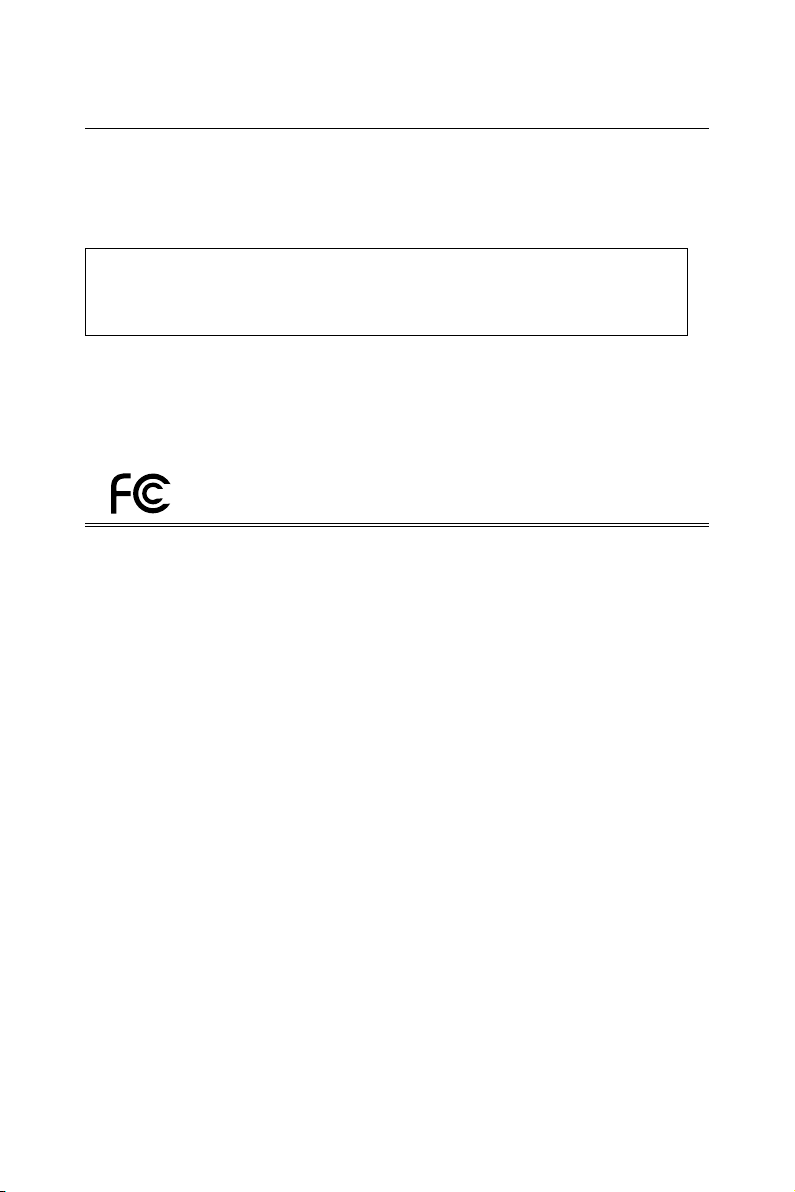
Français-3
Déclaration de conformité
Cet appareil est conforme à l'alinéa 15 des réglementation de la FCC. Son
utilisation est soumise aux deux conditions suivantes. (1) Cet appareil ne
doit pas produire des interférences nuisibles et (2) cet appareil doit accepter
toute interférence reçue, notamment toute interférence pouvant affecter son
fonctionnement.
Responsable États-Unis : NEC Display Solutions of America, Inc.
Adresse : 500 Park Boulevard, Suite 1100
Itasca, Illinois 60143
Tel. No. : (630) 467-3000
Type de produit : Moniteur d'affichage
Classification de l'équipement : Périphérique de Classe B
Modèle : E461
E551
Nous attestons par la présente que l’équipement indiqué ci-dessus est con-
forme aux normes techniques spéciées dans les réglementations de la FCC.
Déclaration de conformité issue par le Département canadien des
communications
DOC : Cet appareil numérique de classe B est conforme à toutes les
exigences de la réglementation canadienne concernant les
équipements produisant des interférences.
C-UL : Cet appareil porte la marque C-UL et est conforme aux réglementations
canadiennes concernant la sécurité selon CAN/CSA C22.2 No. 60065-
03.
Informations de la FCC :
1. An de ne pas interférer avec la réception radio et télévision, utilisez les
câbles spéciés inclus avec le moniteur couleur E461/E551.
(1) An d’assurer la conformité FCC, veuillez utiliser le cordon d’alimentation
fourni ou un cordon équivalent.
(2) Veuillez utiliser les câbles de signal vidéo blindés fournis, broche
Mini D-SUB 15 à broche Mini D-SUB 15.
2. Cet équipement a été testé et certié conforme aux limites applicables aux
appareils numériques de classe B, selon l’alinéa 15 des réglementations
de la FCC. Ces limites sont conçues pour fournir une protection
raisonnable contre les interférences nuisibles en milieu résidentiel. Cet
équipement génère et utilise, et peut émettre de l’énergie de fréquence
radio et, s’il n’est pas installé et utilisé selon les instructions, peut
produire des interférences nuisibles aux communications radio. Il n’existe
Français-2
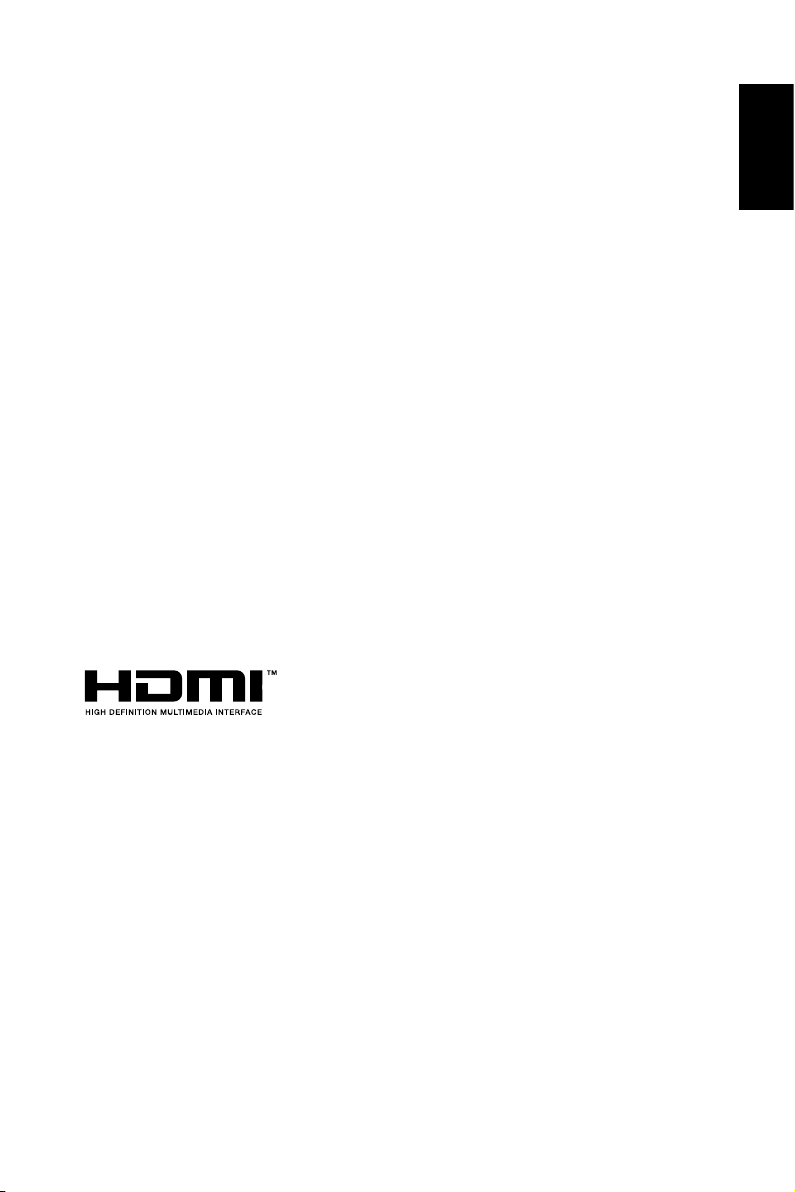
cependant aucune garantie qu’aucune interférence ne se produira dans
une installation particulière. Si cet équipement produit une interférence
nuisible à la réception radio ou télévision, ce qui peut être déterminé en
éteignant puis rallumant l’équipement, l’utilisateur est encouragé à essayer
de corriger l’interférence en utilisant une ou plusieurs des mesures
suivantes :
• Réorienter ou déplacer l’antenne de réception.
• Accroître la distance entre l’équipement et l’écran.
• Connecter l’équipement à une prise sur un circuit différent de celui
auquel le récepteur est connecté.
• Consulter le revendeur ou un technicien radio/écran expérimenté pour
obtenir de l’aide..
Si nécessaire, l'utilisateur doit s'adresser au revendeur ou à technicien
radio/télévision expérimenté pour obtenir des conseils supplémentaires.
L'utilisateur pourra trouver des informations utiles dans la brochure préparée
par la Federal Communications Commission et intitulée « How to Identify
and Resolve Radio-display Interference Problems » (« Comment identifier et
résoudre les problèmes d'interférence avec les écrans »). Cette brochure est
disponible auprès de l'U.S. Government Printing Office, Washington, D.C.,
20402, Stock No. 004-000-00345-4.
Windows est une marque déposée de Microsoft Corporation.
NEC est une marque déposée de NEC Corporation.
Toutes les autres marques et tous les autres noms de produit sont des
marques ou des marques déposées de leurs détenteurs respectifs.
Français
HDMI, le logo HDMI et High-Denition Multimedia Interface sont des marques
ou des marques déposées de HDMI Licensing LLC aux États-Unis et dans
d’autres pays.
Français-3
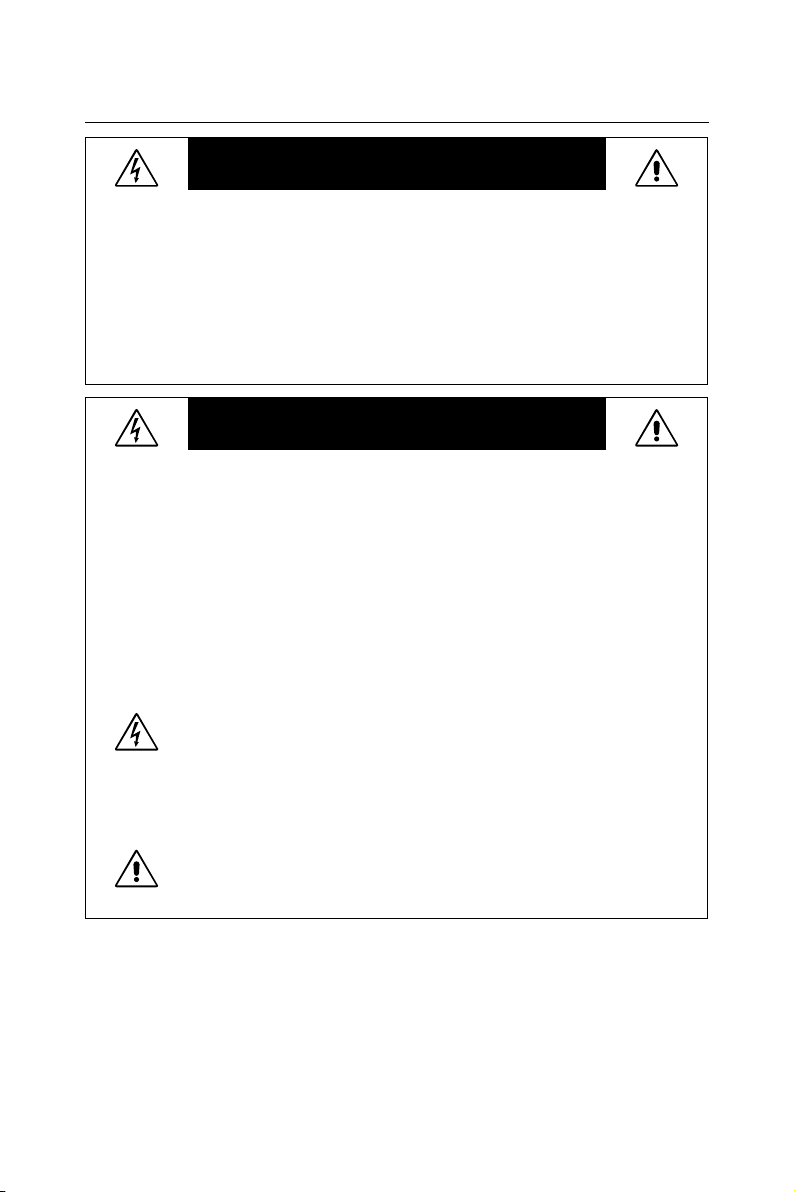
Français-5
Informations importantes
AVERTISSEMENT
POUR PRÉVENIR LES INCENDIES OU CHOCS ÉLECTRIQUES,
N'EXPOSEZ PAS CET APPAREIL À LA PLUIE OU À L'HUMIDITÉ. DE
PLUS, N'UTILISEZ PAS LA FICHE POLARISÉE DE L'APPAREIL AVEC
UNE RALLONGE, UNE EMBASE OU D'AUTRES PRISES À MOINS QUE
LES BROCHES PUISSENT ÊTRE TOTALEMENT INSÉRÉES.
ABSTENEZ-VOUS D'OUVRIR LE COFFRET CAR CELUI-CI CONTIENT
DES COMPOSANTS À HAUTE TENSION.
FAITES APPEL À UN TECHNICIEN QUALIFIÉ POUR LES RÉPARATIONS.
MISE EN GARDE
MISE EN
GARDE :
POUR RÉDUIRE LE RISQUE DE CHOC ÉLECTRIQUE,
VEILLEZ À DÉBRANCHER LE CORDON D'ALIMENTATION
DE LA PRISE MURALE. POUR COUPER TOTALEMENT
L'ALIMENTATION DE L'APPAREIL, VEUILLEZ DÉBRANCHER
LE CORDON D'ALIMENTATION DE LA PRISE SECTEUR.
NE RETIREZ PAS LE BOÎTIER (OU LA PARTIE ARRIÈRE).
AUCUNE PIÈCE RÉPARABLE PAR L'UTILISATEUR NE SE
TROUVE À L'INTÉRIEUR. FAITES APPEL À UN TECHNICIEN
QUALIFIÉ POUR LES RÉPARATIONS.
Ce symbole avertit l'utilisateur que la tension non isolée au sein
de l'unité peut être suffisante pour représenter un risque de choc
électrique.
Il est donc dangereux d'entrer en contact avec une pièce
quelconque située à l'intérieur de l'appareil.
Ce symbole avertit l'utilisateur que des informations importantes
concernant le fonctionnement et l'entretien de l'appareil ont été
incluses.
Lisez attentivement ces informations afin d'éviter les problèmes.
Français-4
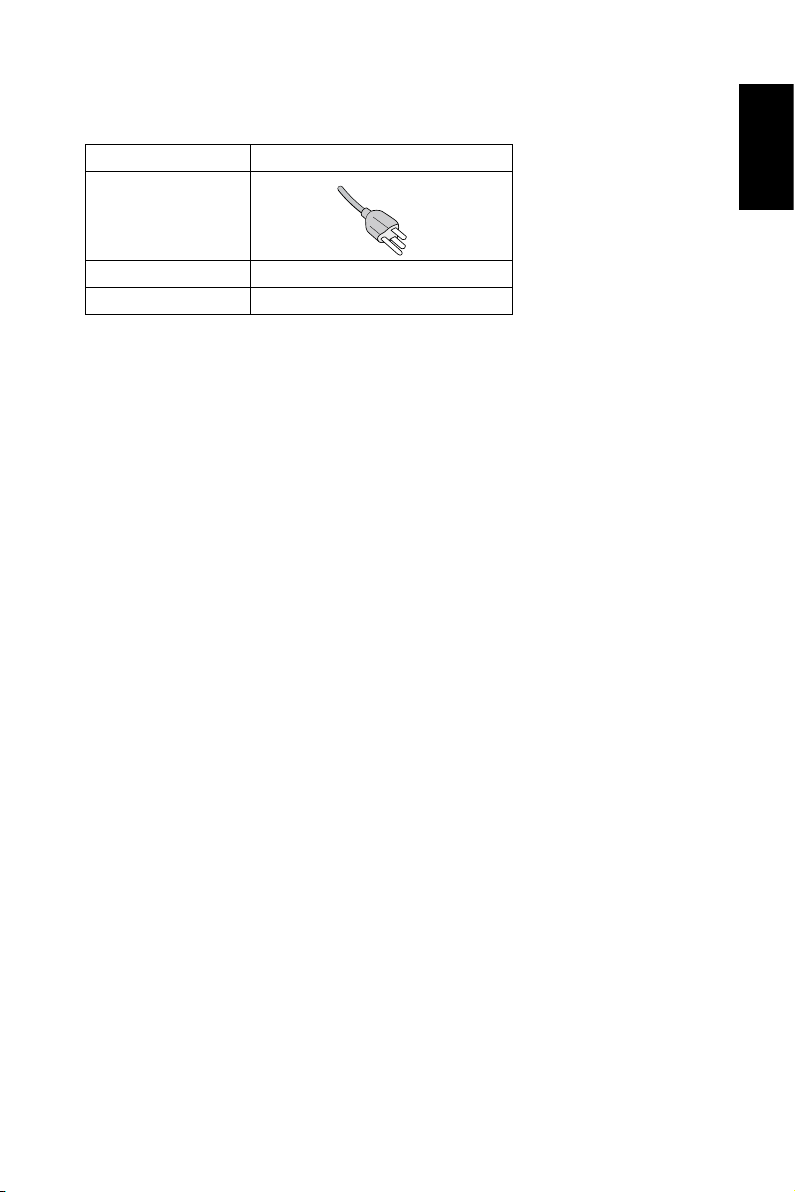
MISE EN GARDE : veuillez utiliser le cordon d'alimentation fourni avec cet
écran conformément au tableau ci-dessous. Si un cordon d'alimentation n'est
pas fourni avec cet équipement, veuillez contacter votre fournisseur.
Type de prise Amérique du Nord
Forme de prise
Français
Région
Tension CA 120 V
Ne pas exposer l’appareil à des gouttes, des éclaboussures ou à tout objet
rempli de liquide.
U.S.A./Canada
Avertissement concernant l’installation des batteries
Mise en garde - Danger d’explosion si les batteries ne sont pas remplacées
correctement. Ne les remplacez que par des batteries identiques ou de type
équivalent. N’exposez pas les batteries à une chaleur excessive sous risque
d’explosion.
Français-5
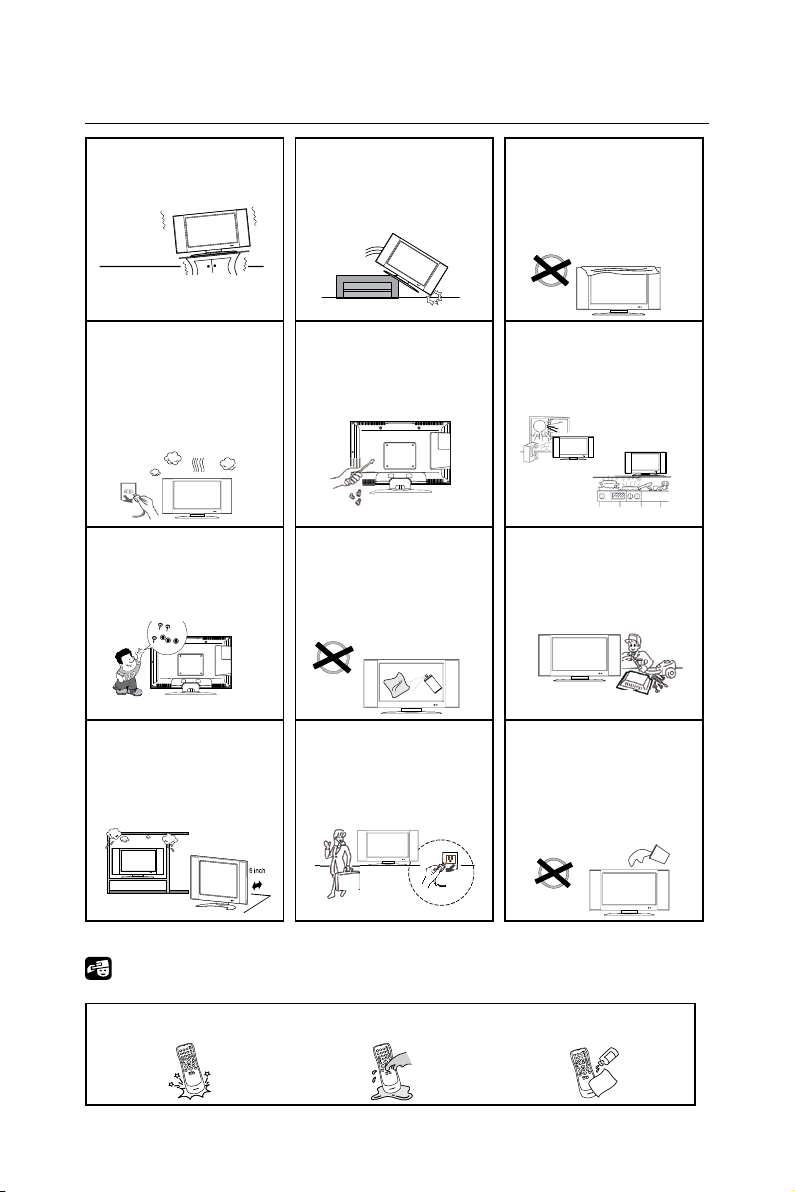
Français-7
Mises en garde et rappels
Placez l'écran sur une
surface solide et plane.
Débranchez l'appareil
immédiatement en cas
de dysfonctionnement,
par exemple, la perte
du signal audio/vidéo, la
présence de fumée, ou si
une mauvaise odeur se
dégage de l'écran.
N'insérez aucun objet
dans le boîtier de l'écran.
Débranchez l'écran
immédiatement en cas de
chute.
Interdisez/Évitez d'ouvrir
le boîtier de l'écran.
Débranchez le cordon
secteur de la prise secteur
avant tout nettoyage.
N'utilisez pas de
nettoyants liquides ou de
nettoyants aérosol pour
nettoyer l'écran.
Ne recouvrez et ne
bloquez pas les évents
ou ouvertures. Une
ventilation inadéquate
peut raccourcir la durée
de vie de l'écran et
provoquer une surchauffe
Conservez l'écran hors
de la lumière directe du
soleil, de la poussière, de
l'humidité et de la fumée.
Faites appel à un
technicien d'entretien
agréé NEC pour toute
intervention à l'intérieur de
l'écran.
Ne placez pas l'écran
dans des espaces
connés. Assurez-vous
que la ventilation est
adéquate pour l'écran en
fonctionnement.
Avis concernant la télécommande
Évitez de la laisser
tomber
3
2
1
6
5
4
9
8
7
0
Débranchez le cordon
d'alimentation de la prise
lorsque vous n'allez pas
utiliser l'écran pendant
de longues périodes de
temps (plusieurs jours).
Évitez tout liquide Évitez les nettoyants
3
2
1
6
5
4
9
8
7
0
Français-6
Ne placez pas l'écran
près d'une source d'eau
telle qu'une baignoire,
un lavabo, un évier, une
machine à laver ou une
piscine. Ne le placez pas
non plus dans une cave
humide.
aérosol
3
2
1
6
5
4
9
8
7
0
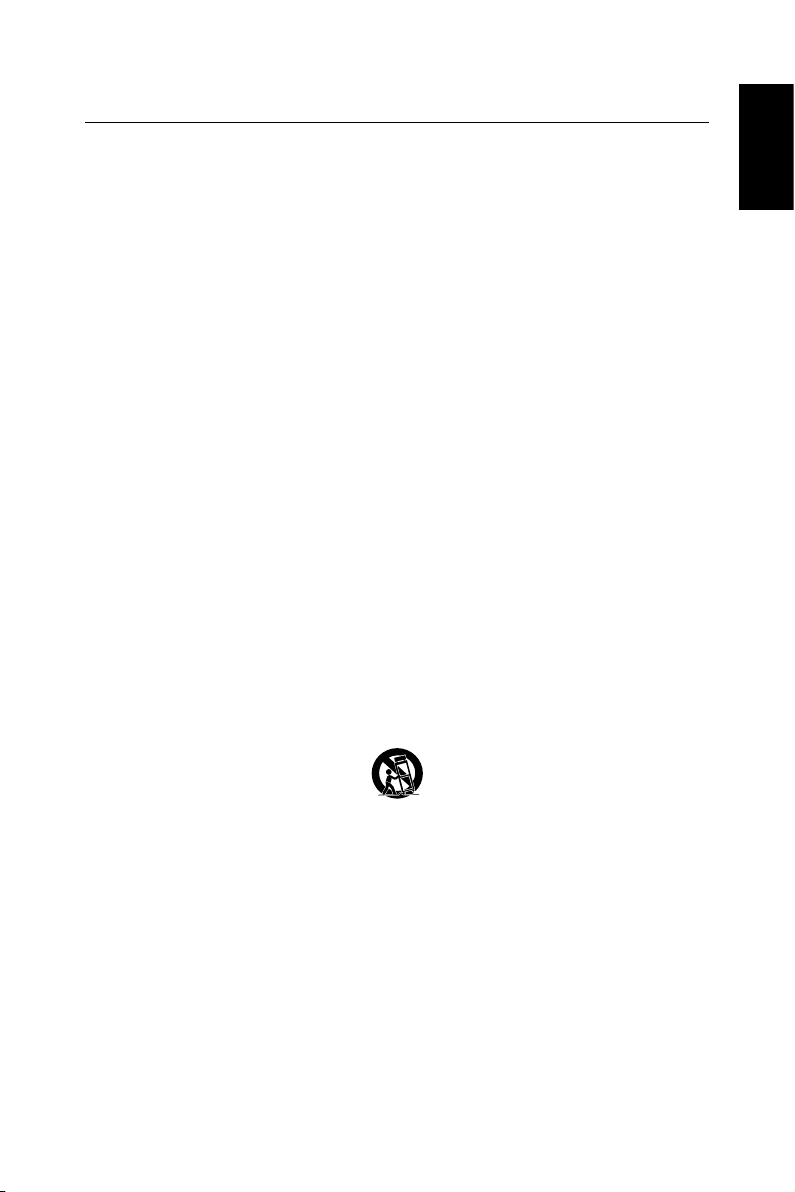
Importantes consignes de sécurité
À lire avant d'utiliser l'équipement
Follow all warnings and instructions marked on this LCD display.
1. Lisez ces instructions.
2. Conservez ces instructions.
3. Respectez tous les avertissements.
4. Suivez toutes les instructions.
5. N'utilisez pas cet équipement près de l'eau.
6. Nettoyez cet équipement uniquement avec un chiffon sec
7. Ne bloquez pas les ouvertures de ventilation. Installez l'équipement
selon les instructions du fabricant.
8. N’installez pas cet équipement près de sources de chaleur telles que
des radiateurs, bouches de chauffage, cuisinières ou autres appareils
(notamment amplicateurs) qui produisent de la chaleur.
9. Respectez la conception de sécurité de la che polarisée ou de type
mise à la terre. Une che polarisée comporte deux lames dont l'une est
plus large que l'autre. Une che de type mise à la terre comporte deux
lames et une broche de mise à la terre. La lame large ou la troisième
broche sont conçues pour votre sécurité. Si la che fournie ne rentre
pas dans votre prise, consultez un électricien an de remplacer la prise
obsolète.
10. Protégez le cordon d'alimentation pour qu'il ne soit pas écrasé ni pincé.
Faites particulièrement attention aux connexions murales et à l'endroit
où le cordon sort de l'écran
11. Utilisez uniquement les accessoires spéciés par le fabricant.
12. Utilisez uniquement l'appareil avec le meuble sur roulettes, le socle, le
trépied, le support ou la table spéciés par le fabricant, ou vendus avec
l'appareil. En cas d'utilisation d'un meuble sur roulettes, faites attention
lors du déplacement de l'ensemble meuble sur roulettes/appareil an
d'éviter les blessures provoquées par un basculement.
Français
S3125A
13. Débranchez l'appareil en cas d'orage ou s'il n'est pas utilisé pendant un
certain temps.
14. Faites appel à un technicien NEC agréé pour les réparations. Des
réparations peuvent être nécessaires si l'écran est endommagé d'une
façon quelconque. Ce produit peut nécessiter une réparation si la che
ou le cordon d'alimentation sont endommagés, si du liquide entre en
contact avec l'écran, si l'écran tombe par terre ou si l'écran ne fonctionne
pas normalement.
15. L'écran est conçu pour respecter les normes de sécurité recommandées
en matière de stabilité. N'appliquez pas une force de tirage excessive au
devant, ou au dessus du boîtier qui pourrait entraîner le renversement
du produit et endommager le produit et/ou causer des blessures.
16. Suivez les instructions concernant le montage mural, sur étagère ou au
plafond recommandées par le fabricant.
Français-7

Français-9
17. Une antenne extérieure ne doit pas être située à proximité de lignes
électriques aériennes ou d'autres circuits électriques.
18. Si une antenne extérieure est connectée au récepteur, assurez-vous
que le système d'antenne est mis à la terre pour fournir une protection
contre les surtensions et l'accumulation de charges statiques. L'article
810 du Code électrique national, ANSI/NFPA No. 70-1984, fournit des
informations au sujet de la mise à la terre appropriée pour le mât et la
structure de support, la mise à la terre de la descente d'antenne vers
l'unité de décharge d'antenne, le calibre des connecteurs de mise à la
terre, l'emplacement de l'unité de décharge d'antenne, le raccordement
aux électrodes de mise à la terre et les spécications pour les électrodes
de mise à la terre.
REMARQUE : à l’intention de l’installateur du système d’écran : ce rappel
est fourni pour attirer l’attention de l’installateur du système d’écran sur
l’article 820-44 du Code électrique national qui fournit des directives pour
la mise à la terre, et spécifie en particulier que la mise à la terre du câble
doit être raccordée au système de mise à la terre du bâtiment le plus près
possible de l’entrée du câble.
Alimentation
Cet écran LCD est conçu pour fonctionner avec un courant CA 60 Hz, 120 V.
Insérez le cordon d’alimentation dans une prise 60 Hz 120 V. La fiche secteur
est utilisée comme dispositif de déconnexion et doit pouvoir être utilisée
facilement.
Pour prévenir les décharges électriques, n’utilisez pas la fiche (polarisée) de
l’écran LCD avec une rallonge, une embase ou une autre prise, sauf si les
lames et la broche de terre peuvent être complètement insérées pour éviter
d’exposer les lames.
Ne conectes jamais l’écran LCD à du courant direct 50 Hz, ou toute tension
différente de la tension spécifiée.
La configuration d’usine par défaut de cet écran est conforme aux exigences
de la norme ENERGY STAR 4.0.
Veuillez vous reporter à la section Options d’énergie de ce manuel pour
recevoir d’autres conseils en matière d’économie d’énergie.
MISE EN GARDE : ne retirez jamais le couvercle arrière de l’écran LCD
car cela peut vous exposer à de très hautes tensions et d’autres dangers.
Si l’écran ne fonctionne pas normalement, débranchez-le et appelez votre
revendeur ou service après-vente agréé.
Ne réglez que les commandes qui sont traitées dans ces instructions, car
les changements ou modifications inadaptés qui n’ont pas été approuvés
expressément par NEC peuvent annuler la garantie de l’utilisateur.
Français-8
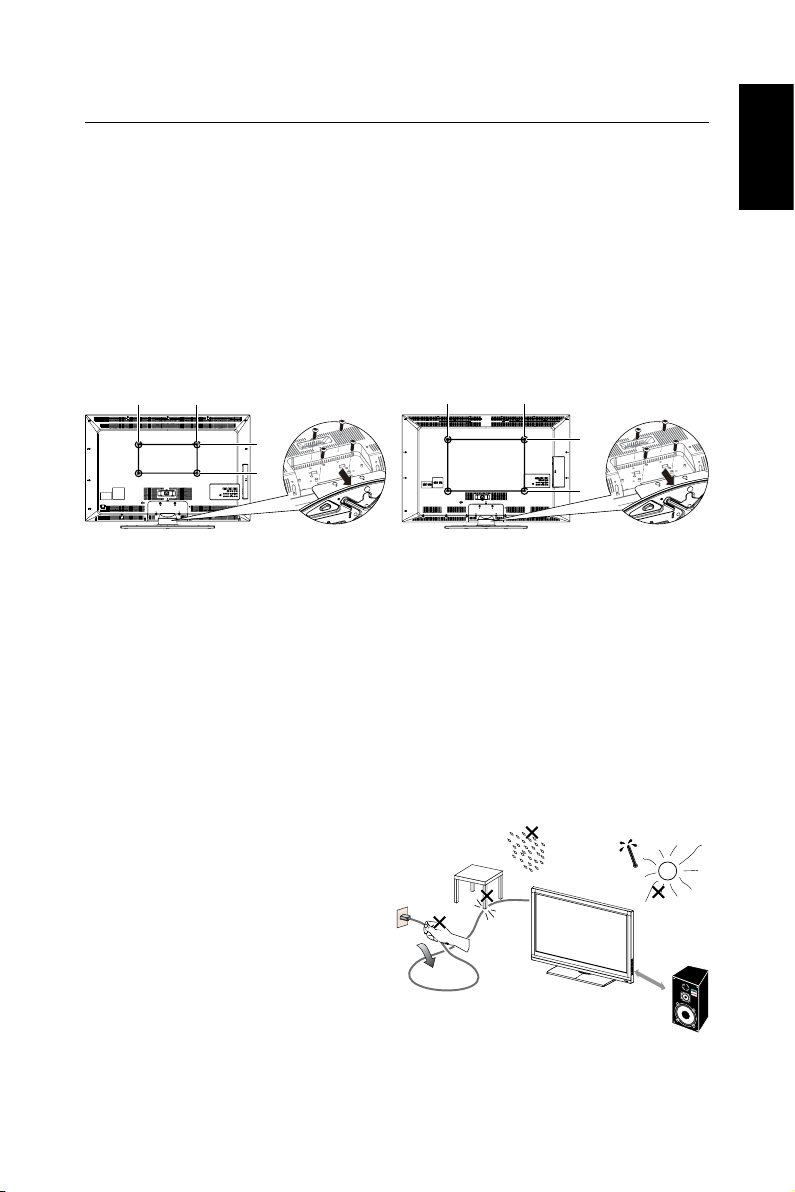
Préparation
IMPORTANT : n’appliquez pas de pression sur la zone d’affichage de
l’écran, ce qui pourrait compromettre l’intégrité de l’affichage. La garantie du
fabricant ne couvre pas les abus de l’utilisateur ou les installations inadaptées.
Préparation de votre écran LCD à un montage mural
Nous vous recommandons de maintenir l’écran à au moins 2,36 pouces
(60 mm) du mur pour prévenir les interférences de câble. Avant de monter
l’écran sur le mur, vous devez retirer le pied. Pour votre sécurité, ne montez
l’écran qu’avec un support mural UL qui supporte le poids de l’écran. (Veuillez
consulter les pages 22 et 23.) Pour fixer un support mural sur l’écran :
Français
E461 E551
400 mm
200 mm
600 mm
400 mm
1. Desserrez les vis à l’arrière du socle et retirez le couvercle arrière du
socle.
2. Sortez le pied de ses gonds pour le retirer de l’écran.
3. Fixez le support mural à l'arrière de l'écran à l'aide de 4 vis M6, comme
indiqué sur l'illustration.
REMARQUE : la solution de montage mural n’est pas incluse avec l’appareil
et est vendue séparément. Contactez votre représentant NEC pour en savoir
plus.
Placez l’écran sur une surface solide
Veillez à placer l’écran LCD dans
une position qui permet une
circulation d’air. Ne couvrez pas
les orifices de ventilation situés
sur le couvercle arrière. Ne placez
pas l’écran près de flammes
apparentes. Ne placez pas l’écran
dans un environnement où il peut
être exposé à la chaleur, aux rayons
directs du soleil, ou à la pluie et à
l’eau. N’exposez pas l’équipement à
un liquide quelconque.
Min
1 m
Français-9

Français-11
Connexion de l’antenne
À moins que votre écran LCD soit
connecté à un système de TV par câble
ou à un système d’antenne centralisé,
une bonne antenne de télévision
couleur extérieure est recommandée
pour obtenir les meilleurs résultats
possibles. Cependant, si vous êtes situé
dans une zone de réception de signal
exceptionnellement bonne, qui est
dépourvue d’interférence et d’images
fantômes multiples, une antenne intérieure peut suffire.
Si vous utilisez un système de câble coaxial de 75 Ohms, branchez le câble
coaxial CATV à la borne ANTENNE/CÂBLE (75 Ohms). Ou si vous avez une
antenne, branchez le câble coaxial à la même borne ANTENNE/CÂBLE.
Installation et remplacement des piles
La télécommande est alimentée par deux piles AAA 1,5V. Pour installer ou
remplacer les piles :
1. Ouvrez le couvercle des piles de la télécommande en le poussant et le
tirant dans le sens de la flèche.
2. Insérez deux nouvelles piles de taille
AAA dans la télécommande. Pour
remplacer des piles usagées, poussezles vers les ressorts et sortez-les.
3. Respectez les polarités (+) et (-)
indiquées dans le compartiment des
piles.
4. Insérez d’abord le bas de la pile, le côté
(-), dans le compartiment, puis poussez
vers les ressorts et insérez le haut de
la pile, le côté (+). Ne forcez pas pour
insérer les piles dans le compartiment.
5. Fermez le couvercle des piles en
veillant à ce que les languettes logent
dans les trous correspondants et
appuyez sur le couvercle jusqu’au clic de fermeture.
MISE EN GARDE : une utilisation incorrecte des piles peut causer des fuites
ou une explosion. NEC recommande d'utiliser les piles de la manière suivante :
• Ne combinez pas des piles de marques différentes
• Ne combinez pas de vieilles piles et de nouvelles piles. Cela peut
raccourcir la vie des piles ou causer une fuite de liquide à partir des
piles.
• Retirez immédiatement les piles périmées pour éviter que leur acide
s'écoule dans le compartiment.
• Ne touchez pas l'acide des piles qui s'est écoulé, car cela peut causer
des blessures à la peau.
• Retirez les piles si vous n'avez pas l'intention d'utiliser la télécommande
durant une longue période.
Français-10

Connexion à la source d’alimentation
1
4
3
2
5
6
L’écran doit être installé à proximité d’une prise de courant facilement
accessible. Insérez entièrement les broches dans la prise de courant. Une
connexion lâche peut entraîner une dégradation de l’image.
Si l'écran est alimenté, le voyant avant situé au bas de l'écran est bleu ou
rouge. Le voyant est bleu lorsque l'écran est allumé. Le voyant est rouge
lorsque l'écran est en veille.
Allumer/Éteindre votre nouvel écran LCD
Appuyez sur la touche de mise en marche sur la télécommande ou appuyez
sur le bouton de mise en marche situé sur le côté de l’écran. L’écran s’allume.
Français
VOL CH
Touche de mise
en marche
ou
Power
Video Comp PC/HDMI TV
MENU
INPUT
E.SAVE
POWER
Français-11

Français-13
Guide de connexion à une source
USB/
SERVICE
AC POWER
ALIMENTATION SECTEUR
E461/E551
1. HDMI : branchez la source vidéo numérique principale (par ex. lecteur
DVD multimédia ou boîtier décodeur) à l'aide de ce connecteur 100 %
numérique.
2. RVB/AUDIO : sert à brancher les câbles vidéo et audio d'un ordinateur.
3. AV/S-VIDÉO : branchez la source principale de dispositifs vidéo
composite, comme un magnétoscope ou un jeu vidéo. Utilisez les
connecteurs rouges et blancs pour brancher l'audio externe de la même
source. Le signal transmis par le câble et connecteur S-Vidéo, s'il est
branché, a priorité sur le connecteur Vidéo RCA (connecteur jaune).
4. COMPOSANTE (Y-PbPr avec Audio G/D) : sert à brancher la source
principale de dispositifs vidéo composante, comme un lecteur DVD ou un
boîtier décodeur. Utilisez le rouge pour Pr, le bleu pour Pb, le vert pour
Y, le rouge pour l'entrée audio droite (D) et le blanc pour l'entrée audio
gauche (G).
5. ANTENNE/CÂBLE : branchez à une antenne ou à un câble numérique
(murale, pas de boîtier décodeur) pour le syntonisateur numérique.
6. SPDIF (Sortie audio numérique optique): si un signal audio numérique
est associé à l'entrée sélectionnée pour l'affichage, l'audio numérique est
disponible sur cette connexion SPDIF pour votre système de cinéma à
domicile.
7. ENTRÉE AUDIO DVI : cette prise fournit une entrée audio à partir d'une
source DVI en cas de connexion sur l'entrée HDMI 2. Une connexion DVI
(source) à HDMI (écran) doit être établie sur HDMI 2.
8. SORTIE AUDIO : branchez un système de sonorisation externe
avec un câble audio standard aux prises SORTIE AUDIO G et D
situées à l'arrière de l'écran et aux prises ENTRÉE AUDIO situées sur
l'amplificateur.
9. Sortie casque : sert à brancher un casque. Si un casque est inséré
dans la prise, tous les haut-parleurs sont en mode muet.
10. USB/SERVICE : cette prise USB sert aux futures mises à niveau
logicielles.
RGB
HDMI 4
HDMI 3
AV 2
RGB
AUDIO
S-VIDEO
VIDEO
L
R
Une fois que votre dispositif AV est branché, appuyez sur le bouton Source de
la télécommande pour sélectionner la source à visualiser. (ex : appuyez sur
le bouton Comp pour sélectionner « Composante » si vous avez branché une
source sur l'entrée Composante.)
Français-12

Instructions d’utilisation
VOL CH
1
2
3
4
MENU
INPUT
E.SAVE
5
6
7
POWER
8
Utilisation des commandes du panneau latéral
1. VOL +
2. VOL -
3. CH +
4. CH -
Appuyez pour augmenter le volume.
Appuyez pour diminuer le volume.
Appuyez pour augmenter le numéro de canal.
Appuyez pour diminuer le numéro de canal.
Français
5. MENU
6. INPUT
7. E-SAVE
8. POWER
Appuyez pour ouvrir ou quitter le menu OSD (affichage
sur l’écran).
Appuyez pour sélectionner la source d’entrée.
Appuyez pour choisir le mode de réduction de la
consommation d’énergie (Min, Moyen, Max).
Appuyez pour allumer/éteindre (veille) l’écran.
Français-13

Français-15
Utilisation de la télécommande
POWER
Appuyez pour allumer/éteindre
(veille) l’écran. (Remarque : pour
couper complètement l’alimentation
de l’écran, débranchez le cordon CA
de l’appareil.)
Video
Appuyez plusieurs fois pour choisir le
mode de source AV1/AV2.
Comp
Appuyez plusieurs fois pour choisir
le mode de source Component 1/
Component 2 (Composante 1/ Composante 2.
PC/HDMI
Appuyez plusieurs fois pour choisir le
mode de source VGA ou HDMI.
TV
Appuyez pour choisir le mode de
source de syntonisateur ATSC/
NTSC.
0 ~ 9/- numéro
Appuyez pour entrer le numéro de
canal de syntonisateur correspondant au canal sélectionné (Appuyez
sur
« - » pour choisir le sous-canal).
PREV CH
Appuyez pour afficher le canal précédent.
Power
Comp PC/HDMI TV
Video
1 2 3
4 5 6
7 8 9
PREV CH
0
Sleep
Freeze MTS/SAP
Fav Source
Menu Exit
V-Chip
Mute
Info
ENTER
Video Adj Audio Adj
EPG
VOLCH
C.C.
Sleep
Appuyez pour déterminer un délai
(éteint / 5 min /10 min /15 min /30
min / 60 min / 90 min /120 min /180
min / 240 min) après lequel l’écran
doit basculer automatiquement en
mode veille.
Freeze
Appuyez pour figer l’image affichée.
Si la source d’entrée est HDMI et que
votre lecteur DVD prend en charge la
commande HDMI-CEC, appuyez sur
cette touche pour faire un arrêt sur
l’image affichée.
Français-14
MTS/SAP
Appuyez pour activer les sons du
syntonisateur NTSC, tels que Stéréo,
SAP, Mono, et les langues du syntonisateur numérique.
Fav
Appuyez pour basculer en mode
Favoris / Normal.
Source
Appuyez plusieurs fois pour choisir
les diverses sources d’entrée.

EPG
Cette fonction n’est pas prise en
charge.
“<”,“>”,“”,“v”, ENTER”
Appuyez pour régler les diverses
fonctions du menu.
Mute
Sert à mettre ou enlever le son.
Info
Appuyez pour afficher les
informations sur la source d’entrée,
le canal du syntonisateur, la
résolution de l’affichage et l’heure
actuelle.
CH- / CH +
Appuyez sur + ou - pour parcourir
les canaux du syntonisateur (ou les
sources d’entrée en mode source).
VOL- / VOL+
Appuyez sur + ou - pour régler le
volume.
Menu
Appuyez pour ouvrir ou quitter le
menu.
Exit (Quitter)
Appuyez pour quitter le menu ou
OSD.
Press to choose the display aspect
ratio: Auto/4:3/16:9/Full/Zoom1/
Zoom2. (Ratio availability varies by
video inputs. Refer to the Picture
Format Table below for details.)
V-Chip
Appuyez pour choisir le format
d’affichage : Auto/4:3/16:9/Plein
écran/Zoom1/ Zoom2. (Les formats
disponibles varient en fonction des
entrées vidéo. Reportez-vous au
Tableau des formats d’image
ci-dessous pour en savoir plus.)
Video Adj
Appuyez pour choisir le mode
d’image : Dynamique/Standard/Film/
Personnalisé/Jeu.
Audio Adj
Appuyez pour choisir le mode de
son : Standard/Film/Actualités/
Personnalisé.
C.C.
Appuyez plusieurs fois pour changer
le type de sous-titrage : CC On, CC
Off ou CC muet.
Format d’image pour chaque source d’entrée
Signal d'entrée
ANTENNE /CÂBLE ANTENNE / CÂBLE Oui Oui Oui Non Oui Oui
HDMI 1
HDMI 3
HDMI 4
HDMI 2
COMPONENT 1
COMPONENT 2
AV 1
AV 2
RVB RVB analogique Oui Non Non Oui Non Non
1080p, 1080i, 720p,
HDMI
480p, 480i
1080p, 1080i, 720p,
480p, 480i
HDMI /
640x480, 800x600,
DVI
1024x768, 1280x720,
1280x768, 1280x1024,
1440x900, 1680x1050
YPbPr Oui Oui Oui Non Oui Oui
Vidéo / S-Vidéo Non Oui Oui Non Oui Oui
Auto 4:3 16:9
Oui Oui Oui Oui Oui Oui
Oui Oui Oui Oui Oui Oui
Oui Non Non Oui Non Non
Aspect
Plein
écran
Zoom1 Zoom2
Français
Français-15

Français-17
Navigation dans le menu à l’écran
1. Appuyez sur le bouton Menu/
Exit pour afficher ou fermer le
menu principal
2. Utilisez l’anneau de navigation
pour naviguer, sélectionner,
régler ou confirmer un élément
sur le menu OSD (Affichage sur
l’écran).
Appuyez sur le bouton Menu/Exit
pour entrer dans le menu OSD
principal. Réglez les paramètres tels
que Vidéo, Audio, Configuration,
Canaux et Multimédia.
REMARQUE : certaines fonctions
ne sont parfois disponibles que dans
un mode de source particulier.
Menu vidéo
Ce menu règle les paramètres vidéo.
Video
Audio
Setup
Channels
Multimedia
Picture Mode Dynamic
Brightness
Contrast
Color
Tint
Sharpness
Color Temp.
Move SelectENT Return ExitEXIT
45
53
65
0
56
MENU
High
1. Mode d’image
Réglez l’aspect de l’image en
choisissant l’un des modes
d’image présélectionnés :
Dynamique, Standard, Film,
Personnalisé, et Jeu.
2. Luminosité
Réglez la luminosité de l’écran
de 0 à 100.
3. Contraste
Réglez le contraste de l’écran de
0 à 100.
4. Couleur
Réglez la valeur chromatique de
0 à 100
5. Teinte
Réglez la plage de teinte de
R50 à G50.
6. Netteté
Réglez la netteté de l’écran de
0 à 100.
7. Temp. de couleur
Il existe trois modes de
température de couleur (Élevé /
Moyen / Standard).
8. Gamma
Sélectionnez l’un des trois
paramètres de correction
gamma (Gamma 1/ Gamma 2/
Gamma 3).
9. Réduction du bruit
Réduit le bruit visible de l’image
sans dégrader la qualité de
l’image (Off/Bas/Moyen/Haut).
10. MPEG NR
Réduit le bruit des blocs MPEG
de l’image.
11. Rétroéclairage
Réglez l’intensité du
rétroéclairage de 0 à 30.
12. Mode de film
Détection automatique pour la
fonction de conversion 3:2 qui
permet une meilleure lecture
vidéo (Off/On).
13. Mouvement 120 Hz
Mouvement 120 Hz.
Sélectionnez l’un des quatre
paramètres (Haut/Moyen/
Bas/Off) de compensation de
mouvement lisse 120 Hz.
14. Format
Réglez le format en choisissant
entre Auto/4:3/16:9/Plein écran/
Zoom1/Zoom2. (La disponibilité
des formats varie en fonction
des entrées vidéo. Reportezvous au Tableau des formats
d’image à la page 15 pour en
savoir plus.)
15. Réinitialiser
Rétablit les paramètres d’usine
par défaut.
Français-16

Menu audio
Il permet à l'utilisateur de modifier la
configuration audio.
Video
Audio
Setup
Channels
Multimedia
Move SelectENT Return ExitEXIT
1. Sound Mode
Réglez le mode de son en
choisissant l’un des modes
de son présélectionnés :
Personnalisé Standard, Film ou
Actualités.
2. Treble
Réglez les aigus de 0 à 63.
(La valeur par défaut de 32 est
activée)
3. Bass
Réglez les graves de 0 à 63.
(La valeur par défaut de 32 est
activée)
4. Balance
Réglez la balance audio dans
la plage de syntonisation L50 à
R50.
5. Audio Source
Sélectionnez la source audio
entre Mono, Stéréo ou SAP.
(Fonctionne uniquement avec
une source ATV)
6. Preferred Language
Sélectionnez la langue audio
par défaut pour les programmes
qui prennent en charge d’autres
langues. (anglais/ espagnol/
français)
7. Audio Language
Changez le paramètre de langue
audio sur les programmes du
syntonisateur ATSC. Le nombre
de langues audio prises en
charge dépend des programmes
du syntonisateur ATSC.
8. Digital Output
Sound Mode Standard
Treble
Bass
Balance
Preferred Language
Audio Language
Digital Output
32
32
0
English
English 1
PCM
MENU
Format de sortie audio
numérique. Sélectionnez RAW
ou PCM.
9. Internal Speakers
Choisissez d’allumer/éteindre
les haut-parleurs internes de
l’écran. Les signaux de la sortie
audio numérique et les signaux
de la sortie casque ne sont
pas éteints même si le hautparleur de l’écran est éteint.
La configuration par défaut est
Allumé.
10. Perfect Volume
Lorsqu’il est activé,
ce paramètre règle
automatiquement le volume
pour offrir un volume constant
dans tous les programmes et
canaux indépendamment du
niveau d’entrée.
11. Reset
Rétablit les paramètres d’usine
par défaut.
Menu de configuration
Le menu de configuration en mode
TV est affiché ci-dessous. Certaines
fonctions du menu peuvent être
cachées (désactivées) conformément
aux diverses caractéristiques des
différents modes de source.
Video
Audio
Setup
Channels
Multimedia
Move SelectENT Return ExitEXIT
1. Menu Language
Sélectionnez la langue
d’affichage du menu (anglais/
espagnol/)
2. Time
Définissez l’heure actuelle. Le
sous-menu comprend Time
Mode (Mode horaire), Time
Zone (Fuseau horaire) et
Daylight Savings (Heure d’été).
Menu Language English
Time
Sleep Timer
Parental Controls
Set Password
Closed Captions Off
Analog Captions
MENU
CC1
Off
Français
Français-17
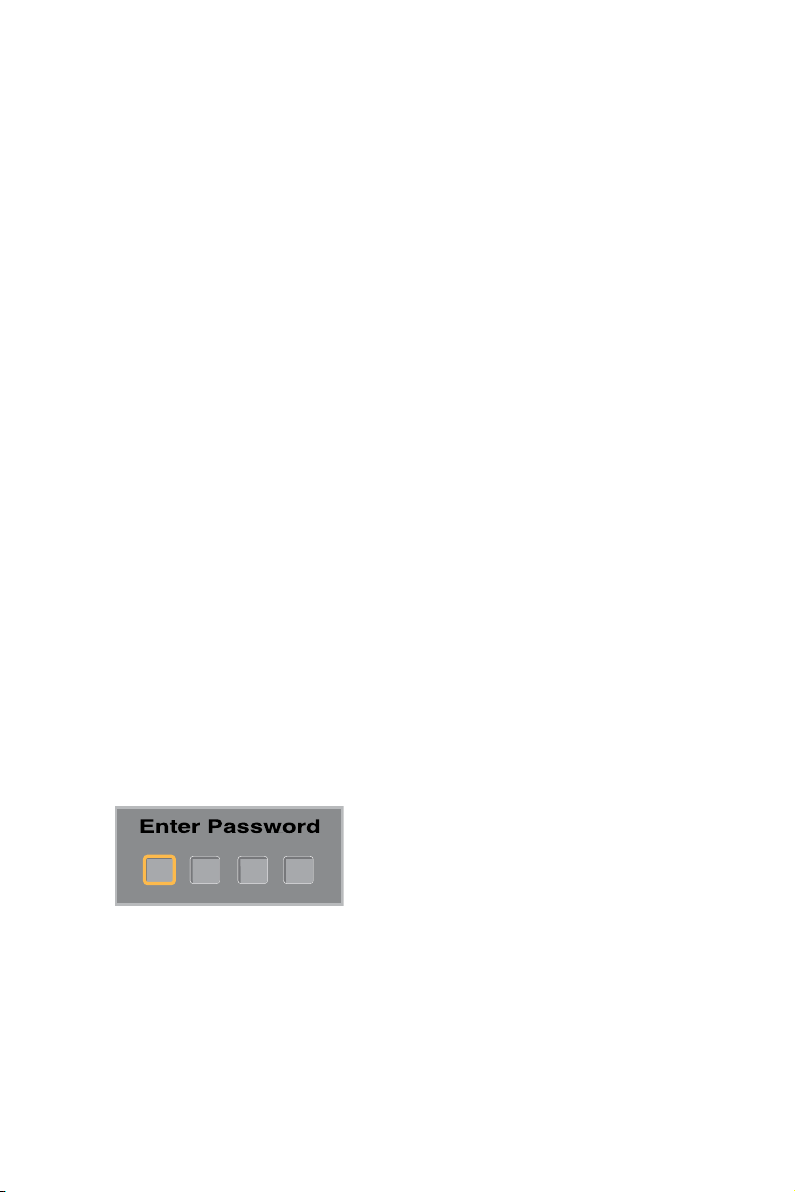
Français-19
[Mode horaire] : choisissez
Auto ou Manuel.
[Fuseau horaire] : établissez le
fuseau horaire actuel.
[Heure d’été] : choisissez On
ou Off.
3. Sleep Timer
Sélectionnez le délai d’arrêt
automatique de 5 minutes à 4
heures.
4. Parental Controls
Permet de configurer la fonction
de contrôle parental (V-chip).
Pour entrer dans le sous-menu
de contrôle parental, l’utilisateur
doit d’abord taper le mot de
passe. L’activation de la fonction
de verrouillage parental permet
à l’utilisateur de modifier le
tableau de restriction relatif aux
classifications TV ou MPAA.
Une fois que l’utilisateur a
réglé les paramètres et a quitté
le sous-menu, la fonction de
contrôle parental est activée.
Les signaux de source ou
canaux restreints peuvent être
déverrouillées en appuyant
sur la touche V-CHIP de la
télécommande et en tapant
ensuite le mot de passe correct.
Remarque : cette fonction n’est
disponible que dans les modes
de source TV, AV1 et AV2.
[Verrouillage des boutons]
: sélectionnez On ou Off pour
verrouiller ou déverrouiller les
boutons de commande situés
sur le panneau latéral de l’écran.
Si cette fonction est activée, les
boutons de commande situés
sur l’écran sont verrouillés et
l’écran est contrôlé uniquement
par la télécommande.[Block
Unrated TV] : si le blocage des
canaux non classifiés est activé,
l’écran bloque les programmes
non classifiés.
[US] : configurez le niveau de
contrôle parental en fonction des
classifications TV ou MPAA des
États-Unis.
[Canada] : configurez le niveau
de contrôle parental via les
classifications anglaise ou
française.
[Région 5] : utilisez Région
5 pour bloquer divers types
de films et programmes de
télévision dont le contenu vous
semble inadéquat en fonction
des systèmes de classification
utilisés aux États-Unis. L’option
Région 5 ne fonctionne qu’avec
les canaux numériques (ATSC).
REMARQUE : pour configurer
les classifications de Région
5, le canal numérique ATSC
doit inclure les données de
classifications de Région 5.
Pour voir si le canal a les
données de classifications de
Région 5, appuyez sur le bouton
INFO de la télécommande.
Une fois que la TV a reçu les
données de classifications de
Région 5, l’option Région 5
du menu de contrôle parental
devient disponible et affiche les
données.
5. Set Password
Permet de changer le mode
de passe parental à 4 chiffres.
Trois étapes sont requises
pour changer le mot de passe
: entrer l’ancien mot de passe
-> entrer le nouveau mot de
passe -> confirmer le nouveau
mot de passe. Remarque : cette
fonction n’est disponible que
lorsque les sources TV, AV1 ou
AV2 sont utilisées. Le mot de
passe par défaut est 0 0 0 0.
6. Closed Captions
Sélectionnez une option de
sous-titrage. (Off/On/Muet)
7. Analog Captions
Sélectionnez une option de
sous-titrage analogique.
(CC 1-4 / TEXT 1-4)
8. Digital Captions
Cette fonction définit le soustitrage pour les programmes
Français-18
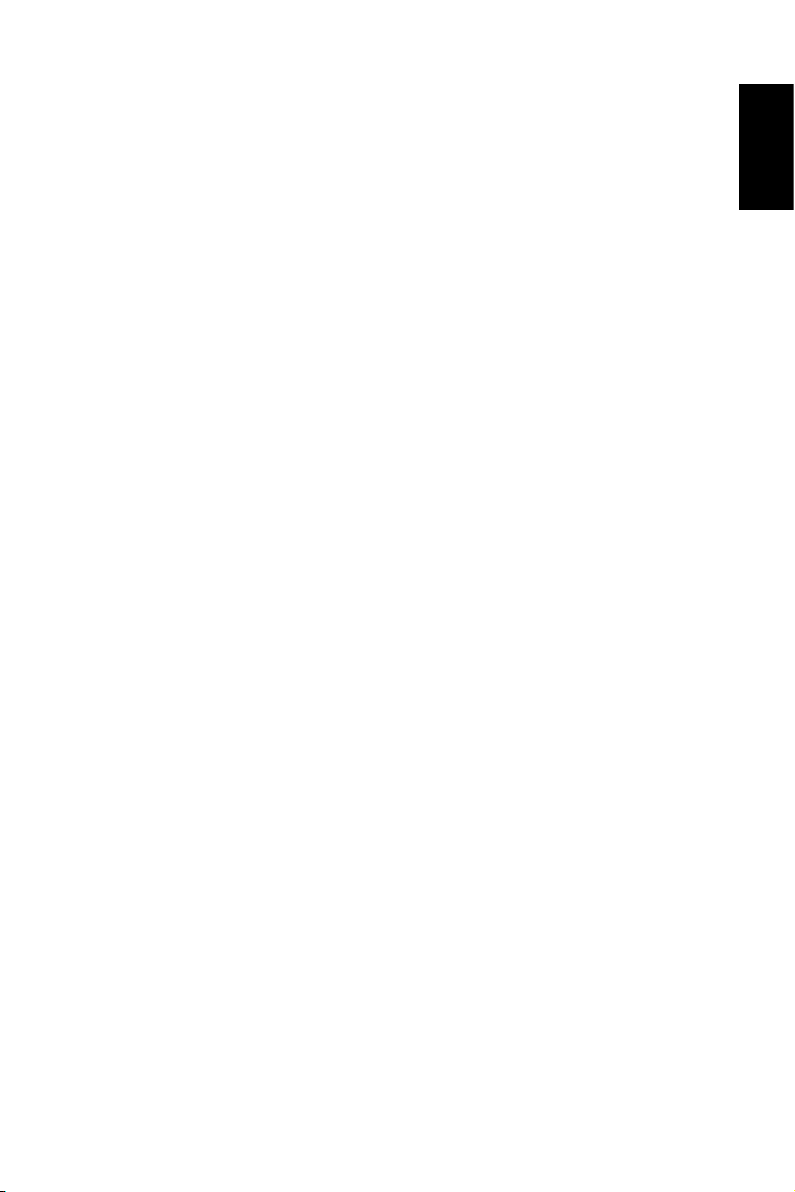
numériques et configure les
langues disponibles.
9. Digital Caption Options
Propose de nombreuses options
de configuration du style de
sous-titrage numérique dans le
sous-menu.
[Style] : choisissez le mode
Automatique ou Personnalisé.
En mode Automatique, tous les
styles de détail sont configurés
sur automatique. En mode
Personnalisé, l’utilisateur
peut modifier les styles de
détail décrits ci-dessous. Le
résultat de la configuration
apparaît immédiatement au
bas de l’écran du sous-menu.
Remarque : cette fonction n’est
disponible qu’en mode de TV
numérique (ATSC).
[Size] : taille des caractères
du sous-titrage numérique
(Automatique, Petit, Normal ou
Grand).
[Font] : style de police des
caractères du sous-titrage
numérique (Automatique, Défaut
ou Police 1 à 7).
[Text Color]: (Couleur du texte)
Automatique/ Blanc/Rouge/Vert/
Bleu/Jaune/Magenta/Cyan/Noir.
[Text Opacity] : (Opacité du
texte) Automatique/ Continu/
Clignotant/Transparent/
Translucide.
[Background Color] : (Couleur
de l’arrière-plan) Automatique/
Noir/Blanc/Rouge/Vert/Bleu/
Jaune/Magenta/Cyan.
[Background Opacity]
:(Opacité de l’arrière-plan)
Automatique/Continu/Clignotant/
Transparent/Translucide.
[Edge Effet] : (Effet de bord)
Automatique/Aucun/ Surélevé/
Abaissé/Uniforme/Ombre à
gauche/Ombre à droite.
[Edge Color] : (Couleur de
bord) Automatique/ Rouge/Vert/
Bleu/Jaune/Magenta/Cyan/Noir/
Blanc.
10. Energy Options
Profitez des fonctions
d’économie d’énergie de cet
écran.
[Économie d’énergie] :
(Économie d’énergie d’image)
sélectionnez l’un des trois
modes Le mode [Home]
(Domicile) permet d’économiser
l’énergie, et est destiné à une
utilisation domestique. Le mode
[Retail] (Magasin) établit la
configuration par défaut d’image
Dynamique et l’image est plus
brillante. Le mode [Magasin] est
destiné aux salles d’exposition
et aux magasins. Tout réglage
effectué dans ce mode ne sera
pas sauvegardé, même en cas
de coupure du courant.
[Temporisateur d’arrêt] : éteint
l’écran si aucune fonction de
la télécommande n’est reçue
durant trois heures.
11. Light Control
[Voyant d’alimentation] :
permet d’éteindre le voyant
d’alimentation dans des
environnements à faible lumière
ambiante.
12. Transparency :
réglez la transparence du menu
sur l’écran de 0 à 10.
13. HDMI - CEC
permet une communication
automatique entre l’écran
et l’appareil audio/vidéo
compatible.
14. Input Labels
(Libellés d’entrée) l’utilisateur
peut modifier les libellés
d’entrée.
15. Component Setting
Cette option n’est disponible
qu’en mode composante et
permet une syntonisation fine de
l’affichage vidéo composante.
16. RGB Setting
Règle l’entrée RVB pour faire
correspondre la sortie de votre
PC ou ordinateur portable à
votre écran LCD.
17. Reset AV & Setup
Rétablit tous les paramètres par
défaut.
Français
Français-19
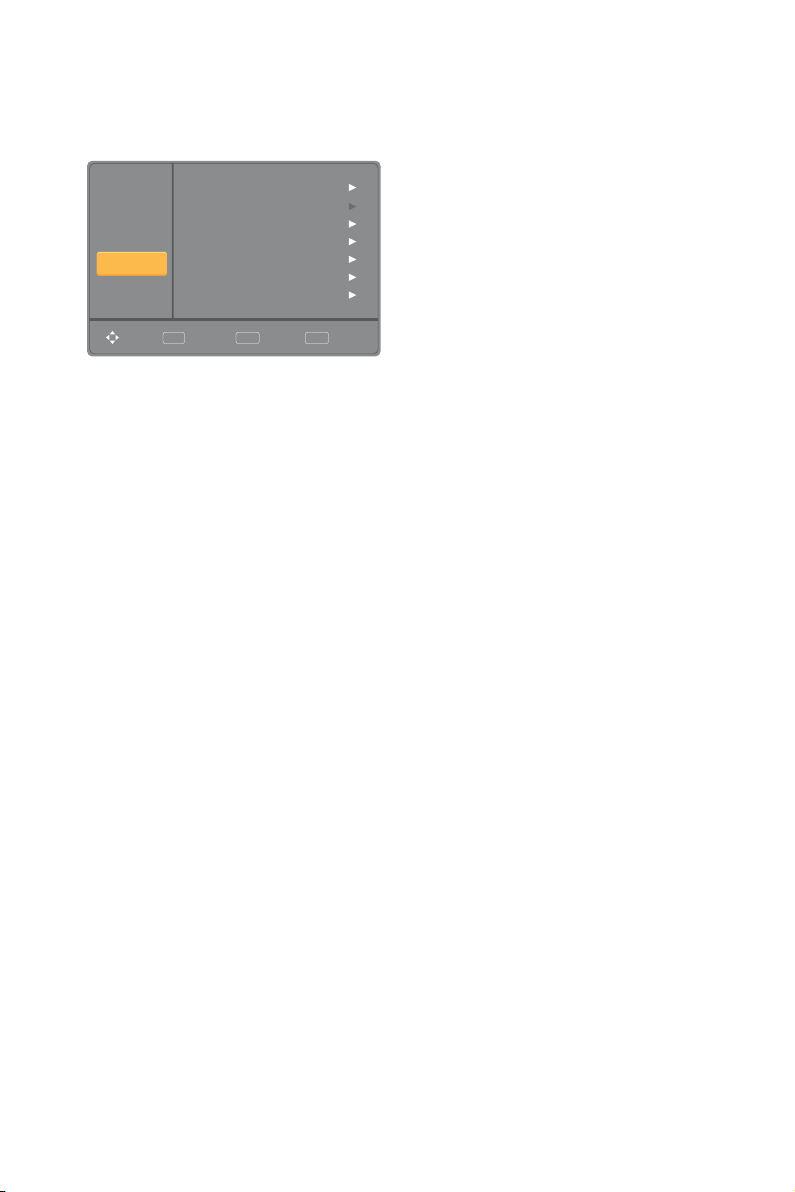
Français-21
Menu Canal
Le menu Canal configure vos options
de source de signal.
Video
Audio
Setup
Channels
Multimedia
Move SelectENT
1. Source
Sélectionnez le signal de la
source TV entre antenne et câble
(CATV).
2. Signal Strength
Montre l’intensité du signal de
syntonisateur numérique reçu.
3. New Channel Scan
Recherche automatiquement
tous les canaux de syntonisateur
NTSC/ATSC et les enregistre
dans le tableau des canaux. Au
cours du processus de recherche
de canaux, l’OSD affiche le
nombre de canaux trouvés.
4. Add Channels to List
Ajoutez manuellement tous les
nouveaux canaux trouvés.
5. Channel List
Affiche la liste des canaux pour
permettre à l’utilisateur de voir ou
passer les numéros de canaux
sélectionnés.
6. Channel Labels
Affiche le menu de libellés
des canaux de syntonisateur
NTSC/ATSC pour permettre
à l’utilisateur de modifier
spécifiquement les libellés des
canaux.
7. Favorite Channels
Affiche la liste des canaux
favoris. L’utilisateur peut ajouter
ou supprimer des canaux favoris.
Source Cable
Signal Strength
New Channel Scan
Add Channels to List
Channel List
Channel Labels
Favorite Channels
Return ExitEXIT
MENU
Multimédia
Cette fonction est utile pour voir des
images numériques fixes d’une clé
USB branchée sur la prise USB situé
sur le côté de votre écran NEC.
Lorsque vous insérez une clé USB
dans la prise USB, vous êtes invité à
regarder ces photos avec la fonction
de visionneuse JPEG. Il est aussi
possible d’y accéder via le menu
principal OSD sous multimédia.
En utilisant les touches du curseur
de la télécommande, vous pouvez
naviguer à travers les miniatures
et sélectionner individuellement
les images que vous voulez voir.
Durant la lecture manuelle des
photos sélectionnées, vous pouvez
vous servir des touches du curseur
pour passer d’une photo à l’autre.
De plus, vous pouvez utiliser le
bouton menu de la télécommande en
mode Navigation ou Affichage pour
activer et configurer les options de
diaporama.
Français-20
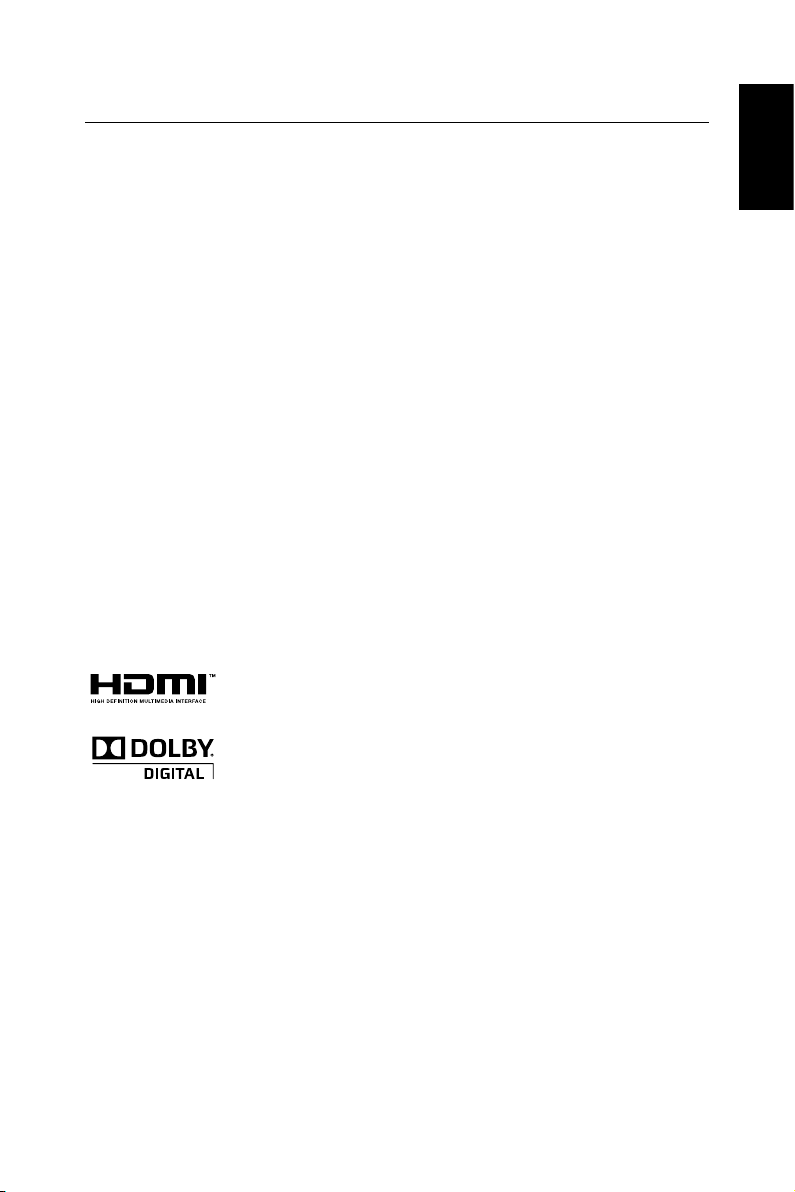
Conseils
Entretien de l’écran
Ne frottez pas l’écran avec un objet dur, car cela pourrait rayer, marquer ou
même endommager l’écran de manière permanente. Débranchez le cordon
d’alimentation avant de nettoyer l’écran. Époussetez l’écran et le coffret avec
un chiffon propre et doux. Si l’écran nécessite un nettoyage supplémentaire,
utilisez un chiffon propre humide. N’utilisez jamais de produits nettoyants,
d’aérosols ou de solvants.
Avertissement concernant les téléphones mobiles
Maintenez votre téléphone mobile à l’écart de l’écran pour éviter les
perturbations de l’image ou du son, qui peuvent endommager définitivement
l’écran.
End Of Life Directives
Dans l’optique de produire des produits respectueux de l’environnement, votre
nouvel écran contient des matériaux recyclables et réutilisables. Lorsque
l’écran arrive en fin de vie, des sociétés spécialisées peuvent minimiser
les déchets générés par l’écran en séparant les matériaux réutilisables des
matériaux non réutilisables. Veuillez mettre l’écran au rebut conformément
aux réglementations locales.
Avis de licence et reconnaissance des marques de
commerce
HDMI, le logo HDMI et High-Definition Multimedia Interface sont des
marques ou des marques déposées de HDMI Licensing LLC aux États-Unis
et dans d’autres pays.
Fabriqué sous licence de Dolby Laboratories. Dolby et le symbole double D
sont des marques déposées de Dolby Laboratories
Français
Français-21
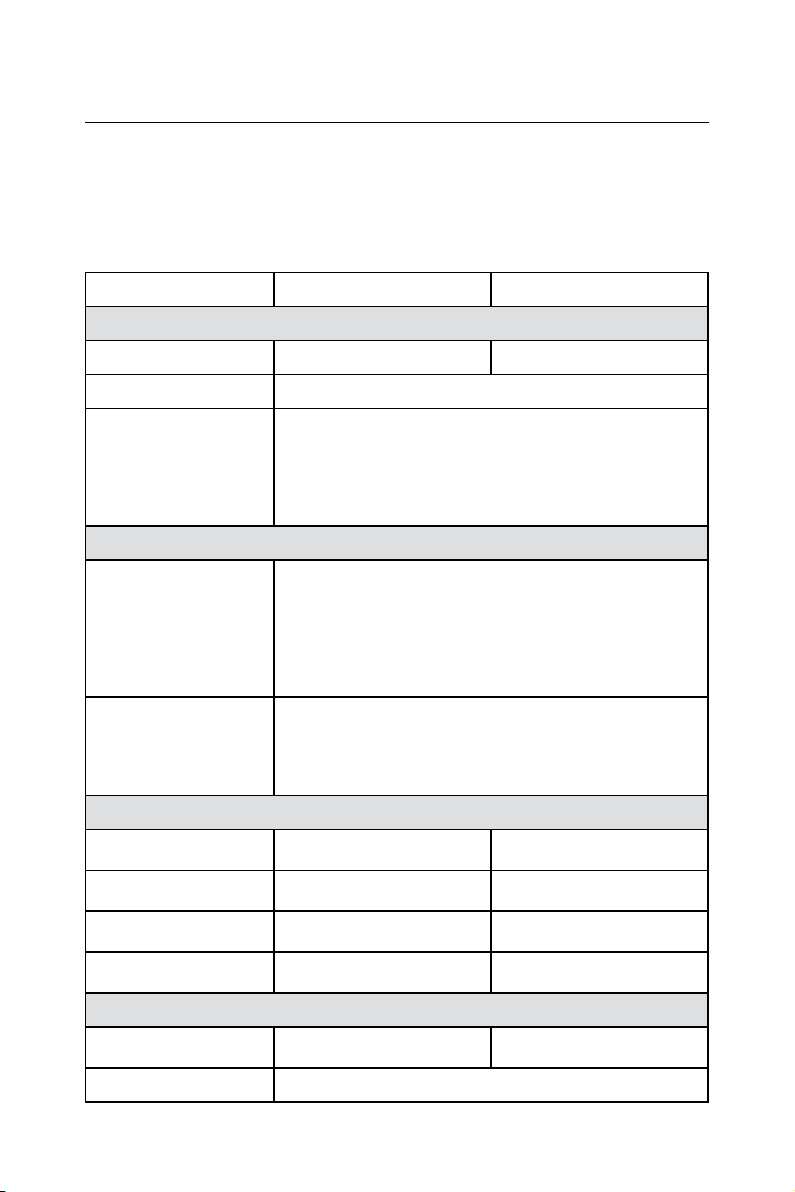
Français-23
Caractéristiques du produit
Ce modèle est conforme aux caractéristiques indiquées ci-dessous.
• Réorienter ou déplacer l'antenne de réception.
• Les conceptions et caractéristiques sont sujettes à des modications
sans préavis.
• Ce modèle pourra ne pas être compatible avec des fonctions et/ou
caractéristiques éventuelles ajoutées à l'avenir.
Nom du modèle E461 E551
ÉCRAN
Visible 46" 55"
Système de télévision Norme NTSC, Norme ATSC (8-VSB, Clear-QAM)
VHF : 2 à 13
UHF : 14 à 69
Couverture de canaux
Connecteurs arrière
Connecteurs latéraux
Dimensions avec
socle (L x H x P)
Dimensions sans socle
(L x H x P) (pouces)
Poids avec socle
(livres)
Poids sans socle et
pied (livres)
Support mural
compatible avec VESA
Type de vis Métrique 6 x 10 mm
TV par câble : Bande moyenne (A - 8 à A - 1, A à I),
Super bande (J à W), Hyper bande
(AA à ZZ, AAA, BBB), Ultra bande
(65 à 94, 100 à 125)
CONNEXONS
ANTENNE/CÂBLE
HDMI 1, HDMI 2/DVI
SORTIE NUMÉRIQUE SPDIF
SORTIE AUDIO G/D
ENTRÉE AUDIO DVI
Entrée Audio G/D et COMPOSANTE 1, 2
AV 1 : Entrée Audio G/D et AV/S-Vidéo
PC IN : D-SUB et PC Audio (mini prise casque)
HDMI 3, HDMI 4
AV 2 : Entrée Audio G/D et AV/S-Vidéo
Sortie casque
PRISE USB/SERVICE
POIDS ET DIMENSION
44,38 x 30,53 x 12,19 51,52 x 34,84 x 12,19
44,38 x 28,63 x 4,12 51,52 x 32,89 x 4,44
54 79,14
43,86 69
MONTAGE MURAL
400 x 200 mm 600 x 400 mm
Français-22
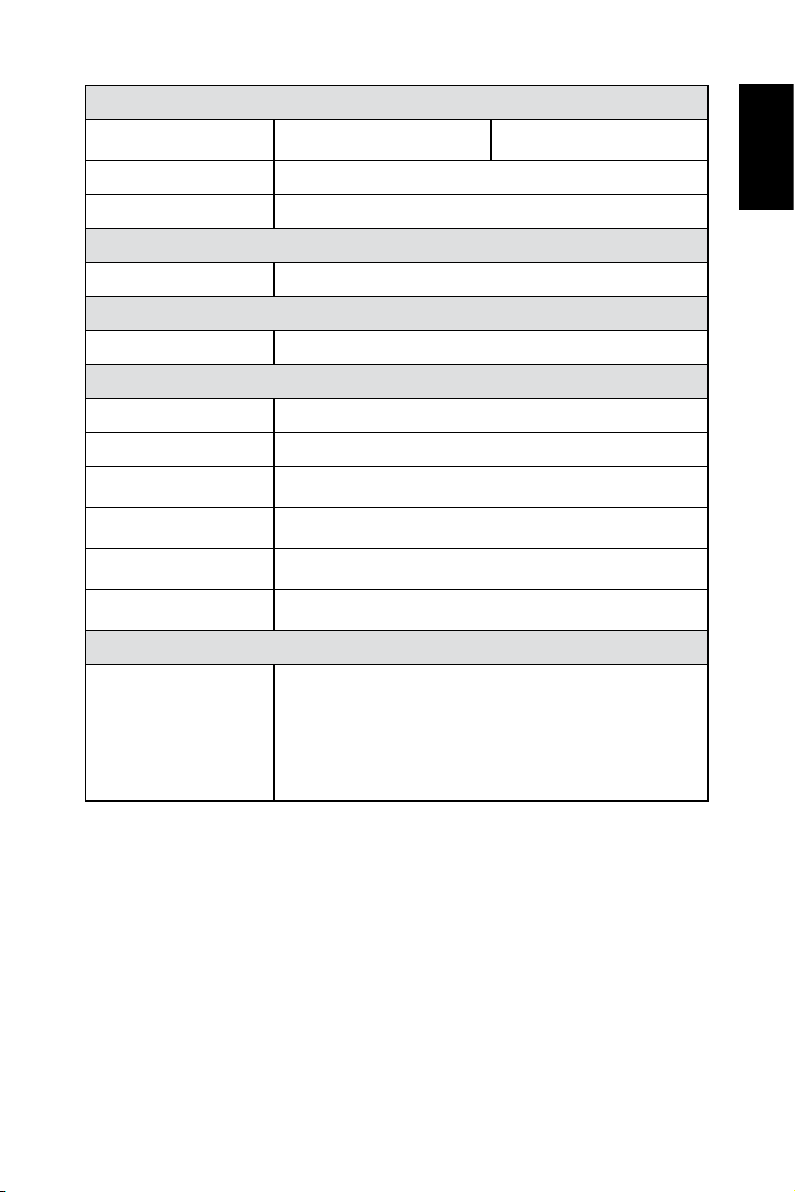
ALIMENTATION
Consommation
électrique
210 W 240 W
Veille < 1 W
Alimentation CA 120 V, 60 Hz
PUISSANCE AUDIO
2 x 15 W
TEMPÉRATURE AMBIANTE
0 °C - 40 °C / 32 °F - 104 °F
ENVIRONNEMENT D’ENTREPOSAGE
Température -10 °C - 50 °C / 14 °F - 122 °F
Humidité relative 5% ~ 85%
Humidité absolue de
l’air
Changement maxi de
température
Pression
atmosphérique
Chaleur solaire de
rayonnement
1 ~ 25 g/m
0.5°C/min (max. 10°C/30min)
700~1060 mbar (70~106Kpa)
700 W/m
3
2
CONTENU DU PAQUET
1x Unité TV
1x cordon d’alimentation
1x Stand de la Base
Accessoires fournis
1x Télécommande
2x 1.5V AAA Batteries de taille
4x Stand Vis
1x Manuel d’utilisation
Français
Tous les poids, caractéristiques et dimensions sont sujets à des modications sans
préavis. Veuillez consulter www.necdisplay.com pour obtenir les caractéristiques et
dimensions détaillées en cas d'installations personnalisées.
Français-23

Français-25
Avant d’appeler le service d’assistance
Veuillez faire les simples vérifications suivantes avant d’appeler le service
après-vente. Ces conseils peuvent vous permettre d’économiser du temps
et de l’argent, puisque les frais d’installation de récepteur et de réglage des
commandes du client ne sont pas couverts par votre garantie.
Symptômes Éléments à vérifier et mesures à prendre
Image double ou
« fantôme » lors
de l'utilisation du
syntonisateur
Aucune alimentation
Aucune image
Image correcte mais
pas de son
Son correct mais
couleurs médiocres
Image médiocre
Image neigeuse et bruit
lors de l'utilisation du
syntonisateur
Présence d'une ligne
pointillée horizontale
L'écran ne réagit pas à
la télécommande
* Cela peut être causé par une obstruction de l’antenne due
à de hauts bâtiments ou des collines. L’utilisation d’une
antenne hautement directionnelle peut améliorer l’image
* Vérifiez si le cordon d’alimentation CA de l’écran est
branché dans la prise.
* Débranchez l’écran et après 60 secondes réinsérez la
fiche dans la prise et allumez l’écran.
*Vérifiez que le raccordement de l’antenne est bien fixé à
l’arrière de l’écran.
*Vérifiez s’il y a un problème de diffusion de la chaîne en
essayant plusieurs canaux.
* Réglez le contraste et la luminosité.
*Vérifiez les paramètres du sous-titrage, car certains modes
de texte peuvent bloquer la visibilité des images à l’écran.
*Augmentez le VOLUME.
*Confirmez que l’écran n’est pas en sourdine en appuyant
sur le bouton MUTE de la télécommande.
* Réglez le contraste, les couleurs et la luminosité.
* Il est possible que la qualité de l'image soit médiocre
lorsqu'une caméra ou un caméscope S-VHS activé
est branché en même temps à l'écran et à un autre
périphérique. Débranchez l'un des périphériques.
* Vérifiez le signal et le raccordement de l'antenne.
*Cela peut être causé par des interférences électriques (par
ex. sèche-cheveux, lumières au néon à proximité, etc.).
*Éteignez puis rallumez l’appareil.
* Vérifiez que les batteries fonctionnent et remplacez-les au
besoin.
*Nettoyez la lentille du capteur de la télécommande situé sur
l’écran.
*Au besoin, servez-vous des boutons situés sur le côté
de l’écran.
Français-24
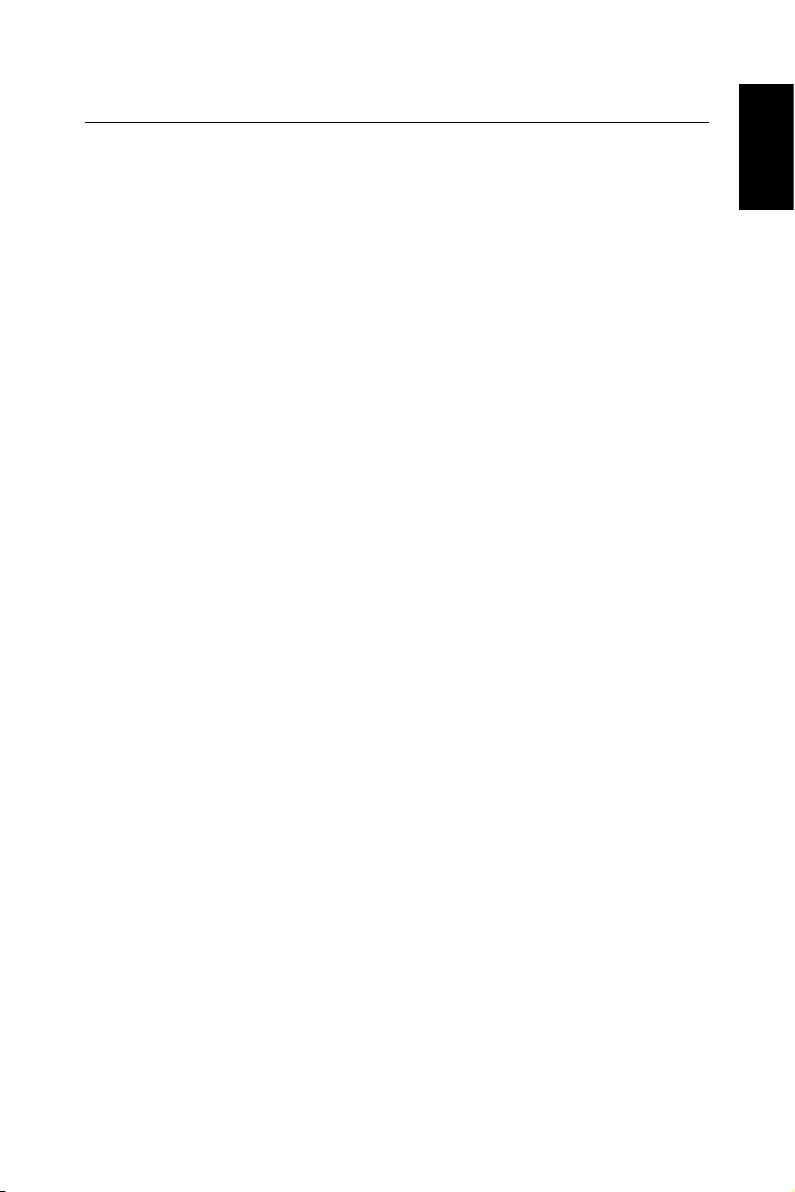
Glossaire
Entrée S-Vidéo
Vous pouvez brancher votre écran à une source vidéo haute
résolution (par ex. un magnétoscope Super VHS, un lecteur de
disques laser ou un système de cinéma maison DVD) afin de fournir
le meilleur affichage possible.
Entrées HDMI
Les entrées Audio / Vidéo High-Definition Multimedia Interface sont
situées à l’arrière du récepteur. Ces connecteurs sont utilisés pour
l’entrée des signaux audio et vidéo. Il sont conçus pour recevoir une
résolution d’image plus élevée et offrir des options de connexion de
son.
HDTV
Les écrans HDTV sont techniquement définis comme étant capables
d’afficher un minimum de 720p ou 1080i lignes de balayage actives.
MENU
Liste de fonctions affichée à l’écran qui permet à l’utilisateur
d’effectuer des réglages.
MPAA
Motion Picture Association of America
Multichannel Television Sound (MTS)
Norme de radiodiffusion qui permet de transmettre des sons stéréo
avec l’image affichée.
Français
RF
Radio Fréquence ou modèle de signal modulé utilisé par l’opérateur
pour la diffusion de programmes de télévision.
Second Audio Program (SAP)
Canal audio supplémentaire inclus dans la norme de radiodiffusion
Multichannel Television Sound (MTS). Piste sonore monophonique
incluse dans le signal enregistré ou vidéo (contient généralement une
traduction du programme affiché dans une autre langue).
Temporisateur de veille
Vous pouvez fixer un délai de mise en veille automatique de l’écran.
Français-25
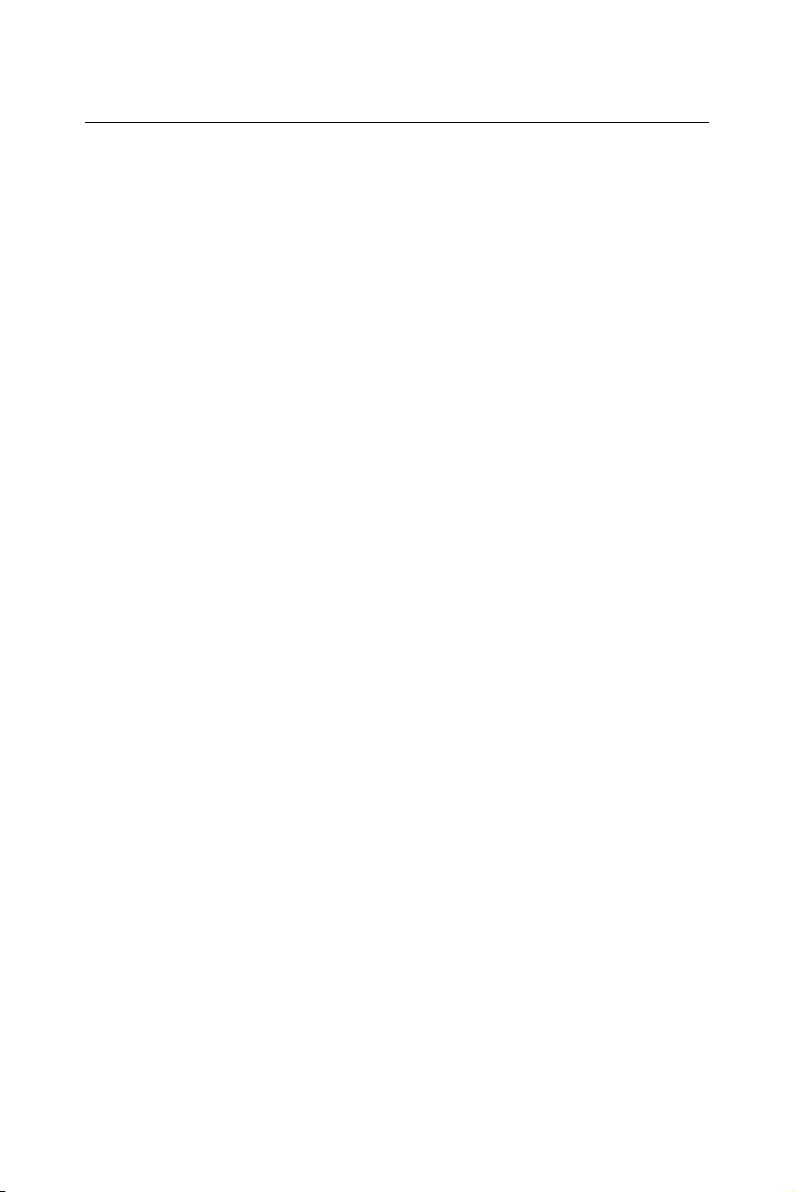
Français-27
Limited Warranty
NEC Display Solutions of America, Inc. (ci-après « NEC-DISPLAY SOLUTIONS »)
garantit ce Produit contre les vices de fabrication et de matière et, conformément aux
conditions citées ci-après, s’engage à réparer ou à échanger (à la seule discrétion
de NEC-DISPLAY SOLUTIONS) toutes les pièces de l’appareil concerné reconnues
comme étant défectueuses durant une période de deux (2) an, à partir de la date du
premier achat. Les pièces de rechange sont garanties quatre-vingt dix (90) jours. Les
pièces de rechange de l’appareil pourront être neuves ou remanufacturées et seront
fonctionnellement équivalentes aux pièces ou à l’appareil d’origine. La présente
garantie vous confère des droits légaux spécifiques, mais il se peut que vous bénéficiiez
d’autres droits en fonction de votre pays, état ou région. La présente garantie est limitée
à l’acheteur d’origine du Produit et n’est pas transférable.
La présente garantie s’applique uniquement aux composants fournis par
NEC DISPLAY SOLUTIONS et ne couvre pas tout dommage causé par l’utilisation de
composants fournis par des tiers. Afin de bénéficier de la présente garantie, le Produit
doit avoir été acheté aux États-Unis ou au Canada par l’acheteur d’origine. La présente
garantie s’applique uniquement aux Produits distribués aux États-Unis ou au Canada
par NEC DISPLAY SOLUTIONS. Aucun service de garantie n’est fourni en dehors des
États-Unis ou du Canada. NEC DISPLAY SOLUTIONS vous demandera de fournir une
preuve d’achat pour justifier de la date de celui-ci. La preuve d’achat devra consister en
une facture de vente originale ou un reçu indiquant le nom et l’adresse du revendeur,
de l’acheteur et le numéro de série du produit.
Vous serez responsable de l’expédition du Produit à votre charge, franco de port, ou de
sa livraison dans son emballage d’origine ou dans un emballage similaire fournissant un
degré égal de protection au revendeur agréé auquel le Produit a été acheté ou à toute
autre entité autorisée par NEC DISPLAY SOLUTIONS à rendre les services prévus par
la présente garantie. Tout renvoi de Produit au service après-vente de NEC DISPLAY
SOLUTIONS DOIT avoir été préalablement autorisé. Pour obtenir une autorisation
préalable, appelez le
1-800-632-4662. Le Produit ne doit pas avoir été précédemment altéré, réparé ou
révisé par une entité qui n’est pas un service après-vente agréé par NEC DISPLAY
SOLUTIONS. Le numéro de série du produit ne devra pas être altéré ou retiré. Afin de
bénéficier de la présente garantie, le Produit ne devra pas avoir été soumis à l’affichage
d’images fixes pendant de longues périodes provoquant une persistance d’image
(image rémanente), à un accident ou un mauvais usage et ne devra pas avoir été
manipulé contrairement aux instructions que contient le Manuel d’utilisation. Le nonrespect de ces conditions entraînera la nullité de la présente garantie.
NEC DISPLAY SOLUTIONS N’EST PAS RESPONSABLE DE TOUT DOMMAGE
DIRECT, INDIRECT, CONSÉCUTIF, ACCESSOIRE OU D’AUTRE TYPE RÉSULTANT
D’UNE UTILISATION DE TOUT PRODUIT DE NEC DISPLAY SOLUTIONS EN
DEHORS DE SA RESPONSABILITÉ ÉNONCÉE CI-DESSUS. CES GARANTIES
SONT AU LIEU ET PLACE DE TOUTES AUTRES GARANTIES EXPRESSES OU
IMPLICITES, INCLUANT, SANS LIMITATIONS, LES GARANTIES IMPLICITES DE
COMMERCIABILITÉ OU DE CONVENANCE À UN USAGE PARTICULIER. CERTAINS
PAYS NE PERMETTENT PAS L’EXCLUSION DES GARANTIES IMPLICITES,
NI LA LIMITATION OU L’EXCLUSION DE CELLES-CI POUR TOUT DOMMAGE
SPÉCIFIQUE OU ACCESSOIRE ; PAR CONSÉQUENT LES LIMITATIONS OU LES
EXCLUSIONS CI-DESSUS POURRAIENT NE PAS S’APPLIQUER POUR VOUS.
Ce produit est garanti conformément aux termes de la présente garantie limitée. Les
Consommateurs sont avertis que les performances du Produit dépendent, parmi
d’autres facteurs, de la configuration du système, des logiciels, des applications, des
données du client et de la commande du système par l’opérateur. Bien que les Produits
de
NEC DISPLAY SOLUTIONS soient censés être compatibles avec de nombreux
systèmes, l’implémentation fonctionnelle spécifique du Produit de la part des clients
peut varier. Donc, la convenance d’un Produit à un usage ou à une application
spécifiques doit être déterminée par le client et n’est pas garantie par NEC DISPLAY
SOLUTIONS.
Pour obtenir le nom de votre fournisseur de services NEC Display Solutions le plus
proche, contactez NEC Display Solutions of America, Inc. au 1-800-632-4662.
Français-26

Références
NEC Monitor Customer Service & Support
Service à la clientèle et assistance technique du moniteur NEC
Pièces et accessoires (800) 632-4662
(888) 634-4662 Fax (800) 695-3044
Informations sur la garantie
www.necdisplay.com
Assistance technique en ligne
www.necdisplay.com
Informations commerciales et produit
Ligne d’informations commerciales
(888) 632-6487
Clients au Canada
(866) 771-0266, Poste 4037
Ventes au gouvernement
(800) 284-6320
Français
E-mail du service de ventes
au gouvernement
gov@necdisplay.com
Canaux électroniques
http://www.necdisplay.com
Enregistrement des produits
http://www.necdisplay.com
Pilotes et téléchargements
http://www.necdisplay.com
Français-27
